Page 1

Kaspersky Endpoint Security 8
РУКОВОДСТВО
АДМИНИСТРАТОРА
В Е РС И Я П РО Г Р АМ М Ы : 8 . 0
для Linux
Page 2

2
Уважаемый пользователь!
Спасибо за то, что выбрали наш продукт. Мы надеемся, что этот документ поможет вам в работе и ответит на
большинство возникающих вопросов.
Внимание! Права на этот документ являются собственностью ЗАО «Лаборатория Касперского» (далее также
«Лаборатория Касперского») и защищены законодательством Российской Федерации об авторском праве и
международными договорами. За незаконное копирование и распространение документа и его отдельных частей
нарушитель несет гражданскую, административную или уголовную ответственность в соответствии с
применимым законодательством.
Копирование в любой форме, распространение, в том числе в переводе, любых материалов возможны только с
письменного разрешения «Лаборатории Касперского».
Документ и связанные с ним графические изображения могут быть использованы только в информационных,
некоммерческих или личных целях.
Документ может быть изменен без предварительного уведомления. Последнюю версию документа вы можете
найти на сайте «Лаборатории Касперского» по адресу http://www.kaspersky.ru/docs.
За содержание, качество, актуальность и достоверность используемых в документе материалов, права на
которые принадлежат другим правообладателям, а также за возможный ущерб, связанный с использованием
этих материалов, «Лаборатория Касперского» ответственности не несет.
В этом документе используются зарегистрированные товарные знаки и знаки обслуживания, которые являются
собственностью соответствующих правообладателей.
Дата редакции документа: 13.05.2011
© ЗАО «Лаборатория Касперского», 1997–2011
http://www.kaspersky.ru
http://support.kaspersky.ru
Page 3

3
СОДЕРЖАНИЕ
ВВЕДЕНИЕ .................................................................................................................................................................... 8
Общая информация о Kaspersky Endpoint Security .............................................................................................. 8
Постоянная защита и проверка по требованию ............................................................................................. 9
Особенности проверки символических и жестких ссылок.............................................................................. 9
О зараженных, подозрительных объектах и объектах, имеющих статус «Предупреждение» .................. 10
О помещении объектов на карантин и резервном копировании объектов ................................................. 10
Программы, которые обнаруживает Kaspersky Endpoint Security ............................................................... 11
Получение информации о Kaspersky Endpoint Security ..................................................................................... 13
Источники информации для самостоятельного поиска ............................................................................... 14
Обращение в Службу технической поддержки ............................................................................................. 16
Обсуждение программ «Лаборатории Касперского» на веб-форуме ......................................................... 17
ЗАПУСК И ОСТАНОВКА KASPERSKY ENDPOINT SECURITY ............................................................................... 18
УПРАВЛЕНИЕ ЗАДАЧАМИ KASPERSKY ENDPOINT SECURITY ........................................................................... 19
Создание задачи проверки по требованию или задачи обновления ................................................................ 19
Удаление задачи проверки по требованию или задачи обновления ................................................................ 20
Управление задачей вручную .............................................................................................................................. 20
Автоматическое управление задачами ............................................................................................................... 21
Просмотр состояния задачи ................................................................................................................................ 21
Просмотр статистики задачи ............................................................................................................................... 22
ОБНОВЛЕНИЕ KASPERSKY ENDPOINT SECURITY ................................................................ ............................... 24
Выбор источника обновлений .............................................................................................................................. 25
Обновление из локальной или сетевой директории .......................................................................................... 25
Использование прокси-сервера ........................................................................................................................... 27
Откат последнего обновления баз ...................................................................................................................... 28
ПОСТОЯННАЯ ЗАЩИТА ........................................................................................................................................... 29
Параметры защиты по умолчанию ...................................................................................................................... 29
Формирование области защиты .......................................................................................................................... 30
Ограничение области защиты по маскам и регулярным выражениям ............................................................. 32
Исключение объектов из защиты ........................................................................................................................ 32
Формирование глобальной области исключения ......................................................................................... 33
Исключение объектов из области защиты ................................ ................................ .................................... 33
Исключение объектов в зависимости от прав доступа ................................................................................ 34
Исключение объектов по имени обнаруженной угрозы ............................................................................... 35
Выбор способа перехвата .................................................................................................................................... 35
Выбор режима защиты объектов ......................................................................................................................... 36
Использование эвристического анализа............................................................................................................. 36
Использование режима проверки в зависимости от прав доступа к объектам ................................................ 37
Выбор действия над обнаруженными объектами .............................................................................................. 38
Выбор действий в зависимости от типа угрозы .................................................................................................. 39
Оптимизация проверки ......................................................................................................................................... 40
Совместимость с другими программами «Лаборатории Касперского» ............................................................ 41
ПРОВЕРКА ПО ТРЕБОВАНИЮ ................................................................................................................................. 43
Параметры проверки по умолчанию ................................................................................................................... 43
Быстрая проверка файлов и директорий ............................................................................................................ 44
Page 4

Р У К О В О Д С Т В О А Д М И Н И С Т Р А Т О Р А
4
Формирование области проверки ........................................................................................................................ 46
Ограничение области проверки по маскам и регулярным выражениям .......................................................... 47
Исключение объектов из проверки ...................................................................................................................... 47
Формирование глобальной области исключения ......................................................................................... 48
Исключение объектов из области проверки .................................................................................................. 48
Исключение объектов по имени обнаруженной угрозы ............................................................................... 49
Использование эвристического анализа............................................................................................................. 50
Выбор действий над обнаруженными объектами .............................................................................................. 50
Выбор действий в зависимости от типа угрозы .................................................................................................. 51
Оптимизация проверки ......................................................................................................................................... 53
Выбор приоритета задачи .................................................................................................................................... 53
ИЗОЛИРОВАНИЕ ПОДОЗРИТЕЛЬНЫХ ОБЪЕКТОВ. РЕЗЕРВНОЕ КОПИРОВАНИЕ .......................................... 55
Просмотр статистики объектов на карантине ..................................................................................................... 55
Проверка объектов на карантине ................................................................ ........................................................ 56
Помещение файлов на карантин вручную .......................................................................................................... 57
Просмотр идентификаторов объектов ................................................................................................................ 57
Восстановление объектов .................................................................................................................................... 58
Удаление объектов ............................................................................................................................................... 59
УПРАВЛЕНИЕ ЛИЦЕНЗИЯМИ .................................................................................................................................. 60
О лицензионном соглашении ............................................................................................................................... 60
О лицензиях Kaspersky Endpoint Security ............................................................................................................ 60
О файлах ключей Kaspersky Endpoint Security ................................................................................................... 61
Установка файла ключа ....................................................................................................................................... 62
Просмотр информации о лицензии перед установкой файла ключа ............................................................... 62
Удаление файла ключа ........................................................................................................................................ 63
Просмотр лицензионного соглашения ................................................................................................................ 63
ФОРМИРОВАНИЕ ОТЧЕТОВ .................................................................................................................................... 65
КОМАНДЫ УПРАВЛЕНИЯ KASPERSKY ENDPOINT SECURITY ИЗ КОМАНДНОЙ СТРОКИ ............................... 66
Вывод справки о командах Kaspersky Endpoint Security .................................................................................... 69
Запуск Kaspersky Endpoint Security ...................................................................................................................... 70
Остановка Kaspersky Endpoint Security ............................................................................................................... 70
Перезапуск Kaspersky Endpoint Security .............................................................................................................. 70
Включение вывода событий................................................................................................................................. 70
Быстрая проверка файлов и директорий ............................................................................................................ 71
Откат баз Kaspersky Endpoint Security ................................................................................................................ 71
Команды получения статистики и отчетов .......................................................................................................... 72
Просмотр информации о программе ............................................................................................................. 72
Просмотр отчетов о работе Kaspersky Endpoint Security ............................................................................. 72
Просмотр отчетов о самых распространенных угрозах ............................................................................... 74
Удаление статистики работы Kaspersky Endpoint Security ........................................................................... 75
Команды управления параметрами Kaspersky Endpoint Security и задачами .................................................. 76
Получение общих параметров Kaspersky Endpoint Security ........................................................................ 76
Изменение общих параметров Kaspersky Endpoint Security ........................................................................ 77
Просмотр списка задач Kaspersky Endpoint Security .................................................................................... 78
Просмотр состояния задачи ........................................................................................................................... 79
Запуск задачи .................................................................................................................................................. 81
Остановка задачи ............................................................................................................................................ 81
Page 5

С О Д Е Р Ж А Н И Е
5
Приостановка задачи ...................................................................................................................................... 81
Возобновление задачи ................................................................................................................................... 82
Получение параметров задачи ...................................................................................................................... 82
Изменение параметров задачи ...................................................................................................................... 83
Создание задачи ............................................................................................................................................. 84
Удаление задачи ............................................................................................................................................. 85
Получение параметров расписания задачи .................................................................................................. 85
Изменение параметров расписания задачи.................................................................................................. 86
Удаление расписания задачи......................................................................................................................... 87
Поиск событий по расписанию ....................................................................................................................... 87
Команды управления лицензиями ....................................................................................................................... 89
Проверка подлинности файла ключа перед установкой .............................................................................. 89
Просмотр информации о лицензии перед установкой файла ключа .......................................................... 90
Просмотр информации об установленных файлах ключей ......................................................................... 91
Просмотр состояния установленных лицензий ............................................................................................ 91
Установка активного файла ключа ................................................................................................................ 92
Установка дополнительного файла ключа .................................................................................................... 92
Удаление активного файла ключа ................................................................................................................. 92
Удаление дополнительного файла ключа .................................................................................................... 93
Команды управления карантином и резервным хранилищем ........................................................................... 93
Получение краткой статистики карантина / резервного хранилища ........................................................... 93
Получение информации об объектах в хранилище ..................................................................................... 94
Получение информации об одном объекте в хранилище ............................................................................ 94
Восстановление объектов из хранилища ...................................................................................................... 95
Помещение копии объекта на карантин вручную ......................................................................................... 95
Удаление одного объекта из хранилища ...................................................................................................... 95
Экспорт объектов из хранилища в указанную директорию .......................................................................... 96
Импорт в хранилище объектов, экспортированных ранее ........................................................................... 97
Очистка хранилища ........................................................................................................................................ 97
Команды управления журналом событий ........................................................................................................... 98
Получение количества событий Kaspersky Endpoint Security по фильтру .................................................. 98
Получение информации о событиях Kaspersky Endpoint Security ............................................................... 99
Просмотр промежутка времени, в который попадают события в журнале ................................................. 99
Ротация журнала событий ............................................................................................................................ 100
Удаление событий из журнала событий ...................................................................................................... 100
Ограничение выборки с помощью фильтров .................................................................................................... 101
Логические выражения ................................................................................................................................. 101
Параметры объектов на карантине / в резервном хранилище .................................................................. 102
События Kaspersky Endpoint Security и их параметры ............................................................................... 105
ПАРАМЕТРЫ КОНФИГУРАЦИОННЫХ ФАЙЛОВ KASPERSKY ENDPOINT SECURITY...................................... 113
Правила редактирования конфигурационных ini-файлов Kaspersky Endpoint Security ................................. 113
Параметры задачи постоянной защиты и задач проверки по требованию .................................................... 115
Параметры задач обновления ........................................................................................................................... 129
Параметры расписания ...................................................................................................................................... 133
Общие параметры Kaspersky Endpoint Security................................................................................................ 136
Параметры карантина и резервного хранилища .............................................................................................. 139
Параметры журнала событий ............................................................................................................................ 140
Page 6

Р У К О В О Д С Т В О А Д М И Н И С Т Р А Т О Р А
6
УПРАВЛЕНИЕ KASPERSKY ENDPOINT SECURITY С ПОМОЩЬЮ KASPERSKY ADMINISTRATION KIT ........ 142
Просмотр состояния защиты компьютера ........................................................................................................ 142
Диалоговое окно «Параметры приложения» .................................................................................................... 143
Создание и настройка задач .............................................................................................................................. 143
Создание задачи ................................................................................................................................................. 144
Мастер создания локальной задачи .................................................................................................................. 145
Шаг 1. Ввод общих данных о задаче ........................................................................................................... 145
Шаг 2. Выбор программы и типа задачи ...................................................................................................... 145
Шаг 3. Настройка параметров задачи ......................................................................................................... 145
Шаг 4. Настройка расписания ...................................................................................................................... 146
Шаг 5. Завершение работы мастера ........................................................................................................... 146
Настройка параметров задач............................................................................................................................. 146
Формирование области проверки ................................................................................................................ 146
Настройка параметров безопасности .......................................................................................................... 147
Формирование области исключения ........................................................................................................... 148
Выбор источника обновлений ...................................................................................................................... 148
Выбор типа обновлений ............................................................................................................................... 149
Настройка расписания задачи с помощью Kaspersky Administration Kit ......................................................... 150
Создание правила запуска задачи............................................................................................................... 150
Настройка расписания задачи ..................................................................................................................... 151
Создание и настройка политик .......................................................................................................................... 153
Создание политики ....................................................................................................................................... 153
Настройка политики ................................................................ ...................................................................... 154
Проверка соединения с Сервером администрирования вручную. Утилита klnagchk .................................... 154
Подключение к Серверу администрирования вручную. Утилита klmover ...................................................... 155
Параметры задач ................................................................................................................................................ 156
Способ перехвата ......................................................................................................................................... 156
Режим защиты объектов............................................................................................................................... 157
Эвристический анализ ................................................................................................ .................................. 157
Действие над зараженными объектами ...................................................................................................... 158
Действие над подозрительными объектами ............................................................................................... 158
Действия над объектами в зависимости от типа угрозы ............................................................................ 159
Исключение объектов по имени ................................................................................................................... 160
Исключение объектов по имени угрозы ...................................................................................................... 160
Проверка составных объектов ..................................................................................................................... 161
Максимальная продолжительность проверки объекта .............................................................................. 161
Максимальный размер проверяемого объекта ........................................................................................... 161
Источник обновлений.................................................................................................................................... 161
Режим FTP-сервера ...................................................................................................................................... 162
Время ожидания ответа от FTP- или HTTP-сервера .................................................................................. 162
Использование прокси-сервера при соединении с источниками обновлений.......................................... 162
Проверка подлинности при доступе к прокси-серверу ............................................................................... 163
Параметры прокси-сервера .......................................................................................................................... 163
Директория для сохранения обновлений .................................................................................................... 163
Тип обновлений ............................................................................................................................................. 163
ЗАО “ЛАБОРАТОРИЯ КАСПЕРСКОГО” .................................................................................................................. 164
ИНФОРМАЦИЯ О СТОРОННЕМ КОДЕ .................................................................................................................. 165
Программный код................................................................................................................................................ 165
Page 7

С О Д Е Р Ж А Н И Е
7
BOOST 1.39.0 ................................................................................................................................................ 167
DEJAVU SANS 2.31 ....................................................................................................................................... 167
DROID SANS FALLBACK .............................................................................................................................. 168
EXPAT 1.95.8 ................................................................................................................................................. 170
LIBACL 2.2.45-1 ............................................................................................................................................. 171
ATTR 2.4.38-1 ................................................................................................................................................ 171
LIBFONTCONFIG 2.8 ..................................................................................................................................... 171
LIBFREETYPE 2.3.11 ..................................................................................................................................... 171
LIBICE 1.0.6 .................................................................................................................................................... 174
LIBPNG 1.2.44 ................................................................................................................................................ 174
LIBSM 1.1.1 .................................................................................................................................................... 174
LIBUTF............................................................................................................................................................ 175
LIBX11 1.3.2 ................................................................................................................................................... 175
LIBXAU 1.0.5 .................................................................................................................................................. 186
LIBXCURSOR 1.1.10 ...................................................................................................................................... 186
LIBXDMCP 1.0.3 ............................................................................................................................................. 186
LIBXEXT 1.1.1 ................................................................................................................................................ 187
LIBXFIXES 4.0.4 ............................................................................................................................................. 189
LIBXI 1.3 ................................................................................................ ................................ ......................... 190
LIBXINERAMA 1.1 ................................ ................................ .......................................................................... 191
LIBXML2 2.6.32 .............................................................................................................................................. 191
LIBXRANDR 1.3.0 .......................................................................................................................................... 191
LIBXRENDER 0.9.5 ........................................................................................................................................ 192
LIBXSLT 1.1.23 ............................................................................................................................................... 192
LZMALIB 4.43 ................................................................................................................................................. 193
NET-SNMP 5.5 ............................................................................................................................................... 193
QT 4.6.3 .......................................................................................................................................................... 197
SQLITE 3.6.17 ................................................................................................................................................ 198
ZLIB 1.2.3 ....................................................................................................................................................... 198
Распространяемый программный код ............................................................................................................... 198
REDIRFS 0.10 (MODIFIED) ........................................................................................................................... 198
Другая информация ............................................................................................................................................ 198
Page 8

8
ВВЕДЕНИЕ
В ЭТОМ РАЗДЕЛЕ
Общая информация о Kaspersky Endpoint Security ...................................................................................................... 8
Получение информации о Kaspersky Endpoint Security .............................................................................................. 13
Kaspersky Endpoint Security 8.0 для Linux (далее – Kaspersky Endpoint Security или программа) защищает рабочие
станции под управлением операционной системы Linux от вредоносных программ, проникающих посредством
файлового обмена.
Kaspersky Endpoint Security проверяет диски компьютера и другие смонтированные устройства. Он может
проверять отдельно директории, предоставленные для доступа по протоколам SMB/CIFS и NFS, а также
удаленные директории, смонтированные на рабочей станции с помощью протоколов SMB/CIFS и NFS.
ОБЩАЯ ИНФОРМАЦИЯ О KASPERSKY ENDPOINT
SECURITY
Kaspersky Endpoint Security 8 для Linux (далее – Kaspersky Endpoint Security или программа) обеспечивает
защиту рабочих станций под управлением операционной системы Linux от вредоносных программ, проникающих
в файловую систему через каналы передачи данных сети или со съемных носителей.
Программа позволяет:
Проверять объекты файловой системы, расположенные на локальных дисках компьютера, а также
смонтированные и разделяемые ресурсы, доступ к которым предоставляется по протоколам SMB / CIFS
и NFS.
Проверка объектов файловой системы выполняется как в режиме реального времени – функция
постоянной защиты, так и по требованию пользователя.
Обнаруживать зараженные и подозрительные объекты.
Kaspersky Endpoint Security присваивает объекту статус зараженный, если в объекте обнаружен код
известного вируса. Если невозможно однозначно утверждать, заражен объект или нет, то объект
классифицируется как подозрительный.
Обезвреживать обнаруженные в файлах угрозы.
В зависимости от типа угрозы, программа автоматически подбирает действие, которое необходимо
выполнить для нейтрализации угрозы: лечить зараженный объект, поместить подозрительный объект на
карантин, удалить объект или пропустить, т.е. оставить объект в неизменном виде.
Помещать подозрительные объекты на карантин.
Kaspersky Endpoint Security изолирует объекты, которые он признает подозрительными. Он помещает
такие объекты на карантин – переносит их из исходного местоположения в специальное хранилище.
После каждого обновления баз Kaspersky Endpoint Security автоматически запускает задачу проверки
объектов на карантине. Некоторые из них могут быть признаны незараженными и восстановлены из
карантина.
Сохранять резервные копии файлов перед их антивирусной обработкой. Восстанавливать файлы из
резервных копий.
Управлять задачами и настраивать их параметры.
Page 9

В В Е Д Е Н И Е
9
В программе предусмотрено четыре типа задач, доступных пользователю для управления: задача
постоянной защиты, задача проверки по требованию, задача проверки объектов на карантине и задача
обновления. Задачи остальных типов являются системными и не предназначены для управления
пользователем.
Формировать статистику и отчеты о результатах работы.
Обновлять базы Kaspersky Endpoint Security с компьютеров обновлений «Лаборатории Касперского» или
из указанного пользователем источника по расписанию и по требованию.
Базы используются в процессе поиска и лечения зараженных файлов. На основе записей,
содержащихся в них, каждый файл во время проверки анализируется на присутствие угроз: код файла
сравнивается с кодом, характерным для той или иной угрозы.
Настраивать параметры и управлять работой программы как локально, стандартными средствами
операционной системы, так и удаленно с любого компьютера локальной сети или через интернет.
Вы можете управлять Kaspersky Endpoint Security:
с помощью команд управления программой из командной строки;
путем модификации конфигурационного файла программы;
ПОСТОЯННАЯ ЗАЩИТА И ПРОВЕРКА ПО ТРЕБОВАНИЮ
Для защиты компьютера вы можете использовать функции постоянная защита и проверка по требованию.
Постоянная защита
По умолчанию задача постоянной защиты автоматически запускается вместе с Kaspersky Endpoint Security при
старте компьютера и продолжает работать непрерывно. Kaspersky Endpoint Security проверяет файлы при
доступе к ним.
Kaspersky Endpoint Security проверяет наличие в файлах вредоносных программ многих типов (см. раздел
«Программы, которые обнаруживает Kaspersky Endpoint Security» на стр. 11). Когда какая-нибудь программа
обращается к файлу на компьютере (например, записывает или считывает его), Kaspersky Endpoint Security
перехватывает обращение к этому файлу. Он проверяет файл на присутствие вредоносных программ, используя
содержащиеся в нем базы (см. раздел «О зараженных, подозрительных объектах и объектах, имеющих статус
“Предупреждение”» на стр. 10). Если Kaspersky Endpoint Security обнаруживает в файле вредоносную программу,
он выполняет над ним выбранные вами действия, например, пытается вылечить файл или удаляет его.
Программа, обратившаяся к файлу, может работать с ним только в случае, если этот файл не заражен или
успешно вылечен.
Проверка по требованию
с помощью Kaspersky Administration Kit.
Проверка по требованию заключается в однократной полной или выборочной проверке файлов на компьютере
на наличие в них угроз.
ОСОБЕННОСТИ ПРОВЕРКИ СИМВОЛИЧЕСКИХ И ЖЕСТКИХ ССЫЛОК
При проверке Kaspersky Endpoint Security жестких и символических ссылок существуют следующие особенности.
Page 10

Р У К О В О Д С Т В О А Д М И Н И С Т Р А Т О Р А
10
Проверка символических ссылок
Задача постоянной защиты и задачи проверки по требованию Kaspersky Endpoint Security проверяют
символические ссылки, только если файл, на который ссылается символическая ссылка, входит в проверяемую
область.
Если файл, обращение к которому происходит по символической ссылке, не входит в область защиты задачи,
обращение к нему не будет проверено. Если такой файл содержит вредоносный код, безопасность компьютера
окажется под угрозой!
Проверка жестких ссылок
Когда Kaspersky Endpoint Security обрабатывает файл, у которого больше одной жесткой ссылки, в зависимости
от заданного действия над объектами возможны следующие сценарии:
если выбрано действие Quarantine (помещать на карантин) – обрабатываемая жесткая ссылка будет
помещена на карантин, остальные жесткие ссылки обработаны не будут;
если выбрано действие Remove (удалять) – удалена будет обрабатываемая жесткая ссылка, остальные
жесткие ссылки обработаны не будут;
если выбрано действие Cure (лечить) – будет вылечен исходный файл, или жесткая ссылка будет
удалена, вместо нее будет создана вылеченная копия исходного файла с именем удаленной жесткой
ссылки.
При восстановлении файла из карантина или резервного хранилища будет создана копия исходного файла с
именем жесткой ссылки, которая была помещена на карантин (резервное хранилище). Связи с остальными
жесткими ссылками восстановлены не будут.
О ЗАРАЖЕННЫХ, ПОДОЗРИТЕЛЬНЫХ ОБЪЕКТАХ И ОБЪЕКТАХ,
ИМЕЮЩИХ СТАТУС «ПРЕДУПРЕЖДЕНИЕ»
Kaspersky Endpoint Security содержит набор баз. Базы представляют собой файлы с записями, которые
позволяют обнаруживать в проверяемых объектах вредоносный код сотен тысяч известных угроз. Эти записи
содержат информацию о контрольных участках кода угроз и алгоритмы лечения объектов, в которых эти угрозы
содержатся.
Если Kaspersky Endpoint Security обнаруживает в проверяемом объекте участок кода, который полностью
совпадает с контрольным участком кода какой-либо из известных угроз в соответствии с информацией о них в
базе, он признает такой объект зараженным.
Если в объекте содержится участок кода, частично совпадающий с контрольным участком кода известной угрозы
(в соответствии с определенными условиями), Kaspersky Endpoint Security присваивает обнаруженному объекту
статус «Предупреждение». При этом существует вероятность ложного срабатывания.
Kaspersky Endpoint Security присваивает статус подозрительный объектам, обнаруженным эвристическим
анализатором (Heuristic Analyzer). Эвристический анализатор обнаруживает вредоносные объекты по их
поведению. Нельзя утверждать, что код такого объекта частично или полностью совпадает с кодом известной
угрозы, однако он содержит свойственные угрозам инструкции или последовательности инструкций.
О ПОМЕЩЕНИИ ОБЪЕКТОВ НА КАРАНТИН И РЕЗЕРВНОМ
КОПИРОВАНИИ ОБЪЕКТОВ
Kaspersky Endpoint Security изолирует обнаруженные зараженные и подозрительные объекты, чтобы
предохранить защищаемый компьютер от их возможного вредоносного действия.
Page 11

В В Е Д Е Н И Е
11
Помещение объектов на карантин
Kaspersky Endpoint Security помещает на карантин обнаруженные зараженные и подозрительные объекты,
перемещая их из исходного местоположения в директорию карантина / резервного хранилища. Kaspersky
Endpoint Security повторно проверяет объекты на карантине после каждого обновления баз Kaspersky Endpoint
Security. Проверив объекты на карантине, Kaspersky Endpoint Security может признать некоторые из них
незараженными. Другие объекты Kaspersky Endpoint Security может признать зараженными.
Если поведение какого-нибудь файла дает вам основание подозревать в нем наличие угрозы, а Kaspersky
Endpoint Security признает этот файл незараженным, вы можете сами поместить этот объект на карантин, чтобы
затем проверить его с использованием обновленных баз.
Резервное копирование объектов перед лечением или удалением
Kaspersky Endpoint Security помещает в директорию карантина / резервного хранилища копии зараженных и
подозрительных объектов перед началом их лечения или удаления. Такие объекты могут отсутствовать в
исходном местоположении, если они были удалены, или храниться в измененном виде, если Kaspersky Endpoint
Security выполнял их лечение.
В любой момент можно восстановить объект из директории карантина / резервного хранилища как в его
исходное местоположение, так и в другую указанную директорию на компьютере. Вам может потребоваться
восстановить объект из хранилища, например, если исходный зараженный файл содержал важную информацию,
но при его лечении Kaspersky Endpoint Security не удалось сохранить его целостность, и в результате
содержащаяся в файле информация стала недоступной.
Восстановление зараженных и подозрительных объектов может привести к заражению компьютера.
ПРОГРАММЫ, КОТОРЫЕ ОБНАРУЖИВАЕТ KASPERSKY ENDPOINT
SECURITY
Kaspersky Endpoint Security способен обнаруживать в файловой системе компьютера множество различных
программ, которые могут представлять угрозу компьютерной безопасности. Некоторые из этих программ
представляют большую опасность для пользователя, другие опасны только при выполнении особых условий.
Обнаружив вредоносную программу в объекте, Kaspersky Endpoint Security причисляет ее к определенной
категории с тем или иным уровнем опасности (высокий, средний или низкий).
Kaspersky Endpoint Security выделяет следующие категории программ:
вирусы и черви (Virware);
троянские программы (Trojware);
прочие вредоносные программы (Malware);
программы порнографического содержания (Pornware);
рекламные программы (Adware);
потенциально опасные приложения (Riskware).
Краткое описание угроз приводится ниже. С более подробным описанием вредоносных программ и их
классификацией вы можете ознакомиться на сайте «Вирусной энциклопедии» «Лаборатории Касперского»
(http://www.viruslist.com/ru/viruses/encyclopedia).
Вирусы и черви (Virware)
Уровень опасности: высокий
Эта категория включает классические вирусы и сетевые черви.
Page 12

Р У К О В О Д С Т В О А Д М И Н И С Т Р А Т О Р А
12
Классический вирус заражает файлы других программ или данных. Он добавляет в них свой код, чтобы получить
управление при их открытии. Попав в систему, классический вирус активизируется при наступлении какому-либо
события и выполняет свое вредоносное действие.
Классические вирусы различаются по среде обитания и способу заражения.
Под средой обитания подразумеваются области компьютера, операционные системы или приложения, в которые
внедряется код вируса. Различают файловые, загрузочные, макро- и скриптовые вирусы.
Под способом заражения подразумеваются различные методы внедрения вредоносного кода в заражаемые
объекты. Существует множество разных типов вирусов по способу заражения. Перезаписывающие (Overwriting)
вирусы записывают свой код вместо кода заражаемого файла, уничтожая его содержимое. Зараженный файл
перестает работать и не восстанавливается. Паразитические (Parasitic) вирусы изменяют код файлов, оставляя
их полностью или частично работоспособными. Вирусы-компаньоны (Companion) не изменяют файлы, но
создают их двойники. При запуске зараженного файла управление получает его двойник, то есть вирус.
Существуют вирусы-ссылки (Link), а также вирусы, заражающие объектные модули (OBJ), библиотеки
компиляторов (LIB), исходные тексты программ, и другие.
Код сетевого червя, как и код классического вируса, попав в систему, активизируется и выполняет свое
вредоносное действие. Но свое название сетевой червь получил благодаря способности «переползать» с
компьютера на компьютер – распространять свои копии через различные информационные каналы.
Способ распространения – основной признак, по которому различаются сетевые черви. Черви разных видов
могут распространяться с использованием почты, интернет-пейджеров, IRC-каналов, файлообменных сетей и
т. д. Кроме того, существуют сетевые черви, которые распространяют свои копии в сетевых ресурсах.
Вредоносные программы попадают в операционные системы через уязвимости в них и в приложениях,
работающих под управлением этих систем, проникают в сетевые ресурсы публичного использования,
паразитируют на других угрозах.
Многие сетевые черви обладают очень высокой скоростью распространения.
Эти вредоносные программы не только наносят ущерб зараженному компьютеру, но и дискредитируют его
владельца, требуют оплаты дополнительного сетевого трафика и засоряют интернет-каналы.
Троянские программы (Trojware)
Уровень опасности: высокий
Троянские программы (классы Trojan, Backdoor, Rootkit и другие) выполняют на компьютерах действия, не
санкционированные пользователем, например, воруют пароли, обращаются к интернет-ресурсам, загружают и
устанавливают другие вредоносные программы.
В отличие от червей и вирусов, троянские программы не создают своих копий, внедряясь в файлы и заражая их.
Они проникают на компьютер, например, через электронную почту или через веб-браузер, когда пользователь
посещает «зараженную» веб-страницу. Троянские программы запускаются при участии пользователя. Они
начинают выполнять свое вредоносное действие сразу после запуска.
Вред, нанесенный троянской программой, может во много раз превышать вред от традиционной вирусной атаки.
Наиболее опасными среди троянских программ считаются программы Backdoor. По функциям они напоминают
программы удаленного администрирования: устанавливают себя в компьютере незаметно для пользователя и
позволяют злоумышленнику удаленно управлять компьютером.
Среди троянских программ выделяют руткиты (Rootkit). Как и другие троянские программы, руткиты внедряются в
систему незаметно для пользователя. Они не выполняют вредоносных действий, но скрывают другие
вредоносные программы и их активность, таким образом продлевая пребывание этих программ в зараженной
системе. Руткиты могут скрывать файлы или процессы в памяти зараженного компьютера, а также скрывать
обращения злоумышленников к системе.
Page 13

В В Е Д Е Н И Е
13
Прочие вредоносные программы (Malware)
Уровень опасности: средний
Прочие вредоносные программы не представляют угрозы компьютеру, на котором исполняются, но могут
использоваться для организации сетевых атак на удаленные компьютеры, для взлома других компьютеров, для
создания других вирусов или троянских программ.
Вредоносные программы этой категории весьма разнообразны. Так, сетевые атаки (класс DoS (Denial-ofService)). Они посылают многочисленные запросы на удаленные компьютеры, что приводит к их отказу. Злые
шутки (типы BadJoke, Hoax) пугают пользователя вирусоподобными сообщениями: они могут обнаружить вирус
в незараженном файле или объявить о форматировании диска, которого на самом деле не произойдет.
Шифровальщики (классы FileCryptor, PolyCryptor) шифруют другие вредоносные программы, чтобы скрыть их от
антивирусной проверки. Конструкторы (класс Constructor) позволяют генерировать исходные тексты вирусов,
объектные модули или зараженные файлы. Спам-утилиты (класс SpamTool) собирают на зараженном
компьютере электронные адреса или превращают его в рассылочную спам-машину.
Программы порнографического содержания (Pornware)
Уровень опасности: средний
Программы порнографического содержания относятся к классу условно опасных программ (not-a-virus). Они
обладают функциями, которые могут причинить вред пользователю только при выполнении особых условий.
Эти программы связаны с показом пользователям информации порнографического характера. В зависимости от
поведения среди них выделяют три типа: программы автодозвона (Porn-Dialer), программы для загрузки файлов
из интернета (Porn-Downloader) и инструменты (Porn-Tool). Программы автодозвона соединяются через модем с
платными порнографическими интернет-ресурсами, программы для загрузки файлов из интернета загружают на
компьютер порнографические материалы. К инструментам относятся программы, связанные с поиском и показом
порнографических материалов (например, специальные панели инструментов для браузеров или особые
видеоплееры).
Рекламные программы (Adware)
Уровень опасности: средний
Рекламные программы считаются условно опасными (класс not-a-virus). Их несанкционированно встраивают в
другие программы для демонстрации рекламных объявлений. Многие из этих программ не только показывают
рекламу, но также собирают и переправляют своему разработчику персональную информацию о пользователе,
изменяют параметры браузера (стартовые и поисковые страницы, уровни безопасности и т. д.), создают не
контролируемый пользователем трафик. Действия рекламных программ могут привести не только к нарушению
политики безопасности, но и к прямым финансовым потерям.
Потенциально опасные приложения (Riskware)
Уровень опасности: низкий
Потенциально опасные приложения относятся к классу условно опасных программ (класс not-a-virus). Такие
программы могут легально продаваться и использоваться в повседневной работе, например, системных
администраторов.
Потенциально опасными считаются некоторые программы удаленного управления, такие как Remote
Administrator, программы получения информации о сети.
ПОЛУЧЕНИЕ ИНФОРМАЦИИ О KASPERSKY ENDPOINT
SECURITY
«Лаборатория Касперского» предоставляет различные источники информации об Kaspersky Endpoint Security.
Выберите наиболее удобный для себя в зависимости от важности и срочности вопроса.
Page 14

Р У К О В О Д С Т В О А Д М И Н И С Т Р А Т О Р А
14
Если вы уже приобрели Kaspersky Endpoint Security, обратитесь в Службу технической поддержки. Если вопрос
не требует срочного ответа, его можно обсудить со специалистами «Лаборатории Касперского» и другими
пользователями на нашем форуме по адресу http://forum.kaspersky.com.
ИСТОЧНИКИ ИНФОРМАЦИИ ДЛЯ САМОСТОЯТЕЛЬНОГО ПОИСКА
В вашем распоряжении находятся следующие источники информации об Kaspersky Endpoint Security:
страница Kaspersky Endpoint Security на веб-сайте «Лаборатории Касперского»;
документация;
manual pages.
Страница на веб-сайте «Лаборатории Касперского»
http://www.kaspersky.com/ru/endpoint-security-linux
На этой странице вы получите общую информацию о приложении, его возможностях и особенностях.
Приобрести Kaspersky Endpoint Security или продлить срок его использования можно в нашем электронном
магазине.
Документация
Руководство по установке описывает назначение Kaspersky Endpoint Security, требования к аппаратному и
программному обеспечению для установки и работы Kaspersky Endpoint Security, инструкции по его
установке, проверке его работоспособности и первоначальной настройке.
Руководство администратора содержит информацию о том, как управлять Kaspersky Endpoint Security с
помощью утилиты командной строки и Kaspersky Administration Kit.
Эти документы в формате PDF входят в комплект поставки Kaspersky Endpoint Security. Также вы можете
загрузить документы со страницы Kaspersky Endpoint Security на сайте «Лаборатории Касперского».
Manual pages
Вы можете просматривать следующие файлы manual pages для получения информации об Kaspersky
Endpoint Security:
управление Kaspersky Endpoint Security с помощью командной строки:
/opt/kaspersky/kes4lwks/share/man/man1/kes4lwks-control.1.gz;
настройка общих параметров Kaspersky Endpoint Security:
/opt/kaspersky/kes4lwks/share/man/man5/kes4lwks.conf.5.gz;
настройка задачи постоянной защиты:
/opt/kaspersky/kes4lwks/share/man/man5/kes4lwks-oas.conf.5.gz;
настройка задач проверки по требованию:
/opt/kaspersky/kes4lwks/share/man/man5/kes4lwks-ods.conf.5.gz;
настройка задач обновления:
/opt/kaspersky/kes4lwks/share/man/man5/kes4lwks-update.conf.5.gz;
Page 15

В В Е Д Е Н И Е
15
настройка параметров хранилища объектов на карантине и объектов, зарезервированных перед
лечением или удалением:
/opt/kaspersky/kes4lwks/share/man/man5/kes4lwks-quarantine.conf.5.gz;
настройка параметров хранилища событий:
/opt/kaspersky/kes4lwks/share/man/man5/kes4lwks-events.conf.5.gz;
описание утилиты, изменяющей параметры соединения с Сервером администрирования Kaspersky
Administration Kit:
/opt/kaspersky/klnagent/share/man/man1/klmover.1.gz;
описание утилиты, проверяющей параметры соединения с Сервером администрирования Kaspersky
Administration Kit:
/opt/kaspersky/klnagent/share/man/man1/klnagchk.1.gz;
Page 16

16
ОБРАЩЕНИЕ В СЛУЖБУ ТЕХНИЧЕСКОЙ ПОДДЕРЖКИ
Если вы уже приобрели Kaspersky Endpoint Security, вы можете получить информацию об этой программе от
специалистов Службы технической поддержки по телефону или через интернет.
Специалисты Службы технической поддержки ответят на ваши вопросы об установке и использовании
программы. Если ваш компьютер был заражен, они помогут устранить последствия работы вредоносных
программ.
Прежде чем обращаться в Службу технической поддержки, пожалуйста, ознакомьтесь с правилами поддержки
(http://support.kaspersky.ru/support/rules).
Электронный запрос в Службу технической поддержки
Вы можете задать вопрос специалистам Службы технической поддержки, заполнив веб-форму системы
обработки клиентских запросов Helpdesk (http://support.kaspersky.ru/helpdesk.html).
Запрос можно отправить на русском, английском, немецком, французском или испанском языках.
Чтобы отправить электронный запрос, укажите в нем номер клиента, полученный при регистрации на веб-
сайте Службы технической поддержки, и пароль.
Если вы еще не являетесь зарегистрированным пользователем программ «Лаборатории Касперского»,
заполните регистрационную форму (https://support.kaspersky.com/ru/personalcabinet/registration/form/). При
регистрации укажите код активации программы или имя файла ключа.
Вы получите ответ на свой запрос от специалиста Службы технической поддержки в своем Персональном
кабинете (https://support.kaspersky.com/ru/PersonalCabinet) и по электронному адресу, который вы указали в
запросе.
В веб-форме запроса как можно подробнее опишите возникшую проблему. В обязательных для заполнения
полях укажите:
Тип запроса. Выберите тему, наиболее точно соответствующую возникшей проблеме, например
«Проблема установки / удаления продукта» или «Проблема поиска / удаления вирусов». Если вы не
найдете подходящей темы, выберите «Общий вопрос».
Название и номер версии программы.
Текст запроса. Как можно подробнее опишите возникшую проблему.
Номер клиента и пароль. Введите номер клиента и пароль, которые вы получили при регистрации на
веб-сайте Службы технической поддержки.
Электронный адрес. По этому адресу специалисты Службы технической поддержки перешлют ответ на
ваш запрос.
Техническая поддержка по телефону
Если возникла неотложная проблема, вы можете позвонить в Службу технической поддержки в вашем
городе. Перед обращением к специалистам русскоязычной (http://support.kaspersky.ru/support/support_local)
или интернациональной (http://support.kaspersky.ru/support/international) технической поддержки, пожалуйста,
соберите информацию (http://support.kaspersky.ru/support/details) о своем компьютере и установленном на
нем антивирусном программном обеспечении. Это позволит нашим специалистам быстрее помочь вам.
Page 17

В В Е Д Е Н И Е
17
ОБСУЖДЕНИЕ ПРОГРАММ «ЛАБОРАТОРИИ КАСПЕРСКОГО» НА
ВЕБ-ФОРУМЕ
Если ваш вопрос не требует срочного ответа, его можно обсудить со специалистами «Лаборатории Касперского»
и другими пользователями на нашем форуме по адресу http://forum.kaspersky.com.
На форуме вы можете просматривать опубликованные темы, оставлять свои комментарии, создавать новые
темы, пользоваться поиском.
Page 18

18
ЗАПУСК И ОСТАНОВКА KASPERSKY
ENDPOINT SECURITY
Перед выполнением действий или использованием команд, описанных ниже, убедитесь, что служба kes4lwkssupervisor запущена на компьютере!
По умолчанию Kaspersky Endpoint Security запускается автоматически при запуске операционной системы (на
уровнях выполнения по умолчанию, принятых для каждой операционной системы). Kaspersky Endpoint Security
запускает все служебные задачи, а также пользовательские задачи, в параметрах расписания (см. раздел
«Параметры расписания» на стр. 133) которых задан режим запуска PS.
Если вы остановите Kaspersky Endpoint Security, все выполняющиеся задачи будут прерваны. После повторного
запуска Kaspersky Endpoint Security прерванные пользовательские задачи не будут автоматически
возобновлены. Только те пользовательские задачи, в параметрах расписания (см. раздел «Параметры
расписания» на стр. 133) которых задан режим запуска PS, будут запущены снова.
Чтобы запустить Kaspersky Endpoint Security, выполните следующую команду:
/opt/kaspersky/kes4lwks/bin/kes4lwks-control --start-app
Чтобы остановить Kaspersky Endpoint Security, выполните следующую команду:
/opt/kaspersky/kes4lwks/bin/kes4lwks-control --stop-app
Чтобы перезапустить Kaspersky Endpoint Security, выполните следующую команду:
/opt/kaspersky/kes4lwks/bin/kes4lwks-control --restart-app
Page 19

19
УПРАВЛЕНИЕ ЗАДАЧАМИ KASPERSKY
В ЭТОМ РАЗДЕЛЕ
Создание задачи проверки по требованию или задачи обновления ........................................................................ 19
Удаление задачи проверки по требованию или задачи обновления ........................................................................ 20
Управление задачей вручную ...................................................................................................................................... 20
Автоматическое управление задачами ....................................................................................................................... 21
Просмотр состояния задачи ................................................................ ......................................................................... 21
Просмотр статистики задачи ................................................................ ........................................................................ 22
ENDPOINT SECURITY
Задача – компонент Kaspersky Endpoint Security, реализующий часть функциональности программы. Например,
задача постоянной защиты реализует защиту файлов компьютера в режиме реального времени, задача
обновления выполняет загрузку и установку обновлений баз Kaspersky Endpoint Security, и т. д.
Чтобы получить список задач Kaspersky Endpoint Security, выполните следующую команду:
/opt/kaspersky/kes4lwks/bin/kes4lwks-control --get-task-list
Для управления пользователем (см. стр. 20) доступны задачи следующих типов:
OAS – задача постоянной защиты;
ODS – задачи проверки по требованию;
QS – задача проверки объектов на карантине;
Update – задачи обновления.
Задачи остальных типов являются системными и не предназначены для управления пользователем. Вы можете
только менять параметры их работы.
СОЗДАНИЕ ЗАДАЧИ ПРОВЕРКИ ПО ТРЕБОВАНИЮ ИЛИ
ЗАДАЧИ ОБНОВЛЕНИЯ
Во время установки Kaspersky Endpoint Security создается по одной задаче каждого типа. Вы можете создавать
пользовательские задачи проверки по требованию или задачи обновления (см. раздел «Создание задачи» на
стр. 84).
Чтобы создать задачу проверки по требованию, выполните следующую команду:
/opt/kaspersky/kes4lwks/bin/kes4lwks-control \
--create-task <имя задачи> --use-task-type=ODS \
[--file=<имя конфигурационного файла>] [--file-format=<INI|XML>]
Page 20

Р У К О В О Д С Т В О А Д М И Н И С Т Р А Т О Р А
20
Созданная задача будет работать с параметрами по умолчанию:
в область проверки задачи будут включены все локальные и смонтированные объекты;
проверка будет производиться с параметрами по умолчанию (см. раздел «Параметры проверки по
умолчанию» на стр. 43).
Вы можете создать задачу проверки по требованию с нужным набором параметров. Для этого укажите полный
путь к файлу, содержащему параметры задачи, с помощью ключа --file команды --create-task.
Чтобы создать задачу обновления, выполните следующую команду:
/opt/kaspersky/kes4lwks/bin/kes4lwks-control \
--create-task <имя задачи> --use-task-type=Update \
--file=<путь к файлу, содержащему параметры задачи>
УДАЛЕНИЕ ЗАДАЧИ ПРОВЕРКИ ПО ТРЕБОВАНИЮ ИЛИ
ЗАДАЧИ ОБНОВЛЕНИЯ
Вы можете удалять задачи обновления, а также задачи проверки по требованию (кроме задач Проверка
объектов на карантине (ID=10), On-Demand Scan (ID=9) и Custom Scan (ID=15)).
Вы не можете удалить задачу постоянной защиты.
Чтобы удалить задачу, выполните следующую команду:
/opt/kaspersky/kes4lwks/bin/kes4lwks-control --delete-task <ID задачи>
УПРАВЛЕНИЕ ЗАДАЧЕЙ ВРУЧНУЮ
Действия, описанные в этом разделе, доступны для задач типов OAS, ODS, QS и Update.
Вы можете приостанавливать и возобновлять все задачи, кроме задач обновления.
Можно запустить одновременно несколько задач проверки по требованию.
Чтобы запустить задачу, выполните следующую команду:
/opt/kaspersky/kes4lwks/bin/kes4lwks-control --start-task <ID задачи>
Чтобы остановить задачу, выполните следующую команду:
/opt/kaspersky/kes4lwks/bin/kes4lwks-control --stop-task <ID задачи>
Чтобы приостановить задачу, выполните следующую команду:
/opt/kaspersky/kes4lwks/bin/kes4lwks-control --suspend-task <ID задачи>
Чтобы возобновить задачу, выполните следующую команду:
/opt/kaspersky/kes4lwks/bin/kes4lwks-control --resume-task <ID задачи>
Page 21

У П Р А В Л Е Н И Е З А Д А Ч А М И K A S P E R S K Y E N D P O I N T S E C U R I T Y
21
АВТОМАТИЧЕСКОЕ УПРАВЛЕНИЕ ЗАДАЧАМИ
Наряду с управлением задачами Kaspersky Endpoint Security вручную, можно использовать автоматическое
управление задачами. Для этого сформируйте расписание задачи.
Расписание задачи – это набор правил, задающих время запуска и длительность выполнения задачи.
Автоматическое управление поддерживается для задач следующих типов:
постоянной защиты;
проверки по требованию;
обновления баз.
Чтобы настроить расписание задачи с помощью конфигурационного файла, выполните следующие
действия:
1. Сохраните параметры расписания задачи в файл с помощью следующей команды:
/opt/kaspersky/kes4lwks/bin/kes4lwks-control --get-schedule <ID задачи> \
--file=<полный путь к файлу>
2. Задайте параметры расписания (см. стр. 133).
3. Импортируйте параметры расписания в задачу:
/opt/kaspersky/kes4lwks/bin/kes4lwks-control --set-schedule <ID задачи> \
--file=<полный путь к файлу>
ПРОСМОТР СОСТОЯНИЯ ЗАДАЧИ
Одним из аспектов управления задачами является мониторинг состояния задач.
Задачи Kaspersky Endpoint Security могут находиться в одном из следующих состояний:
Started – выполняется;
Starting – запускается;
Stopped – остановлена;
Stopping – останавливается;
Suspended – приостановлена;
Suspending – приостанавливается;
Resumed – возобновлена;
Resuming – возобновляется;
Failed – завершена с ошибкой;
Interrupted by user – выполнение задачи прервано пользователем.
Page 22

Р У К О В О Д С Т В О А Д М И Н И С Т Р А Т О Р А
22
Чтобы просмотреть состояние задачи, выполните команду,
Пример:
Name: On-demand scan
Id: 9
Class: ODS
State: Stopped
/opt/kaspersky/kes4lwks/bin/kes4lwks-control --get-task-state <ID задачи>
Следующий пример иллюстрирует вывод команды:
ПРОСМОТР СТАТИСТИКИ ЗАДАЧИ
Вы можете получать статистику работы задач Kaspersky Endpoint Security. Просмотр статистики доступен для
задач следующих типов:
Application – общая статистика работы Kaspersky Endpoint Security;
Quarantine – статистика карантина;
OAS – статистика работы задачи постоянной защиты;
ODS – статистика работы задач проверки по требованию;
Backup – статистика резервного хранилища;
Update – статистика работы задач обновления.
Для задач типа ODS и Update необходимо указывать идентификатор задачи. Если идентификатор не указан,
будет представлена общая статистика для задач указанного типа.
Чтобы просмотреть статистику задачи, выполните следующую команду:
/opt/kaspersky/kes4lwks/bin/kes4lwks-control \
--get-stat <тип задачи> [--task-id <ID задачи>]
Вы можете ограничить временной промежуток, за который выводится статистика.
Дата и время начала и окончания периода задаются в формате [YYYY-MM-DD] [HH24:MI:SS].
Чтобы получить статистику за определенный промежуток времени, выполните следующую команду:
/opt/kaspersky/kes4lwks/bin/kes4lwks-control \
--get-stat <тип задачи> --from=<начало периода> --to=<окончание периода>
Если не задано значение переменной <начало периода>, статистика собирается с момента запуска задачи.
Если не задано значение переменной <окончание периода>, статистика собирается по текущий момент.
Вы можете сохранить статистику задач в файлы двух форматов: HTML и CSV. По умолчанию формат файла
задается расширением файла.
Page 23

У П Р А В Л Е Н И Е З А Д А Ч А М И K A S P E R S K Y E N D P O I N T S E C U R I T Y
23
Чтобы сохранить статистику в файл, выполните следующую команду:
/opt/kaspersky/kes4lwks/bin/kes4lwks-control \
--get-stat <тип задачи> [--task-id <ID задачи>] --export-report=<полный путь к файлу>
Page 24

24
ОБНОВЛЕНИЕ KASPERSKY ENDPOINT
SECURITY
В течение срока действия лицензии вы можете получать обновления баз Kaspersky Endpoint Security.
Базы представляют собой файлы с записями, которые позволяют обнаруживать в проверяемых объектах
вредоносный код известных угроз. Эти записи содержат информацию о контрольных участках кода угроз и
алгоритмы лечения объектов, в которых эти угрозы содержатся.
Вирусные аналитики «Лаборатории Касперского» ежедневно обнаруживают множество новых угроз, создают для
них идентифицирующие записи и включают их в обновления баз. Обновление баз представляет собой один или
несколько файлов с записями, идентифицирующими угрозы, которые были выявлены за время, истекшее с
момента выпуска предыдущего обновления. Чтобы свести риск заражения компьютера к минимуму,
рекомендуется регулярно получать обновления баз.
«Лаборатория Касперского» может выпускать пакеты обновлений программных модулей Kaspersky Endpoint
Security. Пакеты обновлений делятся на срочные (или критические) и плановые. Срочные пакеты обновлений
устраняют уязвимости и ошибки; плановые добавляют новые функции или улучшают существующие.
В течение срока действия лицензии вы можете устанавливать эти обновления вручную, загружая их с веб-сайта
«Лаборатории Касперского».
Вы также можете автоматически устанавливать обновления модулей других программ «Лаборатории
Касперского».
Обновление баз
Во время установки Kaspersky Endpoint Security получил текущие базы с одного из HTTP-серверов обновлений
«Лаборатории Касперского», и если вы настроили автоматическое обновление баз, Kaspersky Endpoint Security
выполняет его по расписанию (с периодичностью раз в 30 минут) с помощью предустановленной задачи
обновления (ID=6).
Вы можете настраивать предустановленную задачу обновления и создавать пользовательские задачи
обновления.
Если загрузка обновлений прервется или завершится с ошибкой, Kaspersky Endpoint Security автоматически
вернется к использованию баз с предыдущими установленными обновлениями. В случае повреждения баз
Kaspersky Endpoint Security вы сможете откатить их до предыдущих установленных обновлений.
По умолчанию, если базы Kaspersky Endpoint Security не обновляются в течение недели с момента, когда
«Лаборатория Касперского» опубликовала последние установленные обновления, Kaspersky Endpoint Security
записывает в журнал событие Базы устарели (AVBasesAreOutOfDate). Если базы не обновляются в течение
двух недель, он записывает событие Базы сильно устарели (AVBasesAreTotallyOutOfDate).
Копирование обновлений баз и программных модулей. Распределение обновлений
Вы можете загружать обновления на каждый защищаемый компьютер или использовать один компьютер в
качестве посредника, копируя обновления на него, а затем распределяя их на компьютеры. Если же вы
применяете приложение Kaspersky Administration Kit для централизованного управления защитой компьютеров в
организации, можно использовать Сервер администрирования Kaspersky Administration Kit в качестве посредника
для распределения обновлений.
Чтобы сохранять обновления баз на компьютере-посреднике без их применения, настройте копирование
обновлений в задаче обновления.
Page 25

О Б Н О В Л Е Н И Е K A S P E R S K Y EN D P OI N T S E C U R I T Y
25
В ЭТОМ РАЗДЕЛЕ
Выбор источника обновлений ...................................................................................................................................... 25
Обновление из локальной или сетевой директории ................................................................................................... 25
Использование прокси-сервера ................................................................................................................................... 27
Откат последнего обновления баз ............................................................................................................................... 28
ВЫБОР ИСТОЧНИКА ОБНОВЛЕНИЙ
Источник обновлений (см. стр. 161) – это ресурс, содержащий обновления баз Kaspersky Endpoint Security.
Источником обновлений могут быть HTTP- или FTP-cерверы, локальные или сетевые директории.
Основным источником обновлений служат серверы обновлений «Лаборатории Касперского». Это специальные
интернет-сайты, на которые выкладываются обновления баз и программных модулей для всех продуктов
«Лаборатории Касперского».
Чтобы выбрать в качестве источника обновлений серверы обновлений «Лаборатории Касперского»,
выполните следующую команду:
/opt/kaspersky/kes4lwks/bin/kes4lwks-control \
--set-settings <ID задачи обновления> \
CommonSettings.SourceType=KLServers
Чтобы выбрать в качестве источника обновлений сервер Kaspersky Administration Kit, выполните
следующую команду:
/opt/kaspersky/kes4lwks/bin/kes4lwks-control \
--set-settings <ID задачи обновления> \
CommonSettings.SourceType=AKServer
Для уменьшения интернет-трафика вы можете настроить обновление баз Kaspersky Endpoint Security из
локальной или сетевой директории (см. стр. 25).
ОБНОВЛЕНИЕ ИЗ ЛОКАЛЬНОЙ ИЛИ СЕТЕВОЙ
ДИРЕКТОРИИ
Процедура получения обновлений из локальной директории организована следующим образом:
1. Один из компьютеров сети получает пакет обновлений Kaspersky Endpoint Security с серверов
обновлений «Лаборатории Касперского» в интернете либо другого веб-ресурса, содержащего
актуальный набор обновлений.
2. Полученные обновления помещаются в директорию общего доступа.
3. Другие компьютеры сети для получения обновлений баз Kaspersky Endpoint Security обращаются к
директории общего доступа.
Чтобы получать обновления баз Kaspersky Endpoint Security в директорию общего доступа на одном из
компьютеров сети, выполните следующие действия:
1. Создайте директорию, в которой будут сохраняться обновления баз Kaspersky Endpoint Security.
Page 26

Р У К О В О Д С Т В О А Д М И Н И С Т Р А Т О Р А
26
2. Предоставьте общий доступ к созданной директории.
3. Создайте конфигурационный файл, содержащий следующие значения параметров:
UpdateType="RetranslateProductComponents"
[CommonSettings]
SourceType="KLServers"
UseKLServersWhenUnavailable=yes
UseProxyForKLServers=no
UseProxyForCustomSources=no
PreferredCountry=""
ProxyServer=""
ProxyPort=3128
ProxyBypassLocalAddresses=yes
ProxyAuthType="NotRequired"
ProxyAuthUser=""
ProxyAuthPassword=""
UseFtpPassiveMode=yes
ConnectionTimeout=10
[UpdateComponentsSettings]
Action="DownloadAndApply"
[RetranslateUpdatesSettings]
RetranslationFolder="<полный путь к созданной директории>"
4. Импортируйте параметры из конфигурационного файла в задачу с помощью команды:
/opt/kaspersky/kes4lwks/bin/kes4lwks-control \
--set-settings <ID задачи обновления> \
--file=<полный путь к файлу>
5. Запустите задачу обновления с помощью команды:
/opt/kaspersky/kes4lwks/bin/kes4lwks-control --start-task <ID задачи обновления>
В директорию общего доступа будут загружены базы Kaspersky Endpoint Security.
Чтобы задать директорию общего доступа в качестве источника обновлений для остальных
компьютеров сети, выполните следующие действия:
1. Создайте конфигурационный файл, содержащий следующие значения параметров:
UpdateType="AllBases"
[CommonSettings]
SourceType="Custom"
UseKLServersWhenUnavailable=yes
UseProxyForKLServers=no
UseProxyForCustomSources=no
PreferredCountry=""
ProxyServer=""
ProxyPort=3128
ProxyBypassLocalAddresses=yes
Page 27

О Б Н О В Л Е Н И Е K A S P E R S K Y EN D P OI N T S E C U R I T Y
27
ProxyAuthType="NotRequired"
ProxyAuthUser=""
ProxyAuthPassword=""
UseFtpPassiveMode=yes
ConnectionTimeout=10
[CommonSettings:CustomSources]
Url="/home/bases"
Enabled=yes
[UpdateComponentsSettings]
Action="DownloadAndApply"
2. Импортируйте параметры из конфигурационного файла в задачу с помощью команды:
/opt/kaspersky/kes4lwks/bin/kes4lwks-control \
--set-settings <ID задачи обновления> \
--file=<полный путь к файлу>
ИСПОЛЬЗОВАНИЕ ПРОКСИ-СЕРВЕРА
Если для доступа к интернету используется прокси-сервер, необходимо настроить его параметры.
Чтобы включить использование прокси-сервера при доступе к серверам обновлений «Лаборатории
Касперского», выполните следующую команду:
/opt/kaspersky/kes4lwks/bin/kes4lwks-control \
--set-settings <ID задачи обновления> \
CommonSettings.UseProxyForKLServers=yes \
CommonSettings.ProxyBypassLocalAddresses=yes \
CommonSettings.ProxyServer=proxy.company.com \
CommonSettings.ProxyPort=3128
Чтобы включить использование прокси-сервера при доступе к пользовательским источникам
обновлений, выполните следующую команду:
/opt/kaspersky/kes4lwks/bin/kes4lwks-control \
--set-settings <ID задачи обновления> \
CommonSettings.UseProxyForCustomSources=yes \
CommonSettings.ProxyBypassLocalAddresses=yes \
CommonSettings.ProxyServer=proxy.company.com \
CommonSettings.ProxyPort=3128
Чтобы задать параметры аутентификации на прокси-сервере, выполните следующую команду:
/opt/kaspersky/kes4lwks/bin/kes4lwks-control \
--set-settings <ID задачи обновления> \
CommonSettings.ProxyAuthType=Plain \
CommonSettings.ProxyAuthUser=user \
CommonSettings.ProxyAuthPassword=password
Page 28

Р У К О В О Д С Т В О А Д М И Н И С Т Р А Т О Р А
28
ОТКАТ ПОСЛЕДНЕГО ОБНОВЛЕНИЯ БАЗ
Перед тем, как применять обновления баз, Kaspersky Endpoint Security создает резервные копии баз,
использованных ранее. Если обновление прервалось или завершилось с ошибкой, Kaspersky Endpoint Security
автоматически возвращается к использованию баз с предыдущими установленными обновлениями.
Если после обновления баз у вас возникнут проблемы, вы можете откатить базы до предыдущих установленных
обновлений. Для этого предназначена задача отката к предыдущей версии баз Kaspersky Endpoint Security.
Чтобы запустить задачу отката к предыдущей версии баз, выполните следующую команду:
/opt/kaspersky/kes4lwks/bin/kes4lwks-control --start-task 14
Page 29

29
ПОСТОЯННАЯ ЗАЩИТА
В ЭТОМ РАЗДЕЛЕ
Параметры защиты по умолчанию .............................................................................................................................. 29
Формирование области защиты ................................................................................................................................... 30
Ограничение области защиты по маскам и регулярным выражениям ...................................................................... 32
Исключение объектов из защиты ................................................................................................................................. 32
Выбор способа перехвата ............................................................................................................................................ 35
Выбор режима защиты объектов ................................................................................................................................. 36
Использование эвристического анализа ..................................................................................................................... 36
Использование режима проверки в зависимости от прав доступа к объектам ........................................................ 37
Выбор действия над обнаруженными объектами ....................................................................................................... 38
Выбор действий в зависимости от типа угрозы .......................................................................................................... 39
Оптимизация проверки ................................................................................................................................................. 40
Совместимость с другими программами «Лаборатории Касперского» ..................................................................... 41
Задача постоянной защиты позволяет избежать заражения файловой системы компьютера. По умолчанию
задача постоянной защиты запускается автоматически при старте Kaspersky Endpoint Security. Задача постоянно
находится в оперативной памяти компьютера и проверяет все открываемые, сохраняемые и запускаемые
файлы. Вы можете останавливать и запускать ее, а также приостанавливать и возобновлять.
Вы не можете создавать пользовательские задачи постоянной защиты.
ПАРАМЕТРЫ ЗАЩИТЫ ПО УМОЛЧАНИЮ
В Kaspersky Endpoint Security для задачи постоянной защиты установлены следующие параметры по умолчанию:
ProtectionType="Full"
TotalScanners=4
[ScanScope]
UseScanArea=yes
AreaMask="*"
UseAccessUser=no
AreaDesc="All objects"
[ScanScope:AreaPath]
Path="/"
Page 30

Р У К О В О Д С Т В О А Д М И Н И С Т Р А Т О Р А
30
[ScanScope:AccessUser]
[ScanScope:ScanSettings]
ScanArchived=no
ScanSfxArchived=no
ScanMailBases=no
ScanPlainMail=no
ScanPacked=yes
UseTimeLimit=yes
TimeLimit=60
UseSizeLimit=no
SizeLimit=0
ScanByAccessType="SmartCheck"
InfectedFirstAction="Recommended"
InfectedSecondAction="Skip"
SuspiciousFirstAction="Recommended"
SuspiciousSecondAction="Skip"
UseAdvancedActions=yes
UseExcludeMasks=no
UseExcludeThreats=no
ReportCleanObjects=no
ReportPackedObjects=no
UseAnalyzer=yes
HeuristicLevel="Recommended"
[ScanScope:ScanSettings:AdvancedActions]
Verdict="Riskware"
FirstAction="Skip"
SecondAction="Skip"
ФОРМИРОВАНИЕ ОБЛАСТИ ЗАЩИТЫ
Обратите внимание на особенности проверки жестких и символических ссылок (см. стр. 9).
Page 31

П О С Т О Я Н Н А Я З А Щ И Т А
31
По умолчанию задача постоянной защиты проверяет все открываемые, изменяемые и сохраняемые объекты,
находящиеся в локальной файловой системе компьютера.
Вы можете расширить или сузить область защиты путем добавления / удаления объектов проверки или
изменения типа проверяемых файлов (см. стр. 32).
Kaspersky Endpoint Security будет проверять объекты в указанных областях в том порядке, в котором эти области
перечислены в конфигурационном файле. Если для вложенной и родительской директорий вы хотите задать
различные параметры безопасности, разместите дочернюю директорию в списке выше, чем родительскую.
Чтобы расширить область защиты, выполните следующие действия:
1. Сохраните параметры задачи постоянной защиты в файл с помощью следующей команды:
/opt/kaspersky/kes4lwks/bin/kes4lwks-control \
--get-settings 8 --file=<полный путь к файлу>
2. Добавьте в созданный файл следующие секции:
[ScanScope], содержащую следующие параметры:
AreaMask, задающий маску имен объектов, подлежащих проверке;
UseAccessUser, включающий режим проверки в зависимости от прав доступа к объектам (см.
стр. 37);
AreaDesc, задающий название области защиты.
[ScanScope:AreaPath], содержащую параметр Path.
[ScanScope:AccessUser], содержащую параметры, задающие права доступа к объектам, при
операциях с которыми объекты будут проверяться задачей постоянной защиты.
[ScanScope:ScanSettings], содержащую параметры проверки добавляемой области.
В секции [ScanScope:ScanSettings] должны быть заданы значения всех параметров.
3. Импортируйте параметры из файла в задачу постоянной защиты с помощью следующей команды:
/opt/kaspersky/kes4lwks/bin/kes4lwks-control \
--set-settings 8 --file=<полный путь к файлу>
Чтобы сузить область защиты, выполните следующие действия:
1. Сохраните параметры задачи постоянной защиты в файл с помощью следующей команды:
/opt/kaspersky/kes4lwks/bin/kes4lwks-control \
--get-settings 8 --file=<полный путь к файлу>
2. Удалите из созданного файла следующие секции, описывающие область защиты:
[ScanScope];
[ScanScope:AreaPath];
[ScanScope:AccessUser];
[ScanScope:ScanSettings].
Page 32

Р У К О В О Д С Т В О А Д М И Н И С Т Р А Т О Р А
32
3. Импортируйте параметры из файла в задачу постоянной защиты с помощью следующей команды:
/opt/kaspersky/kes4lwks/bin/kes4lwks-control \
--set-settings 8 --file=<полный путь к файлу>
ОГРАНИЧЕНИЕ ОБЛАСТИ ЗАЩИТЫ ПО МАСКАМ И
РЕГУЛЯРНЫМ ВЫРАЖЕНИЯМ
По умолчанию Kaspersky Endpoint Security проверяет все объекты, входящие в область защиты.
Вы можете задать шаблоны имен проверяемых файлов или путей к ним. В этом случае Kaspersky Endpoint
Security будет проверять только файлы или директории из области защиты, которые описаны с помощью масок
Shell или регулярных выражений ECMA-262.
С помощью масок Shell можно задать шаблон имени файла для проверки Kaspersky Endpoint Security.
С помощью регулярных выражений вы можете задать шаблон пути к файлу для проверки Kaspersky Endpoint
Security. Регулярное выражение не должно содержать имя директории, задающей область проверки или защиты.
Чтобы задать шаблоны имен или путей проверяемых файлов, выполните следующие действия:
1. Сохраните параметры задачи постоянной защиты в файл с помощью следующей команды:
/opt/kaspersky/kes4lwks/bin/kes4lwks-control \
--get-settings 8 --file=<полный путь к файлу>
2. Задайте значение параметра AreaMask в секции [ScanScope], описывающей область защиты.
3. Импортируйте параметры из файла в задачу постоянной защиты с помощью следующей команды:
/opt/kaspersky/kes4lwks/bin/kes4lwks-control \
--set-settings 8 --file=<полный путь к файлу>
ИСКЛЮЧЕНИЕ ОБЪЕКТОВ ИЗ ЗАЩИТЫ
По умолчанию задача постоянной защиты проверяет все объекты, входящие в области защиты, заданные для
этой задачи.
Можно исключить некоторые объекты из проверки. Для этого предлагается создать четыре вида исключений:
исключение объектов из области защиты: в этом случае указанные объекты будут исключены только из
выбранной области защиты;
глобальное исключение объектов: в этом случае указанные объекты будут исключены из всех областей
защиты, заданных для задачи;
исключение объектов в зависимости от прав доступа: в этом случае объекты будут исключены из
области защиты при доступе к ним с определенными правами;
исключение объектов по имени обнаруженной в них угрозы.
Page 33

П О С Т О Я Н Н А Я З А Щ И Т А
33
В ЭТОМ РАЗДЕЛЕ
Формирование глобальной области исключения ....................................................................................................... 33
Исключение объектов из области защиты .................................................................................................................. 33
Исключение объектов в зависимости от прав доступа ............................................................................................... 34
Исключение объектов по имени обнаруженной угрозы .............................................................................................. 35
ФОРМИРОВАНИЕ ГЛОБАЛЬНОЙ ОБЛАСТИ ИСКЛЮЧЕНИЯ
Вы можете сформировать глобальную область исключения. Объекты, попадающие в эту область, будут
исключены из всех областей защиты, заданных для задачи постоянной защиты.
Чтобы сформировать глобальную область исключения, выполните следующие действия:
1. Сохраните параметры задачи постоянной защиты в файл с помощью следующей команды:
/opt/kaspersky/kes4lwks/bin/kes4lwks-control \
--get-settings 8 --file=<полный путь к файлу>
2. Добавьте в созданный файл следующие секции:
[ExcludedFromScanScope], содержащую следующие параметры:
AreaMask, задающий шаблоны имен объектов, исключаемых из проверки;
UseAccessUser, включающий режим исключения объектов в зависимости от прав доступа к
ним;
AreaDesc, задающий уникальное имя области исключения;
[ExcludedFromScanScope:AreaPath], содержащую параметр Path, задающий путь к объектам,
исключаемым из проверки.
[ExcludedFromScanScope:AccessUser], содержащую параметры, задающие права доступа к
объектам, при операциях с которыми объекты будут исключены из проверки.
3. Импортируйте параметры из файла в задачу постоянной защиты с помощью следующей команды:
/opt/kaspersky/kes4lwks/bin/kes4lwks-control \
--set-settings 8 --file=<полный путь к файлу>
ИСКЛЮЧЕНИЕ ОБЪЕКТОВ ИЗ ОБЛАСТИ ЗАЩИТЫ
По умолчанию Kaspersky Endpoint Security проверяет все объекты, входящие в область защиты.
Вы можете задать шаблоны имен или путей, исключенных из области защиты. В этом случае Kaspersky Endpoint
Security не будет проверять файлы или директории из области защиты, которые описаны с помощью масок Shell
или регулярных выражений ECMA-262.
С помощью масок Shell можно задать шаблон имени файла, исключенного из проверки Kaspersky Endpoint
Security.
Page 34

Р У К О В О Д С Т В О А Д М И Н И С Т Р А Т О Р А
34
С помощью регулярных выражений вы можете задать шаблон пути к файлу, исключенному из проверки
Kaspersky Endpoint Security. Регулярное выражение не должно содержать имя директории, содержащей
исключаемый объект.
Чтобы исключить объекты из области защиты, выполните следующие действия:
1. Сохраните параметры задачи постоянной защиты в файл с помощью следующей команды:
/opt/kaspersky/kes4lwks/bin/kes4lwks-control \
--get-settings 8 --file=<полный путь к файлу>
2. Откройте созданный файл для редактирования.
3. Присвойте значение yes параметру UseExcludeMasks в секции [ScanScope:ScanSettings].
4. Задайте шаблон имен или путей с помощью параметра ExcludeMasks в секции
[ScanScope:ScanSettings].
Чтобы задать несколько шаблонов имен или путей, повторите значение параметра ExcludeMasks
нужное число раз.
5. Импортируйте параметры из файла в задачу постоянной защиты с помощью следующей команды:
/opt/kaspersky/kes4lwks/bin/kes4lwks-control \
--set-settings 8 --file=<полный путь к файлу>
ИСКЛЮЧЕНИЕ ОБЪЕКТОВ В ЗАВИСИМОСТИ ОТ ПРАВ ДОСТУПА
Kaspersky Endpoint Security позволяет исключать объекты из области защиты при попытке доступа к ним с
правами указанных пользователей или групп.
Чтобы исключить объекты из области защиты в зависимости от прав доступа к ним, выполните
следующие действия:
1. Сохраните параметры задачи постоянной защиты в файл с помощью следующей команды:
/opt/kaspersky/kes4lwks/bin/kes4lwks-control \
--get-settings 8 --file=<полный путь к файлу>
2. Откройте созданный файл для редактирования.
3. Присвойте значение yes параметру UseAccessUser в секции [ExcludedFromScanScope];
4. Задайте имя пользователя, операции с правами которого не будут проверяться, с помощью параметра
UserName в секции [ExcludedFromScanScope:AccessUser];
5. Задайте имя группы, операции с правами которой не будут проверяться, с помощью параметра
UserGroup в секции [ExcludedFromScanScope:AccessUser].
Если вы хотите задать несколько имен пользователей или групп, укажите значения параметров
UserName и UserGroup нужное число раз в одной секции.
6. Импортируйте параметры из файла в задачу постоянной защиты с помощью следующей команды:
/opt/kaspersky/kes4lwks/bin/kes4lwks-control \
--set-settings 8 --file=<полный путь к файлу>
Page 35

П О С Т О Я Н Н А Я З А Щ И Т А
35
ИСКЛЮЧЕНИЕ ОБЪЕКТОВ ПО ИМЕНИ ОБНАРУЖЕННОЙ УГРОЗЫ
Если Kaspersky Endpoint Security признает проверяемый объект зараженным или подозрительным, над ним
будет выполнено заданное действие. Если вы считаете этот объект безопасным для защищаемого компьютера,
его можно исключить из проверки по имени обнаруженной в нем угрозы. В этом случае Kaspersky Endpoint
Security признает такие объекты незараженным и не обрабатывает их.
Полное имя угрозы может содержать следующую информацию:
<класс угрозы>:<тип угрозы>.<краткое название операционной системы>.<имя угрозы>.<код
модификации угрозы>. Например: not-a-virus:NetTool.Linux.SynScan.a.
Вы можете найти полное имя угрозы, обнаруженной в объекте, в журнале Kaspersky Endpoint Security.
Кроме того, полное имя угрозы, обнаруженной в программном продукте, можно найти на веб-сайте Вирусной
энциклопедии (см. раздел Вирусная энциклопедия - http://www.viruslist.ru). Чтобы найти тип угрозы, введите
название программного продукта в поле Поиск.
При задании шаблонов имен угроз можно использовать маски Shell или регулярные выражения ECMA-262.
Чтобы исключить объекты по имени обнаруженной угрозы, выполните следующие действия:
1. Сохраните параметры задачи постоянной защиты в файл с помощью следующей команды:
/opt/kaspersky/kes4lwks/bin/kes4lwks-control \
--get-settings 8 --file=<полный путь к файлу>
2. Откройте созданный файл для редактирования.
3. Присвойте значение yes параметру UseExcludeThreats в секции [ScanScope:ScanSettings].
4. Задайте шаблон имен угроз с помощью параметра ExcludeThreats в секции
[ScanScope:ScanSettings].
Чтобы задать несколько шаблонов имен угроз, повторите значение параметра ExcludeThreats нужное
число раз.
5. Импортируйте параметры из файла в задачу постоянной защиты с помощью следующей команды:
/opt/kaspersky/kes4lwks/bin/kes4lwks-control \
--set-settings 8 --file=<полный путь к файлу>
ВЫБОР СПОСОБА ПЕРЕХВАТА
Kaspersky Endpoint Security содержит два компонента, которые выполняют перехват обращений к файлам и их
проверку. Это перехватчик Samba (он служит для проверки объектов на удаленных компьютерах при обращении
к ним по протоколу SMB / CIFS) и перехватчик уровня ядра (он проверяет объекты при обращении к ним
остальными способами).
В качестве дополнительной информации об объекте перехватчик Samba позволяет получать IP-адрес
удаленного компьютера, с которого приложение обращалось к объекту в момент его перехвата Kaspersky
Endpoint Security.
Чтобы включить перехватчик уровня ядра, выполните следующую команду:
/opt/kaspersky/kes4lwks/bin/kes4lwks-control \
--set-settings 8 ProtectionType=KernelOnly
Page 36

Р У К О В О Д С Т В О А Д М И Н И С Т Р А Т О Р А
36
Чтобы включить перехватчик операций Samba, выполните следующую команду:
/opt/kaspersky/kes4lwks/bin/kes4lwks-control \
--set-settings 8 ProtectionType=SambaOnly
Чтобы включить оба перехватчика, выполните следующую команду:
/opt/kaspersky/kes4lwks/bin/kes4lwks-control \
--set-settings 8 ProtectionType=Full
Если включен только перехватчик Samba, Kaspersky Endpoint Security не будет проверять объекты, к которым
выполняется обращение не по протоколу SMB / CIFS.
ВЫБОР РЕЖИМА ЗАЩИТЫ ОБЪЕКТОВ
Под режимом защиты (см. стр. 157) подразумевается условие срабатывания задачи постоянной защиты. По
умолчанию Kaspersky Endpoint Security использует интеллектуальный режим, при котором решение о проверке
объекта принимается на основе операций, выполняемых с ним. Например, при работе с документом Microsoft
Office Kaspersky Endpoint Security проверяет файл при первом открытии и при последнем закрытии. Все
промежуточные операции перезаписи файла из проверки исключаются.
Чтобы изменить режим защиты объектов, выполните следующие действия:
1. Сохраните параметры задачи постоянной защиты в файл с помощью следующей команды:
/opt/kaspersky/kes4lwks/bin/kes4lwks-control \
--get-settings 8 --file=<полный путь к файлу>
2. Откройте созданный файл на редактирование и задайте параметру ScanByAccessType в секции
[ScanScope:ScanSettings] одно из следующих значений:
SmartCheck, чтобы включить интеллектуальный режим защиты;
Open, чтобы включить режим защиты при попытке открытия;
OpenAndModify, чтобы включить режим защиты при попытке открытия и изменения.
3. Импортируйте параметры из файла в задачу постоянной защиты с помощью следующей команды:
/opt/kaspersky/kes4lwks/bin/kes4lwks-control \
--set-settings 8 --file=<полный путь к файлу>
ИСПОЛЬЗОВАНИЕ ЭВРИСТИЧЕСКОГО АНАЛИЗА
По умолчанию проверка ведется на основе баз, содержащих описание известных угроз и методов лечения.
Kaspersky Endpoint Security сравнивает найденный объект с записями в базах, в результате чего можно
безошибочно определить, является ли проверяемый объект вредоносным и к какому классу опасных программ
он относится. Такой подход называется сигнатурным анализом и по умолчанию используется всегда.
В то же время каждый день появляются новые вредоносные объекты, записи о которых еще не попали в базы.
Обнаружить такие объекты поможет эвристический анализ. Суть метода заключается в анализе активности,
которую объект производит в системе. Если эта активность типична для вредоносных объектов, то с достаточной
долей вероятности объект будет признан вредоносным или подозрительным. Следовательно, новые угрозы
будут распознаны еще до того, как они станут известны вирусным аналитикам.
Дополнительно можно задать уровень детализации проверки. Он обеспечивает баланс между тщательностью
поиска новых угроз, степенью загрузки ресурсов операционной системы и временем проверки. Чем выше
Page 37

П О С Т О Я Н Н А Я З А Щ И Т А
37
установленный уровень детализации проверки, тем больше ресурсов потребует проверка и больше времени
займет.
Чтобы начать использовать эвристический анализ и задать уровень детализации проверки, выполните
следующие действия:
1. Сохраните параметры задачи постоянной защиты в файл с помощью следующей команды:
/opt/kaspersky/kes4lwks/bin/kes4lwks-control \
--get-settings 8 --file=<полный путь к файлу>
2. Откройте созданный файл для редактирования и задайте следующие значения параметров:
значение yes – для параметра UseAnalyzer в секции [ScanScope:ScanSettings];
одно из значений: Light, Medium, Deep или Recommended – для параметра HeuristicLevel в секции
[ScanScope:ScanSettings].
3. Импортируйте параметры из файла в задачу постоянной защиты с помощью следующей команды:
/opt/kaspersky/kes4lwks/bin/kes4lwks-control \
--set-settings 8 --file=<полный путь к файлу>
ИСПОЛЬЗОВАНИЕ РЕЖИМА ПРОВЕРКИ В ЗАВИСИМОСТИ
ОТ ПРАВ ДОСТУПА К ОБЪЕКТАМ
Kaspersky Endpoint Security предоставляет возможность проверять объекты при попытке доступа к ним с правами
указанных пользователей или групп.
Чтобы включить режим проверки объектов в зависимости от прав доступа к ним, выполните следующие
действия:
1. Сохраните параметры задачи постоянной защиты в файл с помощью следующей команды:
/opt/kaspersky/kes4lwks/bin/kes4lwks-control \
--get-settings 8 --file=<полный путь к файлу>
2. Откройте созданный файл на редактирование и задайте следующие значения параметров:
значение yes – параметру UseAccessUser в секции [ScanScope];
имя пользователя, с правами которого будут проверяться операции – параметру UserName в секции
[ScanScope:AccessUser];
имя группы, с правами которой будут проверяться операции – параметру UserGroup в секции
[ScanScope:AccessUser].
Если вы хотите задать несколько имен пользователей или групп, укажите значения параметров
UserName и UserGroup нужное число раз в одной секции.
3. Импортируйте параметры из файла в задачу постоянной защиты с помощью следующей команды:
/opt/kaspersky/kes4lwks/bin/kes4lwks-control \
--set-settings 8 --file=<полный путь к файлу>
Page 38

Р У К О В О Д С Т В О А Д М И Н И С Т Р А Т О Р А
38
ВЫБОР ДЕЙСТВИЯ НАД ОБНАРУЖЕННЫМИ ОБЪЕКТАМИ
По результатам проверки Kaspersky Endpoint Security присваивает объекту один из следующих статусов:
зараженный – если в объекте обнаружен код известного вируса;
подозрительный – если невозможно однозначно утверждать, заражен объект или нет. Это означает, что
в файле обнаружена последовательность кода неизвестного вируса или модифицированный код
известного вируса.
Для объектов с каждым статусом вы можете задать два действия. Второе действие будет выполняться, если
первое выполнить не удалось.
Можно задать следующие действия над обнаруженными объектами:
Recommended. Kaspersky Endpoint Security автоматически выбирает и выполняет действия над
объектом на основе данных об опасности обнаруженной в объекте угрозы и возможности его лечения.
Например, Kaspersky Endpoint Security сразу удаляет троянские программы, так как они не внедряются в
другие файлы и не заражают их, а потому не предполагают лечения.
Cure. Kaspersky Endpoint Security пытается вылечить объект, а если лечение невозможно, оставляет
объект неизменным.
Quarantine. Kaspersky Endpoint Security перемещает объект на карантин.
Remove. Kaspersky Endpoint Security удаляет объект, предварительно создав его резервную копию.
Skip. Kaspersky Endpoint Security оставляет объект неизменным.
Действие Recommended может быть выбрано только в качестве первого.
Если в качестве первого действия выбрано Skip, вторым действием может быть только Skip.
Если в качестве первого действия выбрано Recommended или Remove, в качестве второго действия не
может быть выбрано Quarantine.
Чтобы задать действия над зараженными объектами, выполните следующие действия:
1. Сохраните параметры задачи постоянной защиты в файл с помощью следующей команды:
/opt/kaspersky/kes4lwks/bin/kes4lwks-control \
--get-settings 8 --file=<полный путь к файлу>
2. Откройте созданный файл на редактирование и задайте значения следующих параметров:
InfectedFirstAction в секции [ScanScope:ScanSettings];
InfectedSecondAction в секции [ScanScope:ScanSettings];
3. Импортируйте параметры из файла в задачу постоянной защиты с помощью следующей команды:
/opt/kaspersky/kes4lwks/bin/kes4lwks-control \
--set-settings 8 --file=<полный путь к файлу>
Чтобы задать действия над подозрительными объектами, выполните следующие действия:
1. Сохраните параметры задачи постоянной защиты в файл с помощью следующей команды:
/opt/kaspersky/kes4lwks/bin/kes4lwks-control \
Page 39

П О С Т О Я Н Н А Я З А Щ И Т А
39
--get-settings 8 --file=<полный путь к файлу>
2. Откройте созданный файл на редактирование и задайте значения следующих параметров:
SuspiciousFirstAction в секции [ScanScope:ScanSettings];
SuspiciousSecondAction в секции [ScanScope:ScanSettings];
3. Импортируйте параметры из файла в задачу постоянной защиты с помощью следующей команды:
/opt/kaspersky/kes4lwks/bin/kes4lwks-control \
--set-settings 8 --file=<полный путь к файлу>
ВЫБОР ДЕЙСТВИЙ В ЗАВИСИМОСТИ ОТ ТИПА УГРОЗЫ
Вы можете назначить действия для следующих типов угроз:
Virware – вирусы;
Trojware – троянские программы;
Malware – программы, которые не могут напрямую повредить вашему компьютеру, но могут быть
использованы разработчиками вредоносного кода или различными вредоносными программами;
Adware – рекламные программы;
Pornware – программы, загружающие материалы порнографического характера или посещающие
порнографические сайты без разрешения пользователя;
Riskware – безвредные программы, которые потенциально могут быть использованы в преступных
целях. Примером может служить утилита удаленного администрирования.
Для угроз каждого типа можно задать два действия. Второе действие будет выполняться, если выполнение
первого не удалось.
Вы можете задать следующие действия:
Recommended. Kaspersky Endpoint Security автоматически выбирает и выполняет действия над
объектом на основе данных об опасности обнаруженной в объекте угрозы и возможности его лечения.
Например, Kaspersky Endpoint Security сразу удаляет троянские программы, так как они не внедряются в
другие файлы и не заражают их, а потому не предполагают лечения.
Cure. Kaspersky Endpoint Security пытается вылечить объект, а если лечение невозможно, оставляет его
неизменным.
Quarantine. Kaspersky Endpoint Security перемещает объект на карантин.
Remove. Kaspersky Endpoint Security удаляет объект, предварительно создав его резервную копию.
Skip. Kaspersky Endpoint Security оставляет объект неизменным.
Действие Recommended может быть выбрано только в качестве первого.
Если в качестве первого действия выбрано Skip, вторым действием может быть только Skip.
Если в качестве первого действия выбрано Recommended или Remove, в качестве второго действия не может
быть выбрано Quarantine.
Page 40

Р У К О В О Д С Т В О А Д М И Н И С Т Р А Т О Р А
40
Чтобы задать действия над угрозами определенного типа, выполните следующие действия:
1. Сохраните параметры задачи постоянной защиты в файл с помощью следующей команды:
/opt/kaspersky/kes4lwks/bin/kes4lwks-control \
--get-settings 8 --file=<полный путь к файлу>
2. Откройте созданный файл для редактирования.
3. Присвойте значение yes параметру UseAdvancedActions в секции [ScanScope:ScanSettings].
4. Добавьте в конфигурационный файл секцию [ScanScope:ScanSettings:AdvancedActions].
5. Задайте тип угрозы с помощью параметра Verdict в секции
[ScanScope:ScanSettings:AdvancedActions].
6. Задайте действия над угрозой выбранного типа с помощью параметров FirstAction и SecondAction в
секции [ScanScope:ScanSettings:AdvancedActions].
7. Импортируйте параметры из файла в задачу постоянной защиты с помощью следующей команды:
/opt/kaspersky/kes4lwks/bin/kes4lwks-control \
--set-settings 8 --file=<полный путь к файлу>
ОПТИМИЗАЦИЯ ПРОВЕРКИ
Вы можете сократить время проверки и увеличить скорость работы Kaspersky Endpoint Security. Для этого можно
задать два вида ограничений:
ограничение длительности проверки: по истечении заданного времени проверка объекта будет
прекращена;
ограничение максимального размера проверяемого объекта: объекты, размер которых превышает
заданный, во время проверки будут пропущены.
Чтобы включить ограничение длительности проверки объекта, выполните следующие действия:
1. Сохраните параметры задачи постоянной защиты в файл с помощью следующей команды:
/opt/kaspersky/kes4lwks/bin/kes4lwks-control \
--get-settings 8 --file=<полный путь к файлу>
2. Откройте созданный файл для редактирования и задайте следующие значения параметров:
значение yes – для параметра UseTimeLimit в секции [ScanScope:ScanSettings];
максимальное время проверки объекта (в секундах) – для параметра TimeLimit в секции
[ScanScope:ScanSettings].
3. Импортируйте параметры из файла в задачу постоянной защиты с помощью следующей команды:
/opt/kaspersky/kes4lwks/bin/kes4lwks-control \
--set-settings 8 --file=<полный путь к файлу>
Чтобы включить ограничение максимального размера проверяемого объекта, выполните следующие
действия:
1. Сохраните параметры задачи постоянной защиты в файл с помощью следующей команды:
/opt/kaspersky/kes4lwks/bin/kes4lwks-control \
Page 41

П О С Т О Я Н Н А Я З А Щ И Т А
41
--get-settings 8 --file=<полный путь к файлу>
2. Откройте созданный файл на редактирование и задайте следующие значения параметров:
значение yes – параметру UseSizeLimit в секции [ScanScope:ScanSettings];
максимальный размер проверяемого объекта (в байтах) – параметру SizeLimit в секции
[ScanScope:ScanSettings].
3. Импортируйте параметры из файла в задачу постоянной защиты с помощью следующей команды:
/opt/kaspersky/kes4lwks/bin/kes4lwks-control \
--set-settings 8 --file=<полный путь к файлу>
СОВМЕСТИМОСТЬ С ДРУГИМИ ПРОГРАММАМИ
«ЛАБОРАТОРИИ КАСПЕРСКОГО»
Для обеспечения совместимости Kaspersky Endpoint Security 8 с Антивирусом Касперского для Linux Mail Server,
Kaspersky Anti-Spam и Kaspersky Mail Gateway необходимо исключить служебные директории этих программ из
проверки задачей постоянной защиты.
Чтобы настроить совместную работу Kaspersky Endpoint Security 8 с Антивирусом Касперского для Linux
Mail Server, выполните следующие действия:
1. Сохраните параметры задачи постоянной защиты в файл с помощью следующей команды:
/opt/kaspersky/kes4lwks/bin/kes4lwks-control \
--get-settings 8 --file=<полный путь к файлу>
2. Добавьте в созданный файл следующую секцию:
[ExcludedFromScanScope]
AreaMask="*"
UseAccessUser=yes
[ExcludedFromScanScope:AreaPath]
Path=<путь к директории почтовой очереди почтового агента, интегрированного с
Антивирусом Касперского для Linux Mail Server>
[ExcludedFromScanScope:AccessUser]
UserName=<имя пользователя – владельца директории почтовой очереди>
3. Повторите указанную выше секцию для всех почтовых агентов, интегрированных с Антивирусом
Касперского для Linux Mail Server.
4. Для исключения из проверки временной директории фильтров и служб Антивируса Касперского для
Linux Mail Server добавьте в созданный файл следующую секцию:
[ExcludedFromScanScope]
AreaMask="*"
UseAccessUser=yes
[ExcludedFromScanScope:AreaPath]
Path="/var/tmp"
[ExcludedFromScanScope:AccessUser]
UserName="kluser"
5. Импортируйте параметры из файла в задачу постоянной защиты с помощью следующей команды:
Page 42

Р У К О В О Д С Т В О А Д М И Н И С Т Р А Т О Р А
42
/opt/kaspersky/kes4lwks/bin/kes4lwks-control \
--set-settings 8 --file=<полный путь к файлу>
Чтобы настроить совместную работу Kaspersky Endpoint Security 8 с Kaspersky Anti-Spam, выполните
следующие действия:
1. Сохраните параметры задачи постоянной защиты в файл с помощью следующей команды:
/opt/kaspersky/kes4lwks/bin/kes4lwks-control \
--get-settings 8 --file=<полный путь к файлу>
2. Добавьте в созданный файл следующую секцию:
[ExcludedFromScanScope]
AreaMask="*"
UseAccessUser=yes
[ExcludedFromScanScope:AreaPath]
Path=<путь к директории почтовой очереди почтового агента, интегрированного с
Kaspersky Anti-Spam>
[ExcludedFromScanScope:AccessUser]
UserName=<имя пользователя – владельца директории почтовой очереди>
3. Повторите указанную выше секцию для всех почтовых агентов, интегрированных с Kaspersky Anti-Spam.
4. Импортируйте параметры из файла в задачу постоянной защиты с помощью следующей команды:
/opt/kaspersky/kes4lwks/bin/kes4lwks-control \
--set-settings 8 --file=<полный путь к файлу>
Чтобы настроить совместную работу Kaspersky Endpoint Security 8 с Kaspersky Mail Gateway, выполните
следующие действия:
1. Сохраните параметры задачи постоянной защиты в файл с помощью следующей команды:
/opt/kaspersky/kes4lwks/bin/kes4lwks-control \
--get-settings 8 --file=<полный путь к файлу>
2. Для исключения из проверки директории очереди Kaspersky Mail Gateway добавьте в созданный файл
следующую секцию:
[ExcludedFromScanScope]
AreaMask="*"
UseAccessUser=yes
[ExcludedFromScanScope:AreaPath]
Path="/var/spool/kaspersky/mailgw"
[ExcludedFromScanScope:AccessUser]
UserName="kluser"
3. Импортируйте параметры из файла в задачу постоянной защиты с помощью следующей команды:
/opt/kaspersky/kes4lwks/bin/kes4lwks-control \
--set-settings 8 --file=<полный путь к файлу>
Page 43

43
ПРОВЕРКА ПО ТРЕБОВАНИЮ
В ЭТОМ РАЗДЕЛЕ
Параметры проверки по умолчанию ............................................................................................................................ 43
Быстрая проверка файлов и директорий .................................................................................................................... 44
Формирование области проверки ................................................................................................................................ 46
Ограничение области проверки по маскам и регулярным выражениям ................................................................... 47
Исключение объектов из проверки .............................................................................................................................. 47
Использование эвристического анализа ..................................................................................................................... 50
Выбор действий над обнаруженными объектами ....................................................................................................... 50
Выбор действий в зависимости от типа угрозы .......................................................................................................... 51
Оптимизация проверки ................................................................................................................................................. 53
Выбор приоритета задачи ............................................................................................................................................ 53
Проверка по требованию заключается в однократной полной или выборочной проверке объектов на компьютере
на наличие в них вредоносных программ. Kaspersky Endpoint Security может выполнять одновременно несколько
задач проверки по требованию.
В Kaspersky Endpoint Security предусмотрено две предустановленных задачи проверки по требованию:
Полная проверка компьютера. Выполняет проверку всех локальных объектов на компьютере с
рекомендуемыми параметрами безопасности и проверку всех разделяемых объектов независимо от
протокола доступа.
Проверка объектов на карантине. Выполняет проверку объектов на карантине. По умолчанию эта
задача запускается автоматически после каждого обновления баз.
Kaspersky Endpoint Security позволяет также быстро проверять файлы и директории (см. раздел «Быстрая
проверка файлов и директорий» на стр. 44) из командной строки.
Вы можете создавать задачи проверки по требованию.
ПАРАМЕТРЫ ПРОВЕРКИ ПО УМОЛЧАНИЮ
В Kaspersky Endpoint Security для задачи проверки по требованию установлены следующие параметры по
умолчанию:
ScanPriority="System"
[ScanScope]
UseScanArea=yes
AreaMask="*"
AreaDesc="All objects"
Page 44
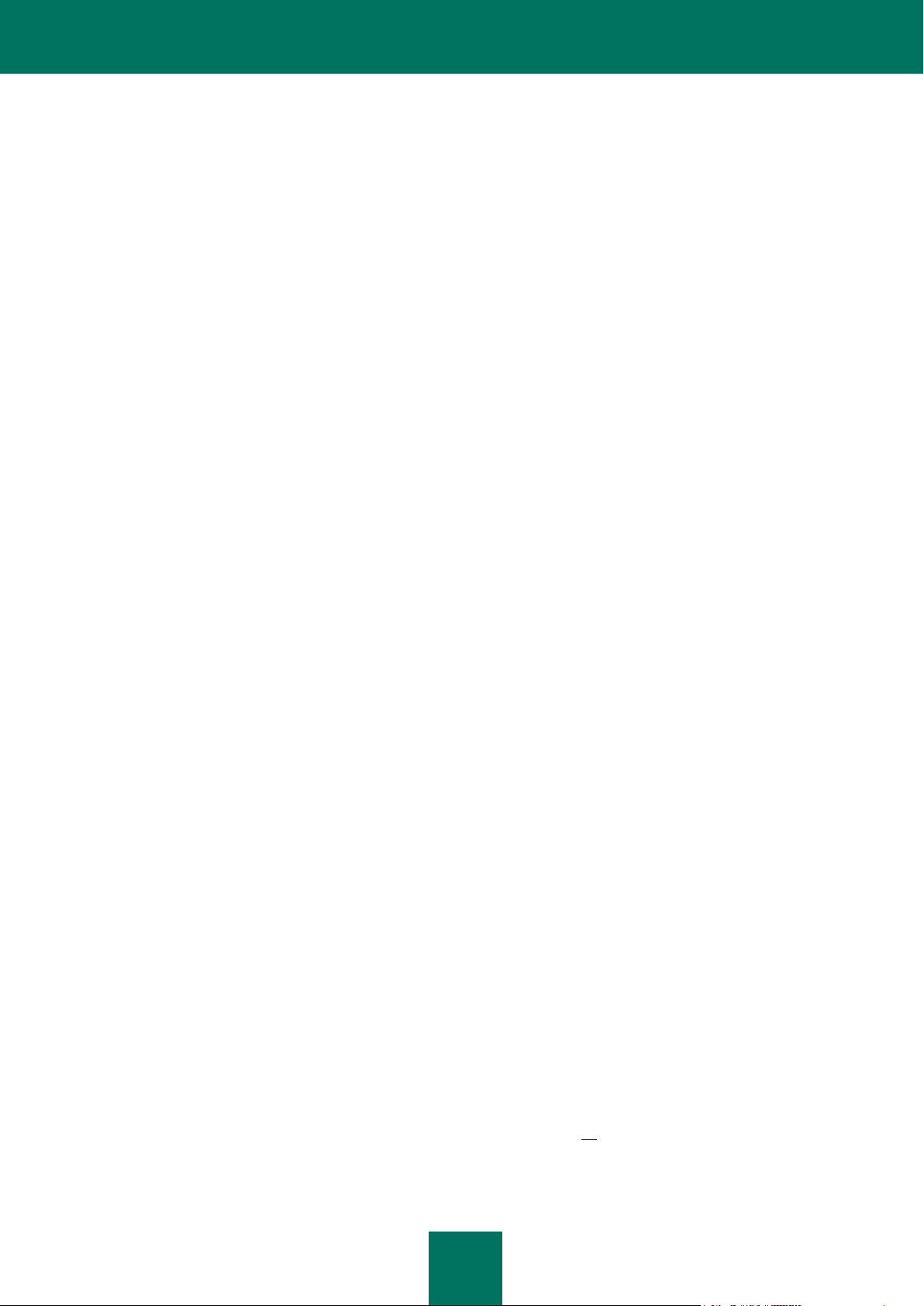
Р У К О В О Д С Т В О А Д М И Н И С Т Р А Т О Р А
44
[ScanScope:AreaPath]
Path="/"
[ScanScope:ScanSettings]
ScanArchived=yes
ScanSfxArchived=yes
ScanMailBases=no
ScanPlainMail=no
ScanPacked=yes
UseTimeLimit=no
TimeLimit=120
UseSizeLimit=no
SizeLimit=0
InfectedFirstAction="Recommended"
InfectedSecondAction="Skip"
SuspiciousFirstAction="Recommended"
SuspiciousSecondAction="Skip"
UseAdvancedActions=yes
UseExcludeMasks=no
UseExcludeThreats=no
ReportCleanObjects=no
ReportPackedObjects=no
UseAnalyzer=yes
HeuristicLevel="Recommended"
[ScanScope:ScanSettings:AdvancedActions]
Verdict="Riskware"
FirstAction="Skip"
SecondAction="Skip"
БЫСТРАЯ ПРОВЕРКА ФАЙЛОВ И ДИРЕКТОРИЙ
Kaspersky Endpoint Security позволяет быстро проверять файлы и директории без необходимости настраивать
область проверки (см. раздел «Формирование области проверки» на стр. 46). Вы можете задать шаблоны имен
проверяемых файлов и директорией или путей к ним с помощью масок Shell.
Page 45

П Р О В Е Р К А П О Т Р Е Б О В А Н И Ю
45
С помощью масок Shell можно задать шаблон имени файла или директории для проверки Kaspersky Endpoint
Security.
Чтобы проверить файл или директорию, выполните следующую команду:
/opt/kaspersky/kes4lwks/bin/kes4lwks-control --scan-file <путь к файлу или
директории>
Чтобы проверить несколько файлов или директорий, выполните следующую команду:
/opt/kaspersky/kes4lwks/bin/kes4lwks-control --scan-file <путь к файлу или
директории> <путь к файлу или директории> и т.д.
Параметры, с которыми по умолчанию запускается проверка файлов и директорий с помощью команды --scanfile:
ScanPriority="System"
[ScanScope]
UseScanArea=yes
AreaMask="*"
AreaDesc="Scan one file"
[ScanScope:AreaPath]
Path="<путь к проверяемым файлам или директориям>"
[ScanScope:ScanSettings]
ScanArchived=yes
ScanSfxArchived=yes
ScanMailBases=yes
ScanPlainMail=yes
ScanPacked=yes
UseTimeLimit=no
TimeLimit=120
UseSizeLimit=no
SizeLimit=0
InfectedFirstAction="Skip"
InfectedSecondAction="Skip"
SuspiciousFirstAction="Skip"
SuspiciousSecondAction="Skip"
UseAdvancedActions=no
UseExcludeMasks=no
UseExcludeThreats=no
Page 46

Р У К О В О Д С Т В О А Д М И Н И С Т Р А Т О Р А
46
ReportCleanObjects=no
ReportPackedObjects=no
UseAnalyzer=yes
HeuristicLevel="Recommended"
По умолчанию все обнаруженные объекты будут пропущены, информация об этом будет записана в отчет. Вы
можете задать одно из следующих действий, выполняемых над обнаруженными объектами: Recommended,
Cure, Quarantine, Remove, Skip.
Чтобы задать действия над обнаруженными объектами, выполните следующую команду:
/opt/kaspersky/kes4lwks/bin/kes4lwks-control --action <действие> --scan-file <путь к
файлу или директории>
ФОРМИРОВАНИЕ ОБЛАСТИ ПРОВЕРКИ
Обратите внимание на особенности проверки жестких и символических ссылок (см. стр. 9).
Задача проверки по требованию проверяет объекты файловой системы компьютера, входящие в область
проверки. Вы можете расширить или сузить область проверки путем добавления / удаления объектов проверки
или изменения типа проверяемых файлов (см. стр. 47).
Kaspersky Endpoint Security будет проверять объекты в указанных областях в том порядке, в котором эти области
перечислены в конфигурационном файле. Если для вложенной и родительской директорий вы хотите задать
различные параметры безопасности, разместите дочернюю директорию в списке выше, чем родительскую.
Чтобы расширить область проверки, выполните следующие действия:
1. Сохраните параметры задачи проверки по требованию в файл с помощью следующей команды:
/opt/kaspersky/kes4lwks/bin/kes4lwks-control \
--get-settings <ID задачи> --file=<полный путь к файлу>
2. Добавьте в созданный файл следующие секции:
[ScanScope], содержащую следующие параметры:
AreaMask, задающий маску имен объектов, подлежащих проверке;
AreaDesc; задающий название области защиты.
[ScanScope:AreaPath], содержащую параметр Path.
[ScanScope:ScanSettings], содержащую параметры проверки добавляемой области.
В секции [ScanScope:ScanSettings] должны быть заданы значения всех параметров.
3. Импортируйте параметры из файла в задачу проверки по требованию с помощью следующей команды:
/opt/kaspersky/kes4lwks/bin/kes4lwks-control \
--set-settings <ID задачи> --file=<полный путь к файлу>
Чтобы сузить область проверки, выполните следующие действия:
1. Сохраните параметры задачи проверки по требованию в файл с помощью следующей команды:
Page 47

П Р О В Е Р К А П О Т Р Е Б О В А Н И Ю
47
/opt/kaspersky/kes4lwks/bin/kes4lwks-control \
--get-settings <ID задачи> --file=<полный путь к файлу>
2. Удалите из созданного файла следующие секции, описывающие область защиты:
[ScanScope];
[ScanScope:AreaPath];
[ScanScope:ScanSettings].
3. Импортируйте параметры из файла в задачу проверки по требованию с помощью следующей команды:
/opt/kaspersky/kes4lwks/bin/kes4lwks-control \
--set-settings <ID задачи> --file=<полный путь к файлу>
ОГРАНИЧЕНИЕ ОБЛАСТИ ПРОВЕРКИ ПО МАСКАМ И
РЕГУЛЯРНЫМ ВЫРАЖЕНИЯМ
По умолчанию Kaspersky Endpoint Security проверяет все объекты, входящие в область защиты.
Вы можете задать шаблоны имен проверяемых файлов или путей к ним. В этом случае Kaspersky Endpoint
Security будет проверять только файлы или директории из области защиты, которые описаны с помощью масок
Shell или регулярных выражений ECMA-262.
С помощью масок Shell можно задать шаблон имени файла для проверки Kaspersky Endpoint Security.
С помощью регулярных выражений вы можете задать шаблон пути к файлу для проверки Kaspersky Endpoint
Security. Регулярное выражение не должно содержать имя директории, задающей область проверки или защиты.
Чтобы задать шаблоны имен или путей проверяемых файлов, выполните следующие действия:
1. Сохраните параметры задачи проверки по требованию в файл с помощью следующей команды:
/opt/kaspersky/kes4lwks/bin/kes4lwks-control \
--get-settings <ID задачи> --file=<полный путь к файлу>
2. Задайте значение параметра AreaMask в секции [ScanScope], описывающей область защиты.
3. Импортируйте параметры из файла в задачу проверки по требованию с помощью следующей команды:
/opt/kaspersky/kes4lwks/bin/kes4lwks-control \
--set-settings <ID задачи> --file=<полный путь к файлу>
ИСКЛЮЧЕНИЕ ОБЪЕКТОВ ИЗ ПРОВЕРКИ
По умолчанию задача проверки по требованию проверяет все объекты, входящие в области проверки, заданные
для этой задачи.
Можно исключить некоторые объекты из проверки. Для этого предлагается создать три вида исключений:
исключение объектов из области проверки: в этом случае указанные объекты будут исключены только из
выбранной области проверки;
глобальное исключение объектов: в этом случае указанные объекты будут исключены из всех областей
проверки, заданных для задачи;
Page 48

Р У К О В О Д С Т В О А Д М И Н И С Т Р А Т О Р А
48
исключение объектов по имени обнаруженной в них угрозы.
В ЭТОМ РАЗДЕЛЕ
Формирование глобальной области исключения ....................................................................................................... 48
Исключение объектов из области проверки ................................................................................................................ 48
Исключение объектов по имени обнаруженной угрозы .............................................................................................. 49
ФОРМИРОВАНИЕ ГЛОБАЛЬНОЙ ОБЛАСТИ ИСКЛЮЧЕНИЯ
Вы можете сформировать глобальную область исключения. Объекты, попадающие в эту область, будут
исключены из всех областей проверки, заданных для задачи проверки по требованию.
Чтобы сформировать глобальную область исключения, выполните следующие действия:
1. Сохраните параметры задачи проверки по требованию в файл с помощью следующей команды:
/opt/kaspersky/kes4lwks/bin/kes4lwks-control \
--get-settings <ID задачи> --file=<полный путь к файлу>
2. Добавьте в созданный файл следующие секции:
[ExcludedFromScanScope], содержащую следующие параметры:
AreaMask, задающий шаблоны имен объектов, исключаемых из проверки;
AreaDesc, задающий уникальное имя области исключения.
[ExcludedFromScanScope:AreaPath], содержащую параметр Path, задающий путь к объектам,
исключаемым из проверки.
3. Импортируйте параметры из файла в задачу проверки по требованию с помощью следующей команды:
/opt/kaspersky/kes4lwks/bin/kes4lwks-control \
--set-settings <ID задачи> --file=<полный путь к файлу>
ИСКЛЮЧЕНИЕ ОБЪЕКТОВ ИЗ ОБЛАСТИ ПРОВЕРКИ
По умолчанию Kaspersky Endpoint Security проверяет все объекты, входящие в область проверки.
Вы можете задать шаблоны имен или путей, исключенных из области проверки. В этом случае Kaspersky
Endpoint Security не будет проверять файлы или директории из области проверки, которые описаны с помощью
масок Shell или регулярных выражений ECMA-262.
С помощью масок Shell можно задать шаблон имени файла, исключенного из проверки Kaspersky Endpoint
Security.
С помощью регулярных выражений вы можете задать шаблон пути к файлу, исключенному из проверки
Kaspersky Endpoint Security. Регулярное выражение не должно содержать имя директории, содержащей
исключаемый объект.
Чтобы исключить объекты из области проверки, выполните следующие действия:
1. Сохраните параметры задачи проверки по требованию в файл с помощью следующей команды:
Page 49

П Р О В Е Р К А П О Т Р Е Б О В А Н И Ю
49
/opt/kaspersky/kes4lwks/bin/kes4lwks-control \
--get-settings <ID задачи> --file=<полный путь к файлу>
2. Откройте созданный файл для редактирования.
3. Присвойте значение yes параметру UseExcludeMasks в секции [ScanScope:ScanSettings].
4. Задайте шаблон имен или путей с помощью параметра ExcludeMasks в секции
[ScanScope:ScanSettings].
Чтобы задать несколько шаблонов имен или путей, повторите значение параметра ExcludeMasks
нужное число раз.
5. Импортируйте параметры из файла в задачу проверки по требованию с помощью следующей команды:
/opt/kaspersky/kes4lwks/bin/kes4lwks-control \
--set-settings <ID задачи> --file=<полный путь к файлу>
ИСКЛЮЧЕНИЕ ОБЪЕКТОВ ПО ИМЕНИ ОБНАРУЖЕННОЙ УГРОЗЫ
Если Kaspersky Endpoint Security признает проверяемый объект зараженным или подозрительным, над ним
будет выполнено заданное действие. Если вы считаете этот объект безопасным для защищаемого компьютера,
его можно исключить из проверки по имени обнаруженной в нем угрозы. В этом случае Kaspersky Endpoint
Security признает такие объекты незараженным и не обрабатывает их.
Полное имя угрозы может содержать следующую информацию:
<класс угрозы>:<тип угрозы>.<краткое название операционной системы>.<имя угрозы>.<код
модификации угрозы>. Например: not-a-virus:NetTool.Linux.SynScan.a.
Вы можете найти полное имя угрозы, обнаруженной в объекте, в журнале Kaspersky Endpoint Security.
Кроме того, полное имя угрозы, обнаруженной в программном продукте, можно найти на веб-сайте Вирусной
энциклопедии (см. раздел Вирусная энциклопедия - http://www.viruslist.ru). Чтобы найти тип угрозы, введите
название программного продукта в поле Поиск.
При задании шаблонов имен угроз можно использовать маски Shell или регулярные выражения ECMA-262.
Чтобы исключить объекты по имени обнаруженной угрозы, выполните следующие действия:
1. Сохраните параметры задачи проверки по требованию в файл с помощью следующей команды:
/opt/kaspersky/kes4lwks/bin/kes4lwks-control \
--get-settings <ID задачи> --file=<полный путь к файлу>
2. Откройте созданный файл для редактирования.
3. Присвойте значение yes параметру UseExcludeThreats в секции [ScanScope:ScanSettings].
4. Задайте шаблон имен угроз с помощью параметра ExcludeThreats в секции
[ScanScope:ScanSettings].
Чтобы задать несколько шаблонов имен угроз, повторите значение параметра ExcludeThreats нужное
число раз.
5. Импортируйте параметры из файла в задачу проверки по требованию с помощью следующей команды:
/opt/kaspersky/kes4lwks/bin/kes4lwks-control \
--set-settings <ID задачи> --file=<полный путь к файлу>
Page 50

Р У К О В О Д С Т В О А Д М И Н И С Т Р А Т О Р А
50
ИСПОЛЬЗОВАНИЕ ЭВРИСТИЧЕСКОГО АНАЛИЗА
По умолчанию проверка ведется на основе баз, содержащих описание известных угроз и методов лечения.
Kaspersky Endpoint Security сравнивает найденный объект с записями в базах, в результате чего можно
безошибочно определить, является ли проверяемый объект вредоносным и к какому классу опасных программ
он относится. Такой подход называется сигнатурным анализом и по умолчанию используется всегда.
В то же время каждый день появляются новые вредоносные объекты, записи о которых еще не попали в базы.
Обнаружить такие объекты поможет эвристический анализ. Суть метода заключается в анализе активности,
которую объект производит в системе. Если эта активность типична для вредоносных объектов, то с достаточной
долей вероятности объект будет признан вредоносным или подозрительным. Следовательно, новые угрозы
будут распознаны еще до того, как они станут известны вирусным аналитикам.
Дополнительно можно задать уровень детализации проверки. Он обеспечивает баланс между тщательностью
поиска новых угроз, степенью загрузки ресурсов операционной системы и временем проверки. Чем выше
установленный уровень детализации проверки, тем больше ресурсов потребует проверка и больше времени
займет.
Чтобы начать использовать эвристический анализ и задать уровень детализации проверки, выполните
следующие действия:
1. Сохраните параметры задачи проверки по требованию в файл с помощью следующей команды:
/opt/kaspersky/kes4lwks/bin/kes4lwks-control \
--get-settings <ID задачи> --file=<полный путь к файлу>
2. Откройте созданный файл для редактирования и задайте следующие значения параметров:
значение yes – для параметра UseAnalyzer в секции [ScanScope:ScanSettings];
одно из значений: Light, Medium, Deep или Recommended – для параметра HeuristicLevel в секции
[ScanScope:ScanSettings].
3. Импортируйте параметры из файла в задачу проверки по требованию с помощью следующей команды:
/opt/kaspersky/kes4lwks/bin/kes4lwks-control \
--set-settings <ID задачи> --file=<полный путь к файлу>
ВЫБОР ДЕЙСТВИЙ НАД ОБНАРУЖЕННЫМИ ОБЪЕКТАМИ
По результатам проверки Kaspersky Endpoint Security присваивает объекту один из следующих статусов:
зараженный – если в объекте обнаружен код известного вируса;
подозрительный – если невозможно однозначно утверждать, заражен объект или нет. Это означает, что
в файле обнаружена последовательность кода неизвестного вируса или модифицированный код
известного вируса.
Для объектов с каждым статусом вы можете задать два действия. Второе действие будет выполняться, если
первое выполнить не удалось.
Можно задать следующие действия над обнаруженными объектами:
Recommended. Kaspersky Endpoint Security автоматически выбирает и выполняет действия над
объектом на основе данных об опасности обнаруженной в объекте угрозы и возможности его лечения.
Например, Kaspersky Endpoint Security сразу удаляет троянские программы, так как они не внедряются в
другие файлы и не заражают их, а потому не предполагают лечения.
Page 51

П Р О В Е Р К А П О Т Р Е Б О В А Н И Ю
51
Cure. Kaspersky Endpoint Security пытается вылечить объект, а если лечение невозможно, оставляет
объект неизменным.
Quarantine. Kaspersky Endpoint Security перемещает объект на карантин.
Remove. Kaspersky Endpoint Security удаляет объект, предварительно создав его резервную копию.
Skip. Kaspersky Endpoint Security оставляет объект неизменным.
Действие Recommended может быть выбрано только в качестве первого.
Если в качестве первого действия выбрано Skip, вторым действием может быть только Skip.
Если в качестве первого действия выбрано Recommended или Remove, в качестве второго действия не
может быть выбрано Quarantine.
Чтобы задать действия над зараженными объектами, выполните следующие действия:
1. Сохраните параметры задачи проверки по требованию в файл с помощью следующей команды:
/opt/kaspersky/kes4lwks/bin/kes4lwks-control \
--get-settings <ID задачи> --file=<полный путь к файлу>
2. Откройте созданный файл на редактирование и задайте значения следующих параметров:
InfectedFirstAction в секции [ScanScope:ScanSettings];
InfectedSecondAction в секции [ScanScope:ScanSettings].
3. Импортируйте параметры из файла в задачу проверки по требованию с помощью следующей команды:
/opt/kaspersky/kes4lwks/bin/kes4lwks-control \
--set-settings <ID задачи> --file=<полный путь к файлу>
Чтобы задать действия над подозрительными объектами, выполните следующие действия:
1. Сохраните параметры задачи проверки по требованию в файл с помощью следующей команды:
/opt/kaspersky/kes4lwks/bin/kes4lwks-control \
--get-settings <ID задачи> --file=<полный путь к файлу>
2. Откройте созданный файл на редактирование и задайте значения следующих параметров:
SuspiciousFirstAction в секции [ScanScope:ScanSettings];
SuspiciousSecondAction в секции [ScanScope:ScanSettings].
3. Импортируйте параметры из файла в задачу проверки по требованию с помощью следующей команды:
/opt/kaspersky/kes4lwks/bin/kes4lwks-control \
--set-settings <ID задачи> --file=<полный путь к файлу>
ВЫБОР ДЕЙСТВИЙ В ЗАВИСИМОСТИ ОТ ТИПА УГРОЗЫ
Вы можете назначить действия для следующих типов угроз:
Virware – вирусы;
Trojware – троянские программы;
Page 52

Р У К О В О Д С Т В О А Д М И Н И С Т Р А Т О Р А
52
Malware – программы, которые не могут напрямую повредить вашему компьютеру, но могут быть
использованы разработчиками вредоносного кода или различными вредоносными программами;
Adware – рекламные программы;
Pornware – программы, загружающие материалы порнографического характера или посещающие
порнографические сайты без разрешения пользователя;
Riskware – безвредные программы, которые потенциально могут быть использованы в преступных
целях. Примером может служить утилита удаленного администрирования.
Для угроз каждого типа можно задать два действия. Второе действие будет выполняться, если выполнение
первого не удалось.
Вы можете задать следующие действия:
Recommended. Kaspersky Endpoint Security автоматически выбирает и выполняет действия над
объектом на основе данных об опасности обнаруженной в объекте угрозы и возможности его лечения.
Например, Kaspersky Endpoint Security сразу удаляет троянские программы, так как они не внедряются в
другие файлы и не заражают их, а потому не предполагают лечения.
Cure. Kaspersky Endpoint Security пытается вылечить объект, а если лечение невозможно, оставляет его
неизменным.
Quarantine. Kaspersky Endpoint Security перемещает объект на карантин.
Remove. Kaspersky Endpoint Security удаляет объект, предварительно создав его резервную копию.
Skip. Kaspersky Endpoint Security оставляет объект неизменным.
Действие Recommended может быть выбрано только в качестве первого.
Если в качестве первого действия выбрано Skip, вторым действием может быть только Skip.
Если в качестве первого действия выбрано Recommended или Remove, в качестве второго действия не может
быть выбрано Quarantine.
Чтобы задать действия над угрозами определенного типа, выполните следующие действия:
1. Сохраните параметры задачи проверки по требованию в файл с помощью следующей команды:
/opt/kaspersky/kes4lwks/bin/kes4lwks-control \
--get-settings <ID задачи> --file=<полный путь к файлу>
2. Откройте созданный файл для редактирования.
3. Присвойте значение yes параметру UseAdvancedActions в секции [ScanScope:ScanSettings].
4. Добавьте в конфигурационный файл секцию [ScanScope:ScanSettings:AdvancedActions].
5. Задайте тип угрозы с помощью параметра Verdict в секции
[ScanScope:ScanSettings:AdvancedActions].
6. Задайте действия над угрозой выбранного типа с помощью параметров FirstAction и SecondAction в
секции [ScanScope:ScanSettings:AdvancedActions].
7. Импортируйте параметры из файла в задачу проверки по требованию с помощью следующей команды:
/opt/kaspersky/kes4lwks/bin/kes4lwks-control \
--set-settings <ID задачи> --file=<полный путь к файлу>
Page 53

П Р О В Е Р К А П О Т Р Е Б О В А Н И Ю
53
ОПТИМИЗАЦИЯ ПРОВЕРКИ
Вы можете сократить время проверки и увеличить скорость работы Kaspersky Endpoint Security. Для этого можно
задать два вида ограничений:
ограничение длительности проверки: по истечении заданного времени проверка объекта будет
прекращена;
ограничение максимального размера проверяемого объекта: объекты, размер которых превышает
заданный, во время проверки будут пропущены.
Чтобы включить ограничение длительности проверки объекта, выполните следующие действия:
1. Сохраните параметры задачи проверки по требованию в файл с помощью следующей команды:
/opt/kaspersky/kes4lwks/bin/kes4lwks-control \
--get-settings <ID задачи> --file=<полный путь к файлу>
2. Откройте созданный файл на редактирование и задайте следующие значения параметров:
значение yes – параметру UseTimeLimit в секции [ScanScope:ScanSettings];
максимальное время проверки объекта (в секундах) – параметру TimeLimit в секции
[ScanScope:ScanSettings].
3. Импортируйте параметры из файла в задачу проверки по требованию с помощью следующей команды:
/opt/kaspersky/kes4lwks/bin/kes4lwks-control \
--set-settings <ID задачи> --file=<полный путь к файлу>
Чтобы включить ограничение максимального размера проверяемого объекта, выполните следующие
действия:
1. Сохраните параметры задачи проверки по требованию в файл с помощью следующей команды:
/opt/kaspersky/kes4lwks/bin/kes4lwks-control \
--get-settings <ID задачи> --file=<полный путь к файлу>
2. Откройте созданный файл на редактирование и задайте следующие значения параметров:
значение yes – параметру UseSizeLimit в секции [ScanScope:ScanSettings];
максимальный размер проверяемого объекта (в байтах) – параметру SizeLimit в секции
[ScanScope:ScanSettings].
3. Импортируйте параметры из файла в задачу проверки по требованию с помощью следующей команды:
/opt/kaspersky/kes4lwks/bin/kes4lwks-control \
--set-settings <ID задачи> --file=<полный путь к файлу>
ВЫБОР ПРИОРИТЕТА ЗАДАЧИ
По умолчанию все задачи проверки по требованию выполняются с приоритетом, заданным системой при запуске
задачи. Вы можете назначить задаче один из следующих приоритетов:
System. Приоритет процесса задается операционной системой.
High. Уменьшает время выполнения задачи, но в то же время может отрицательно влиять на скорость
выполнения процессов других активных приложений.
Page 54

Р У К О В О Д С Т В О А Д М И Н И С Т Р А Т О Р А
54
Выбирайте этот вариант, если необходимо выполнить задачу как можно быстрее, несмотря на
возможную нагрузку на защищаемый компьютер.
Medium. Приоритет процесса изменяется с системного значения на значение, рекомендованное ЗАО
«Лаборатория Касперского».
Low. Увеличивает время выполнения задачи, но в то же время может положительно влиять на скорость
выполнения процессов других активных приложений.
Выбирайте этот вариант, если необходимо снизить нагрузку на защищаемый компьютер во время
выполнения задачи.
Чтобы изменить приоритет задачи проверки по требованию, выполните следующую команду:
/opt/kaspersky/kes4lwks/bin/kes4lwks-control \
--set-settings <ID задачи> ScanPriority=<приоритет>
Page 55

55
ИЗОЛИРОВАНИЕ ПОДОЗРИТЕЛЬНЫХ
В ЭТОМ РАЗДЕЛЕ
Просмотр статистики объектов на карантине ............................................................................................................. 55
Проверка объектов на карантине ................................................................................................................................. 56
Помещение файлов на карантин вручную .................................................................................................................. 57
Просмотр идентификаторов объектов ......................................................................................................................... 57
Восстановление объектов ............................................................................................................................................ 58
Удаление объектов ....................................................................................................................................................... 59
ОБЪЕКТОВ. РЕЗЕРВНОЕ КОПИРОВАНИЕ
Kaspersky Endpoint Security изолирует объекты, которые он признает подозрительными. Он помещает такие
объекты на карантин – переносит их из исходного местоположения в специальное хранилище.
По умолчанию объем хранилища составляет 1 Гб. При достижении этого значения объекты не будут
добавляться в хранилище.
После каждого обновления баз Kaspersky Endpoint Security автоматически проверяет все объекты на карантине.
Некоторые из них могут быть признаны незараженными и восстановлены из карантина. Кроме того, вы можете
восстановить объекты из карантина вручную.
Восстановление зараженных и подозрительных объектов может привести к заражению компьютера.
Kaspersky Endpoint Security сохраняет в хранилище копии объектов перед тем, как выполнить их лечение или
удаление.
Если объект является частью составного объекта, Kaspersky Endpoint Security сохраняет составной объект в
резервном хранилище полностью. Например, если Kaspersky Endpoint Security признал зараженным один из
объектов в составе почтовой базы, он резервирует всю почтовую базу.
Объект, помещенный на карантин / в резервное хранилище, описывается с помощью ряда параметров (см.
стр. 102).
ПРОСМОТР СТАТИСТИКИ ОБЪЕКТОВ НА КАРАНТИНЕ
Вы можете получить краткую и подробную статистику объектов на карантине.
Чтобы просмотреть краткую статистику, выполните следующую команду:
/opt/kaspersky/kes4lwks/bin/kes4lwks-control -Q --get-stat --query
"(OrigType!=s'Backup')"
Отображается количество объектов, находящихся на карантине в текущий момент и общий объем памяти,
который они занимают.
Чтобы просмотреть подробную статистику, выполните следующую команду:
/opt/kaspersky/kes4lwks/bin/kes4lwks-control -S --get-stat Quarantine
Page 56

Р У К О В О Д С Т В О А Д М И Н И С Т Р А Т О Р А
56
Если не заданы начальная и конечная даты отчета (см. стр. 72), статистика будет предоставлена, начиная с
ПОЛЕ
ОПИСАНИЕ
Quarantined
objects
Общее количество объектов на карантине.
Auto saved objects
Количество объектов, помещенных на карантин Kaspersky Endpoint Security.
Manually saved
objects
Количество объектов, помещенных на карантин пользователем.
Restored objects
Количество объектов, восстановленных из карантина.
Removed objects
Количество объектов, удаленных из карантина.
Infected objects
Количество зараженных объектов (см. раздел «О зараженных, подозрительных объектах и
объектах, имеющих статус “Предупреждение”» на стр. 10): а) которые получили статус
Зараженный после проверки объектов на карантине, и б) которые Kaspersky Endpoint Security
поместил на карантин согласно значению параметра Действие в зависимости от типа угрозы.
Suspicious objects
Количество подозрительных объектов (см. раздел «О зараженных, подозрительных объектах
и объектах, имеющих статус “Предупреждение”» на стр. 10).
Curable objects
Количество объектов в хранилище, которые Kaspersky Endpoint Security признал
зараженными и поддающимися лечению.
Password protected
objects
Количество объектов, защищенных паролем.
Corrupted objects
Количество поврежденных объектов.
False detected
objects
Количество объектов, которые получили статус Ложное срабатывание, так как после
проверки объектов на карантине с применением обновленных баз были признаны
незараженными.
ПАРАМЕТРЫ ЗАДАЧИ «ПРОВЕРКА ОБЪЕКТОВ
НА КАРАНТИНЕ»
ЗНАЧЕНИЕ
ID
10
Область проверки
Объекты на карантине
Расписание по умолчанию
После обновления баз
Параметры безопасности
Единые для всей области проверки. Вы не можете их изменить.
Значения параметров приводятся в следующей таблице.
момента установки Kaspersky Endpoint Security.
Таблица 1. Поля статистики объектов на карантине
ПРОВЕРКА ОБЪЕКТОВ НА КАРАНТИНЕ
По умолчанию после каждого обновления баз Kaspersky Endpoint Security выполняет задачу Проверка объектов
на карантине. Параметры задачи приводятся в таблице ниже. Вы не можете их изменить.
Проверив объекты на карантине после обновления баз, Kaspersky Endpoint Security может признать некоторые из
них незараженными (значение поля Type (см. стр. 102) для таких объектов изменяется на Clean). Другие
объекты Kaspersky Endpoint Security может признать зараженными.
Вы можете запускать задачу Проверка объектов на карантине вручную.
Чтобы запустить задачу Проверка объектов на карантине, выполните следующую команду:
/opt/kaspersky/kes4lwks/bin/kes4lwks-control --start-task 10
Таблица 2. Параметры задачи Проверка объектов на карантине
Page 57

И З О Л И Р О В А Н И Е П О Д О З Р И Т Е Л Ь Н Ы Х О Б Ъ Е КТ О В . Р Е З Е Р В Н О Е К О П И Р О В А Н И Е
57
ПАРАМЕТРЫ БЕЗОПАСНОСТИ
ЗНАЧЕНИЕ
Действие над зараженными объектами
Пропускать
Действие над подозрительными объектами
Пропускать
Исключение объектов по имени
Нет
Исключение объектов по названию угрозы
Нет
Максимальная продолжительность проверки
объекта
600 с
Максимальный размер проверяемого объекта
Не задан
Проверка составных объектов
Архивы
SFX-архивы
Упакованные объекты
Пример:
Objects returned: 1
Object ID: 1
Filename: /home/corr/eicar.com
Object type: UserAdded
Compound object: no
UID: 0
GID: 0
Таблица 3. Параметры безопасности в задаче Проверка объектов на карантине
ПОМЕЩЕНИЕ ФАЙЛОВ НА КАРАНТИН ВРУЧНУЮ
Если вы подозреваете, что файл заражен, его можно поместить на карантин вручную. Файл, помещенный на
карантин, не представляет опасности.
Чтобы поместить файл на карантин вручную, выполните следующую команду:
/opt/kaspersky/kes4lwks/bin/kes4lwks-control \
--add-object <полный путь к файлу>
ПРОСМОТР ИДЕНТИФИКАТОРОВ ОБЪЕКТОВ
Использование ключа -Q в командах, описанных в этом разделе, является обязательным.
При помещении объекта в хранилище Kaspersky Endpoint Security присваивает объекту числовой идентификатор.
Идентификатор используется при операциях с объектами на карантине и зарезервированными объектами.
Чтобы получить идентификаторы объектов на карантине, выполните следующую команду:
/opt/kaspersky/kes4lwks/bin/kes4lwks-control -Q --query "(OrigType!=s'Backup')"
Следующий пример иллюстрирует вывод команды:
Page 58

Р У К О В О Д С Т В О А Д М И Н И С Т Р А Т О Р А
58
Mode: 644
AddTime: 2009-03-29 21:20:32
Size: 73
Чтобы получить идентификаторы зарезервированных объектов, выполните следующую команду:
Пример:
Objects returned: 2
Object ID: 1
Filename: /home/cur/eicar.com
Object type: Backup
Compound object: no
UID: 0
GID: 0
Mode: 644
AddTime: 2009-03-29 22:24:50
Size: 73
/opt/kaspersky/kes4lwks/bin/kes4lwks-control -Q --query "(OrigType==s'Backup')"
Следующий пример иллюстрирует вывод команды:
При операциях с объектами используйте значение поля Object ID.
ВОССТАНОВЛЕНИЕ ОБЪЕКТОВ
Восстановление зараженных и подозрительных объектов может привести к заражению компьютера.
Вы можете восстановить любой объект из карантина / резервного хранилища. Это может потребоваться в
следующих случаях:
Если исходный файл, который оказался зараженным, содержал важную информацию, при лечении
файла Kaspersky Endpoint Security не удалось сохранить его целостность, и в результате информация в
файле стала недоступной.
Если в результате проверки объектов на карантине после обновления баз объект был признан
незараженным (значение поля Type (см. стр. 102) для таких объектов изменяется на Clean).
Если вы считаете объект безопасным для компьютера и хотите его использовать. Чтобы Kaspersky
Endpoint Security не изолировал этот объект при последующих проверках, его можно исключить из
проверки в задаче постоянной защиты и задачах проверки по требованию. Для этого укажите объект в
качестве значения параметра безопасности Исключение объектов по имени (см. стр. 160) или
Исключение объектов по названию угрозы (см. стр. 160) в этих задачах.
Вы можете выбрать, где будет сохранен восстановленный объект: в исходном местоположении или в указанной
вами директории.
Page 59

И З О Л И Р О В А Н И Е П О Д О З Р И Т Е Л Ь Н Ы Х О Б Ъ ЕК Т О В . Р Е З Е Р В Н О Е К О П И Р О В А Н И Е
59
При восстановлении объект можно сохранить с другим именем.
Дата и время создания файла, восстановленного из карантина, отличаются от даты и времени создания
исходного файла.
Чтобы восстановить объект из карантина / резервного хранилища в исходное местоположение,
выполните следующую команду:
/opt/kaspersky/kes4lwks/bin/kes4lwks-control --restore <ID объекта>
Чтобы восстановить объект из карантина / резервного хранилища в указанную директорию, выполните
следующую команду:
/opt/kaspersky/kes4lwks/bin/kes4lwks-control \
--restore <ID объекта> -F <имя файла и путь к нему>
УДАЛЕНИЕ ОБЪЕКТОВ
Использование ключа -Q в командах, описанных в этом разделе, является обязательным.
Если вы уверены, что объект, находящийся на карантине / в резервном хранилище, не представляет опасности
для компьютера, вы можете удалить его из карантина / резервного хранилища.
Чтобы удалить один объект из карантина / резервного хранилища, выполните следующую команду:
/opt/kaspersky/kes4lwks/bin/kes4lwks-control -Q \
--remove <ID объекта>
Кроме того, можно удалить все объекты из карантина / резервного хранилища.
Чтобы удалить все объекты из карантина, выполните следующую команду:
/opt/kaspersky/kes4lwks/bin/kes4lwks-control -Q \
--mass-remove --query "(OrigType!=s'Backup')"
Чтобы удалить все объекты из резервного хранилища, выполните следующую команду:
/opt/kaspersky/kes4lwks/bin/kes4lwks-control -Q \
--mass-remove --query "(OrigType==s'Backup')"
Вы можете выполнять частичную очистку карантина / резервного хранилища с помощью специальных ключей
команды -Q --mass-remove (см. стр. 97).
Page 60

Р У К О В О Д С Т В О А Д М И Н И С Т Р А Т О Р А
60
УПРАВЛЕНИЕ ЛИЦЕНЗИЯМИ
В контексте лицензирования программ «Лаборатории Касперского» важно знать о следующих понятиях:
лицензионном соглашении;
лицензии;
файле ключа;
коде активации;
активации программы.
Эти понятия неразрывно связаны друг с другом и формируют единую схему лицензирования.
Рассмотрим подробнее каждое из понятий.
О ЛИЦЕНЗИОННОМ СОГЛАШЕНИИ
Лицензионное соглашение – это договор между физическим или юридическим лицом, правомерно владеющим
экземпляром Kaspersky Endpoint Security, и ЗАО «Лаборатория Касперского». Соглашение входит в состав
каждой программы «Лаборатории Касперского». В нем приводится детальная информация о правах и
ограничениях на использование Kaspersky Endpoint Security.
В соответствии с лицензионным соглашением, приобретая и устанавливая программу «Лаборатории
Касперского», вы получаете бессрочное право на владение ее копией.
«Лаборатория Касперского» также рада предложить вам дополнительные услуги:
техническую поддержку;
обновление баз Kaspersky Endpoint Security;
обновление программных модулей Kaspersky Endpoint Security.
Для их получения вам нужно приобрести и активировать лицензию (см. раздел «О лицензиях Kaspersky Endpoint
Security» на стр. 60).
О ЛИЦЕНЗИЯХ KASPERSKY ENDPOINT SECURITY
Лицензия – это право на использование Kaspersky Endpoint Security и связанных с ним дополнительных услуг,
предоставляемых вам «Лабораторией Касперского» или ее партнерами.
Каждая лицензия характеризуется сроком действия и типом.
Срок действия лицензии – период времени, в течение которого вам предоставляются дополнительные услуги
(см. раздел «О лицензионном соглашении» на стр. 60). Объем предоставляемых услуг зависит от типа лицензии.
Предусмотрены следующие типы лицензий:
Пробная – бесплатная лицензия с ограниченным сроком действия, например, 30 дней, предназначенная
для ознакомления с Kaspersky Endpoint Security.
Page 61

У П Р А В Л Е Н И Е Л И Ц Е Н З И Я М И
61
Пробная лицензия может использоваться только один раз!
Она поставляется вместе с пробной версией программы. Используя пробную лицензию, вы не можете
обращаться в Службу технической поддержки. По завершении срока ее действия Kaspersky Endpoint
Security прекращает выполнять все свои функции.
Коммерческая – платная лицензия со сроком действия, например, один год., предоставляемая при
покупке Kaspersky Endpoint Security. Эта лицензия распространяется с лицензионным ограничением,
например, на количество защищаемых компьютеров или по объему проверяемого суточного трафика.
Согласно пункту 3.6 лицензионного соглашения, в случае приобретения Kaspersky Endpoint Security для
защиты более чем одного компьютера срок использования программы начинается с даты активации или
установки файла ключа на первом компьютере.
Во время действия коммерческой лицензии доступны вcе функции Kaspersky Endpoint Security плюс
дополнительные услуги.
По окончании срока действия коммерческой лицензии Kaspersky Endpoint Security продолжает
выполнять все свои функции, однако обновление антивирусных баз не производится. Вы по-прежнему
можете осуществлять антивирусную проверку компьютера и использовать компоненты защиты, но
только на основе антивирусных баз, актуальных на дату окончания срока действия лицензии.
Следовательно, «Лаборатория Касперского» не гарантирует стопроцентную защиту компьютера от
новых вирусов после окончания срока действия лицензии.
Чтобы воспользоваться программой и дополнительными услугами, нужно купить коммерческую лицензию и
активировать ее.
Активация лицензии выполняется посредством установки файла ключа (см. раздел «О файлах ключей Kaspersky
Endpoint Security» на стр. 61), связанного с лицензией.
О ФАЙЛАХ КЛЮЧЕЙ KASPERSKY ENDPOINT SECURITY
Файл ключа – техническое средство, позволяющее активировать связанную с ним лицензию (см. раздел «О
лицензиях Kaspersky Endpoint Security» на стр. 60), и вместе с тем – ваше право на использование программы и
дополнительных услуг (см. стр. 60).
Файл ключа входит в комплект поставки программы, если вы приобретаете ее у дистрибьюторов «Лаборатории
Касперского», или присылается вам по почте, если программа приобретается в интернет-магазине.
В файле ключа содержится следующая информация:
Срок действия лицензии.
Тип лицензии (пробная, коммерческая).
Лицензионные ограничения (например, на какое количество компьютеров распространяется лицензия,
или каков объем защищаемого почтового трафика).
Контакты для обращения в Службу технической поддержки.
Период действия файла ключа.
Период действия файла ключа – своего рода «срок годности», присваиваемый файлу ключа при его выписке.
Это период, по истечении которого файл ключа становится недействительным, и, соответственно, теряется
возможность активации связанной с ним лицензии.
Рассмотрим на примере, как связаны период действия ключа и срок действия лицензии.
Page 62

Р У К О В О Д С Т В О А Д М И Н И С Т Р А Т О Р А
62
Пример:
Срок действия лицензии: 300 дней
Дата выписки файла ключа: 01.09.2010
Период действия файла ключа: 300 дней
Дата установки файла ключа (активации лицензии): 10.09.2010, то есть на 9 дней позже даты его выписки.
Результат:
Рассчитанный срок действия лицензии: 300 дней-9 дней = 291 день.
УСТАНОВКА ФАЙЛА КЛЮЧА
Вы можете установить сразу два файла ключа (см. стр. 61): активный и дополнительный. Активный файл ключа
начинает действовать с момента его установки. Дополнительный файл ключа автоматически вступает в
действие сразу по завершении периода действия активного файла ключа.
Если вы установите файл ключа в качестве активного, тогда как в Kaspersky Endpoint Security уже установлен
активный файл ключа, то новый файл ключа заменит ранее установленный. Ранее установленный файл ключа
будет удален.
Если вы установите файл ключа в качестве дополнительного, тогда как в Kaspersky Endpoint Security уже
установлен дополнительный файл ключа, то новый файл ключа заменит ранее установленный. Ранее
установленный файл ключа будет удален.
Чтобы установить файл ключа в качестве активного, выполните команду:
/opt/kaspersky/kes4lwks/bin/kes4lwks-control \
--install-active-key <имя файла ключа>
Чтобы установить файл ключа в качестве дополнительного, выполните команду:
/opt/kaspersky/kes4lwks/bin/kes4lwks-control \
--install-suppl-key <имя файла ключа>
ПРОСМОТР ИНФОРМАЦИИ О ЛИЦЕНЗИИ ПЕРЕД
УСТАНОВКОЙ ФАЙЛА КЛЮЧА
Вы можете просмотреть информацию о лицензии, хранящуюся в файле ключа, перед его установкой.
Чтобы просмотреть информацию о лицензии (см. стр. 60), выполните следующую команду:
/opt/kaspersky/kes4lwks/bin/kes4lwks-control \
--show-license-info <полный путь к файлу ключа>
В результате выполнения команды выводится следующая информация о лицензии (см. таблицу ниже).
Page 63

У П Р А В Л Е Н И Е Л И Ц Е Н З И Я М И
63
ПОЛЕ
ОПИСАНИЕ
Application
name
Название программы, для которой выписан файл ключа.
Key file creation
date
Дата выписки файла ключа (см. стр. 61).
Key file
expiration date
Дата окончания срока действия лицензии.
License number
Серийный номер лицензии.
License type
Тип лицензии: пробная или коммерческая.
Usage restriction
Количество объектов ограничения. Предусмотренное лицензией ограничение на
использование Kaspersky Endpoint Security.
License period
Срок действия лицензии (см. стр. 60).
Таблица 4. Информация о лицензии
Пример вывода команды:
License info:
Application name: Kaspersky Anti-Virus BO Suite International
Edition. 10-14 Workstation 6 months Beta License
Key file creation date: 2010-09-03
Key file expiration date: 2011-04-04
License number: 1222-0003F4-0A451011
License type: Beta
Usage restriction: 10 Workstations
License period: 183
УДАЛЕНИЕ ФАЙЛА КЛЮЧА
Вы можете удалить файл ключа. Если вы удалите активный файл ключа, дополнительный файл ключа
автоматически станет активным.
Чтобы удалить активный файл ключа, выполните команду:
/opt/kaspersky/kes4lwks/bin/kes4lwks-control \
--revoke-active-key
Чтобы удалить дополнительный файл ключа, выполните команду:
/opt/kaspersky/kes4lwks/bin/kes4lwks-control \
--revoke-suppl-key
ПРОСМОТР ЛИЦЕНЗИОННОГО СОГЛАШЕНИЯ
Лицензионное соглашение – это договор между физическим или юридическим лицом, правомерно владеющим
экземпляром Kaspersky Endpoint Security, и ЗАО «Лаборатория Касперского». Соглашение входит в состав
Page 64

Р У К О В О Д С Т В О А Д М И Н И С Т Р А Т О Р А
64
каждой программы «Лаборатории Касперского». В нем приводится детальная информация о правах и
ограничениях на использование Kaspersky Endpoint Security.
В соответствии с лицензионным соглашением, приобретая и устанавливая программу «Лаборатории
Касперского», вы получаете бессрочное право на владение ее копией.
Чтобы ознакомиться с условиями лицензионного соглашения,
просмотрите с помощью текстового редактора файл /opt/kaspersky/kes4lwks/share/doc/LICENSE.
Page 65

65
ФОРМИРОВАНИЕ ОТЧЕТОВ
Вы можете формировать следующие отчеты:
о вредоносных программах, обнаруженных в наибольшем количестве объектов на компьютере (см.
стр. 74);
о работе компонентов Kaspersky Endpoint Security (см. стр. 72).
С помощью командной строки можно получать отчеты о работе компонентов по отдельности.
Вы можете выполнять следующие операции:
создавать отчеты за указанные промежутки времени;
сохранять сформированные отчеты в файлы следующих форматов: HTML или CSV.
Page 66

66
КОМАНДЫ УПРАВЛЕНИЯ KASPERSKY
КОМАНДЫ
ОПИСАНИЕ
--help (см. стр. 69)
Выводит справку о командах Kaspersky Endpoint Security.
Команды управления Kaspersky Endpoint Security
--start-app (см. стр. 70)
Запускает Kaspersky Endpoint Security.
--restart-app (см. стр. 70)
Перезапускает Kaspersky Endpoint Security.
--stop-app (см. стр. 70)
Останавливает Kaspersky Endpoint Security.
--scan-file (см. стр. 71)
Проверяет файлы и директории.
-R (см. стр. 71)
Выполняет откат к предыдущей версии баз.
Команды получения статистики Kaspersky Endpoint Security
-S
Префикс; указывает на то, что команда принадлежит к группе команд получения
статистики и отчетов (необязательный).
-S --app-info (см. стр. 72)
Выводит информацию об Kaspersky Endpoint Security.
-S --get-stat (см. стр. 72)
Формирует отчеты о работе Kaspersky Endpoint Security и его компонентов.
-S --top-viruses (см. стр. 74)
Формирует отчеты о наиболее распространенных на компьютере угрозах.
-S --clean-stat (см. стр. 75)
Удаляет накопленную статистику о работе Kaspersky Endpoint Security.
Команды вывода событий Kaspersky Endpoint Security
-W (см. стр. 70)
Включает вывод событий Kaspersky Endpoint Security.
Команды управления параметрами Kaspersky Endpoint Security и задачами
ENDPOINT SECURITY ИЗ КОМАНДНОЙ
СТРОКИ
При вводе команд Kaspersky Endpoint Security применяйте следующие правила:
Соблюдайте регистр.
Разделяйте ключи символом «пробел».
Используя краткое (буквенное) название команды или ключа, вводите значение сразу после команды
или через пробел. Используя полное название команды или ключа, вводите значение через символ
«равно» (=) или через «пробел».
Список команд Kaspersky Endpoint Security приводится в следующей таблице.
Таблица 5. Список команд Kaspersky Endpoint Security
Page 67

К О М А Н Д Ы У П Р А В Л Е Н И Я KA S P E R S K Y EN D P O I N T S E C U R I T Y И З К О М А Н Д Н О Й С Т Р ОК И
67
КОМАНДЫ
ОПИСАНИЕ
-T
Префикс; указывает на то, что команда принадлежит к группе команд
управления параметрами Kaspersky Endpoint Security / управления задачами
(необязательный).
-T --get-app-settings (см. стр. 76)
Выводит общие параметры Kaspersky Endpoint Security.
-T --set-app-settings (см. стр. 77)
Устанавливает общие параметры Kaspersky Endpoint Security.
-T --get-task-list (см. раздел
«Просмотр списка задач
Kaspersky Endpoint Security» на
стр. 78)
Возвращает список существующих задач Kaspersky Endpoint Security.
-T --get-task-state (см. стр. 79)
Выводит состояние указанной задачи (например, Выполняется, Остановлена,
Приостановлена).
-T --start-task (см. стр. 81)
Запускает задачу.
-T --stop-task (см. стр. 81)
Останавливает задачу.
-T --suspend-task (см. стр. 81)
Приостанавливает задачу.
-T --resume-task (см. стр. 82)
Возобновляет задачу.
-T --get-settings (см. стр. 82)
Выводит параметры задачи.
-T --set-settings (см. стр. 83)
Устанавливает параметры задачи.
-T --create-task (см. стр. 84)
Создает задачу указанного типа; импортирует в задачу параметры из
указанного конфигурационного файла.
-T --delete-task (см. стр. 85)
Удаляет задачу.
-T --set-schedule (см. стр. 85)
Устанавливает параметры расписания задачи / импортирует их в задачу из
конфигурационного файла.
-T --get-schedule (см. стр. 86)
Выводит параметры расписания задачи.
-T --del-schedule (см. стр. 87)
Устанавливает параметры расписания задачи по умолчанию.
-T --show-schedule (см. стр. 87)
Выполняет поиск событий, произошедших по расписанию.
Команды управления лицензиями
Page 68

Р У К О В О Д С Т В О АД М И Н И С Т Р А Т О Р А
68
КОМАНДЫ
ОПИСАНИЕ
-L
Префикс; указывает на то, что команда принадлежит к группе команд
управления лицензиями (необязательный).
-L --validate-key (см. стр. 89)
Проверяет подлинность лицензии по базе «Лаборатории Касперского»; выводит
информацию о лицензии из файла ключа, не устанавливая лицензии.
-L --show-license-info (см.
раздел «Просмотр информации
о лицензии перед установкой
файла ключа» на стр. 90)
Выводит информацию о лицензии из файла ключа, не устанавливая лицензии.
-L --get-installed-keys (см.
стр. 91)
Выводит информацию об установленных лицензиях.
-L --query-status (см. стр. 89)
Выводит состояние установленных лицензий.
-L --install-active-key (см.
стр. 92)
Устанавливает активную лицензию.
-L --install-suppl-key (см. стр. 92)
Устанавливает дополнительную лицензию.
-L --revoke-active-key (см.
стр. 93)
Удаляет активную лицензию.
-L --revoke-suppl-key (см.
стр. 93)
Удаляет дополнительную лицензию.
Команды управления карантином и резервным хранилищем
-Q
Префикс; указывает на то, что команда принадлежит к группе команд
управления карантином и резервным хранилищем (необязательный).
-Q --get-stat (см. стр. 93)
Выводит краткую статистику хранилища.
-Q --query (см. стр. 94)
Выводит информацию об объектах в хранилище.
-Q --get-one (см. стр. 94)
Выводит информацию об одном объекте в хранилище.
-Q --restore (см. стр. 95)
Восстанавливает объект из хранилища.
-Q --add-object (см. стр. 95)
Помещает копию объекта на карантин.
-Q --remove (см. стр. 95)
Удаляет объект из хранилища.
-Q --export (см. стр. 96)
Экспортирует объекты из хранилища в указанную директорию.
-Q --import (см. стр. 97)
Импортирует в хранилище объекты из указанной директории, в которую они
были экспортированы ранее.
-Q --mass-remove (см. стр. 97)
Очищает хранилище, полностью или выборочно.
Команды управления журналом событий
-E
Префикс; указывает на то, что команда принадлежит к группе команд
управления журналом событий (необязательный).
-E --count (см. стр. 98)
Выводит количество событий по фильтру из журнала событий или указанного
файла ротации.
-E --query (см. стр. 99)
Выводит информацию о событиях по фильтру из журнала событий или
указанного файла ротации.
-E --period (см. стр. 99)
Выводит промежуток времени, в который попадают события, хранящиеся в
журнале событий или указанном файле ротации.
-E --rotate (см. стр. 100)
Выполняет ротацию журнала событий.
-E --remove (см. стр. 100)
Удаляет события из журнала событий или указанного файла ротации.
Page 69

К О М А Н Д Ы У П Р А В Л Е Н И Я KA S P E R S K Y EN D P O I N T S E C U R I T Y И З К О М А Н Д Н О Й С Т Р ОК И
69
В ЭТОМ РАЗДЕЛЕ
Вывод справки о командах Kaspersky Endpoint Security............................................................................................. 69
Запуск Kaspersky Endpoint Security .............................................................................................................................. 70
Остановка Kaspersky Endpoint Security ................................................................................................ ........................ 70
Перезапуск Kaspersky Endpoint Security ...................................................................................................................... 70
Включение вывода событий ......................................................................................................................................... 70
Быстрая проверка файлов и директорий .................................................................................................................... 71
Откат баз Kaspersky Endpoint Security ......................................................................................................................... 71
Команды получения статистики и отчетов .................................................................................................................. 72
Команды управления параметрами Kaspersky Endpoint Security и задачами .......................................................... 76
Команды управления лицензиями ............................................................................................................................... 89
Команды управления карантином и резервным хранилищем ................................................................................... 93
Команды управления журналом событий .................................................................................................................... 98
Ограничение выборки с помощью фильтров ............................................................................................................ 101
АРГУМЕНТ, КЛЮЧИ
ОПИСАНИЕ И ВОЗМОЖНЫЕ ЗНАЧЕНИЯ
<набор команд Kaspersky
Endpoint Security>
Укажите набор команд Kaspersky Endpoint Security, справку о которых вы хотите
получить. Возможные значения включают:
-T [--task-and-settings] – команды, управляющие задачами и общими параметрами
Kaspersky Endpoint Security;
-L [--licenser] – команды, управляющие лицензиями;
-Q [--quarantine-and-backup] – команды, управляющие карантином и резервным
хранилищем;
-S [--statistics] – команды, управляющие статистикой Kaspersky Endpoint Security;
-E [--event-log] – команды, управляющие событиями Kaspersky Endpoint Security.
ВЫВОД СПРАВКИ О КОМАНДАХ KASPERSKY ENDPOINT
SECURITY
Команда kes4lwks-control c ключом --help <набор команд Kaspersky Endpoint Security> выводит справку о
командах Kaspersky Endpoint Security.
Синтаксис команды
kes4lwks-control --help [<набор команд Kaspersky Endpoint Security>]
Page 70

Р У К О В О Д С Т В О А Д М И Н И С Т Р А Т О Р А
70
ЗАПУСК KASPERSKY ENDPOINT SECURITY
Примеры:
Включить режим вывода событий Kaspersky Endpoint Security:
/opt/kaspersky/kes4lwks/bin/kes4lwks-control -W
Перед выполнением действий или использованием команд, описанных ниже, убедитесь, что служба kes4lwkssupervisor запущена на компьютере!
Команда kes4lwks-control c ключом --start-app запускает Kaspersky Endpoint Security.
Синтаксис команды
kes4lwks-control --start-app
ОСТАНОВКА KASPERSKY ENDPOINT SECURITY
Перед выполнением действий или использованием команд, описанных ниже, убедитесь, что служба kes4lwkssupervisor запущена на компьютере!
Команда kes4lwks-control c ключом --stop-app останавливает Kaspersky Endpoint Security.
Синтаксис команды
kes4lwks-control --stop-app
ПЕРЕЗАПУСК KASPERSKY ENDPOINT SECURITY
Перед выполнением действий или использованием команд, описанных ниже, убедитесь, что служба kes4lwkssupervisor запущена на компьютере!
Команда kes4lwks-control c ключом --restart-app запускает Kaspersky Endpoint Security.
Синтаксис команды
kes4lwks-control --restart-app
ВКЛЮЧЕНИЕ ВЫВОДА СОБЫТИЙ
Команда -W включает режим вывода событий Kaspersky Endpoint Security. Вы можете использовать эту команду
как отдельно, чтобы выводить все события Kaspersky Endpoint Security, как и совместно с командой --start-task
(запустить задачу (см. раздел «Запуск задачи» на стр. 81)), чтобы выводить только события о выполняемой
задаче.
Команда возвращает название события и дополнительную информацию о событии.
Синтаксис команды
kes4lwks-control -W [--file=<имя файла>]
Page 71

К О М А Н Д Ы У П Р А В Л Е Н И Я KA S P E R S K Y EN D P O I N T S E C U R I T Y И З К О М А Н Д Н О Й С Т Р ОК И
71
Включить режим сохранения событий Kaspersky Endpoint Security в файле; сохранять события в файле
журнала 081808.xml в текущей директории:
/opt/kaspersky/kes4lwks/bin/kes4lwks-control \
-W --file 081808.xml
КЛЮЧ
ОПИСАНИЕ И ВОЗМОЖНЫЕ ЗНАЧЕНИЯ
--file <имя файла>
Имя файла журнала, в котором будет сохранена информация о событиях Kaspersky
Endpoint Security. Сохраненный файл журнала имеет формат XML.
АРГУМЕНТ, КЛЮЧИ
ОПИСАНИЕ И ВОЗМОЖНЫЕ ЗНАЧЕНИЯ
--scan-file <путь к файлу
или директории>
Имя файла или директории, которые будут быстро проверены Kaspersky Endpoint
Security.
--action <действие>
Необязательный ключ.
Возможные значения:
Recommended – выполнять рекомендуемое действие.
Cure – лечить.
Quarantine – помещать на карантин
Remove – удалять.
Skip – пропускать.
Значение по умолчанию: Skip.
БЫСТРАЯ ПРОВЕРКА ФАЙЛОВ И ДИРЕКТОРИЙ
Команда kes4lwks-control c ключом --scan-file осуществляет быструю проверку файлов и директорий.
Синтаксис команды
kes4lwks-control --action <действие> --scan-file <путь к файлу или директории>[ <путь к
файлу или директории> ...]
ОТКАТ БАЗ KASPERSKY ENDPOINT SECURITY
Перед тем, как применять обновления баз, Kaspersky Endpoint Security создает резервные копии баз,
использованных ранее. Если обновление прервалось или завершилось с ошибкой, Kaspersky Endpoint Security
автоматически возвращается к использованию баз с предыдущими установленными обновлениями.
Если после обновления баз у вас возникнут проблемы, вы можете откатить базы до предыдущих установленных
обновлений. Для этого предназначена задача отката к предыдущей версии баз Kaspersky Endpoint Security.
Синтаксис запуска задачи
/opt/kaspersky/kes4lwks/bin/kes4lwks-control -R
Page 72

Р У К О В О Д С Т В О А Д М И Н И С Т Р А Т О Р А
72
КОМАНДЫ ПОЛУЧЕНИЯ СТАТИСТИКИ И ОТЧЕТОВ
В ЭТОМ РАЗДЕЛЕ
Просмотр информации о программе ........................................................................................................................... 72
Просмотр отчетов о работе Kaspersky Endpoint Security ........................................................................................... 72
Просмотр отчетов о самых распространенных угрозах ............................................................................................. 74
Удаление статистики работы Kaspersky Endpoint Security ......................................................................................... 75
АРГУМЕНТ, КЛЮЧИ
ОПИСАНИЕ И ВОЗМОЖНЫЕ ЗНАЧЕНИЯ
--export-report=<имя
файла отчета>
Необязательный ключ. Имя файла, в котором будет сохранен полученная
информация. Если вы укажете имя файла, не указав пути к нему, файл будет создан в
текущей директории. Если файл с указанным именем уже существует по указанному
пути, он будет перезаписан. Если указанная директория отсутствует на диске, файл не
будет создан.
Вы можете сохранить файл в формате HTML или CSV. Вы можете присвоить файлу
расширение HTML или CSV, или, если вы дополнительно опишите формат файла с
помощью ключа --report-type, вы можете присвоить файлу любое расширение.
--report-type=<формат
файла отчета>
Необязательный ключ. По умолчанию формат файла, указанного ключом --export-
report, определяется по его расширению. Укажите этот ключ, если вы указали
расширение файла, отличное от HTML или CSV. Возможные значения ключа: HTML,
CSV.
ПОЛЕ
ОПИСАНИЕ
Name
Название Kaspersky Endpoint Security
Version
Версия Kaspersky Endpoint Security
Install date
Дата и время последней установки Kaspersky Endpoint Security
License state
Состояние лицензии
License expire date
Дата окончания срока действия лицензии
ПРОСМОТР ИНФОРМАЦИИ О ПРОГРАММЕ
Команда --app-info выводит информацию об Kaspersky Endpoint Security.
Синтаксис команды
kes4lwks-control [-S] --app-info [--export-report=<имя файла>] \
[--report-type=<формат файла отчета>]
Команда выводит следующую информацию:
ПРОСМОТР ОТЧЕТОВ О РАБОТЕ KASPERSKY ENDPOINT SECURITY
Команда --get-stat выводит статистику работы Kaspersky Endpoint Security; позволяет формировать отчеты о
работе отдельных компонентов Kaspersky Endpoint Security за указанные промежутки времени; позволяет
сохранять отчеты в файле.
Page 73
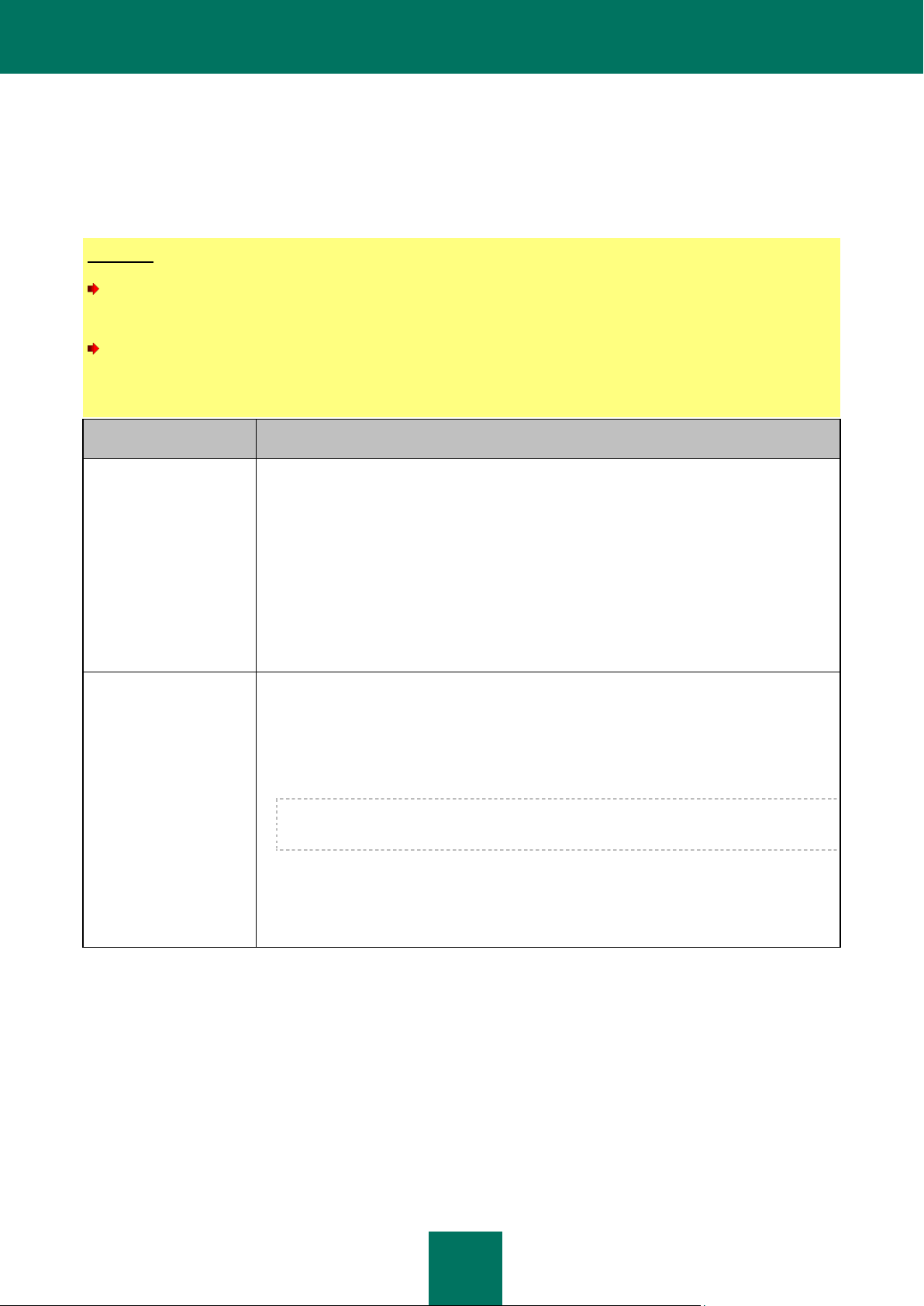
К О М А Н Д Ы У П Р А В Л Е Н И Я KA S P E R S K Y EN D P O I N T S E C U R I T Y И З К О М А Н Д Н О Й С Т Р ОК И
73
Примеры:
Просмотреть статистику работы Kaspersky Endpoint Security:
/opt/kaspersky/kes4lwks/bin/kes4lwks-control --get-stat Application
Просмотреть статистику постоянной защиты за январь 2009 года:
/opt/kaspersky/kes4lwks/bin/kes4lwks-control \
--get-stat OAS --from=2009-01-01 --to=2009-01-31
АРГУМЕНТ, КЛЮЧИ
ОПИСАНИЕ И ВОЗМОЖНЫЕ ЗНАЧЕНИЯ
<компонент Kaspersky
Endpoint Security>
Укажите компонент Kaspersky Endpoint Security, статистику работы которого вы хотите
получить. Возможные значения включают:
Application – приложение;
OAS – постоянная защита;
ODS – проверка по требованию;
Quarantine – карантин;
Backup – резервное хранилище;
Update – обновление.
--from=<начальная
дата>
Начальная дата отчета. Вы можете задавать следующие значения:
дата в формате ГГГГ-MM-ДД (а также ГГГГ/MM/ДД или ГГГГ.MM.ДД) – получить
информацию с 0 часов указанной даты;
дата и время в формате «ГГГГ-MM-ДД ЧЧ:MM:CC» – получить информацию с
указанного времени указанной даты;
При указании даты и времени следует заключать все выражение в кавычки, а
между значениями даты и времени ставить пробел.
время в формате ЧЧ:MM:CC – получить информацию начиная с указанного времени
текущего дня.
Если вы не укажете ключ --from=<начальная дата>, в отчет будет собрана информация
с момента установки Kaspersky Endpoint Security.
Синтаксис команды
kes4lwks-control [-S] --get-stat <компонент Kaspersky Endpoint Security> \
[--from=<начальная дата>][--to=<конечная дата>] \
[--task-id=<ID задачи (только для задач проверка по требованию и обновление)>] \
[--export-report=<имя файла отчета>] [--report-type=<формат файла отчета>] [--use-name]
Page 74

Р У К О В О Д С Т В О А Д М И Н И С Т Р А Т О Р А
74
АРГУМЕНТ, КЛЮЧИ
ОПИСАНИЕ И ВОЗМОЖНЫЕ ЗНАЧЕНИЯ
--to=<конечная дата>
Конечная дата отчета. Вы можете задавать следующие значения:
дата в формате ГГГГ-MM-ДД (а также ГГГГ/MM/ДД или ГГГГ.MM.ДД) – получить
информацию по указанную дату включительно;
дата и время в формате «ГГГГ-MM-ДД ЧЧ:MM:CC» – получить информацию до
указанного времени указанной даты;
При указании даты и времени следует заключать все выражение в кавычки, а
между значениями даты и времени ставить пробел.
время в формате ЧЧ:MM:CC – получить информацию до указанного времени
текущего дня.
Если вы не укажете ключ --to=<конечная дата>, в отчет будет собрана информация по
текущий момент.
--task-id=<ID задачи
(только для задач
проверка по требованию
и обновление)>
Идентификационный номер задачи проверка по требованию или задачи обновления в
Kaspersky Endpoint Security.
В отчет будет собрана статистика задачи проверки по требованию или задачи
обновления с указанным идентификационным номером за период с момента
последнего запуска задачи.
Этот ключ не используется совместно с ключами --from=<начальная дата> и --
to=<конечная дата>.
--export-report=<имя
файла отчета>
Необязательный ключ. Имя файла, в котором будет сохранен полученный отчет. Если
вы укажете имя файла, не указав пути к нему, файл будет создан в текущей
директории. Если файл с указанным именем уже существует по указанному пути, он
будет перезаписан. Если указанная директория отсутствует на диске, файл не будет
создан.
Вы можете сохранить файл отчета в формате HTML или CSV. Вы можете присвоить
файлу расширение HTML или CSV, или, если вы дополнительно опишите формат
файла с помощью ключа --report-type, вы можете присвоить файлу любое расширение.
--report-type=<формат
файла отчета>
Необязательный ключ. По умолчанию формат файла, указанного ключом --export-
report, определяется по его расширению. Укажите этот ключ, если вы указали
расширение файла, отличное от HTML или CSV. Возможные значения ключа: HTML,
CSV.
--use-name
-N
Имя задачи.
Примеры:
Получить информацию о пяти самых распространенных на компьютере вредоносных программах за
январь 2009 года, сохранить отчет в файле /home/kavreports/2009_01_top_viruses.html:
ПРОСМОТР ОТЧЕТОВ О САМЫХ РАСПРОСТРАНЕННЫХ УГРОЗАХ
Команда --top-viruses выводит информацию о том, какие вредоносные программы были обнаружены в
наибольшем количестве объектов на компьютере за указанный промежуток времени; позволяет сохранять отчет
в файле.
Синтаксис команды
kes4lwks-control [-S] --top-viruses <количество вредоносных программ> \
[--from=<начальная дата>][--to=<конечная дата>][--export-report=<имя файла>] \
[--report-type=<формат файла отчета>]
Page 75

К О М А Н Д Ы У П Р А В Л Е Н И Я KA S P E R S K Y EN D P O I N T S E C U R I T Y И З К О М А Н Д Н О Й С Т Р О К И
75
/opt/kaspersky/kes4lwks/bin/kes4lwks-control \
--top-viruses 5 --from=2009-01-01 --to=2009-01-31 \
--export-report=/home/kavreports/2009_01_top_viruses.html
АРГУМЕНТ, КЛЮЧИ
ОПИСАНИЕ И ВОЗМОЖНЫЕ ЗНАЧЕНИЯ
<количество
вредоносных программ>
Количество вредоносных программ; в отчет будет собрана информация только об
указанном количестве наиболее распространенных на компьютере вредоносных
программ.
--from=<начальная
дата>
Начальная дата отчета. Вы можете задавать следующие значения:
дата в формате ГГГГ-MM-ДД (а также ГГГГ/MM/ДД или ГГГГ.MM.ДД) – получить
информацию с 0 часов указанной даты;
дата и время в формате ГГГГ-MM-ДД ЧЧ:MM:CC – получить информацию с
указанного времени указанной даты;
время в формате ЧЧ:MM:CC – получить информацию начиная с указанного времени
текущего дня.
Если вы не укажете ключ --from=<начальная дата>, в отчет будет собрана информация
с момента установки Kaspersky Endpoint Security.
--to=<конечная дата>
Конечная дата отчета. Вы можете задавать следующие значения:
дата в формате ГГГГ-MM-ДД (а также ГГГГ/MM/ДД или ГГГГ.MM.ДД) – получить
информацию по указанную дату включительно;
дата и время в формате ГГГГ-MM-ДД ЧЧ:MM:CC – получить информацию до
указанного времени указанной даты;
время в формате ЧЧ:MM:CC – получить информацию до указанного времени
текущего дня.
Если вы не укажете ключ --to=<конечная дата>, в отчет будет собрана информация по
текущий момент.
--export-report=<имя
файла отчета>
Необязательный ключ. Имя файла, в котором будет сохранен полученный отчет. Если
вы укажете имя файла, не указав пути к нему, файл будет создан в текущей
директории. Если файл с указанным именем уже существует по указанному пути, он
будет перезаписан. Если указанная директория отсутствует на диске, файл отчета не
будет создан.
Вы можете сохранить файл отчета в формате HTML или CSV. Вы можете присвоить
файлу расширение HTML или CSV, или, если вы дополнительно опишите формат
файла с помощью ключа --report-type, вы можете присвоить файлу любое расширение.
--report-type=<формат
файла отчета>
Необязательный ключ. По умолчанию формат файла, указанного ключом --export-
report, определяется по его расширению. Укажите этот ключ, если вы указали
расширение файла, отличное от HTML или CSV. Возможные значения ключа: HTML,
CSV.
УДАЛЕНИЕ СТАТИСТИКИ РАБОТЫ KASPERSKY ENDPOINT
SECURITY
Команда --clean-stat удаляет накопленную статистику о работе Kaspersky Endpoint Security.
Page 76

Р У К О В О Д С Т В О А Д М И Н И С Т Р А Т О Р А
76
КОМАНДЫ УПРАВЛЕНИЯ ПАРАМЕТРАМИ KASPERSKY
В ЭТОМ РАЗДЕЛЕ
Получение общих параметров Kaspersky Endpoint Security ....................................................................................... 76
Изменение общих параметров Kaspersky Endpoint Security ...................................................................................... 77
Просмотр списка задач Kaspersky Endpoint Security .................................................................................................. 78
Просмотр состояния задачи ................................................................ ......................................................................... 79
Запуск задачи ................................................................................................................................................................ 81
Остановка задачи .......................................................................................................................................................... 81
Приостановка задачи .................................................................................................................................................... 81
Возобновление задачи .................................................................................................................................................. 82
Получение параметров задачи .................................................................................................................................... 82
Изменение параметров задачи .................................................................................................................................... 83
Создание задачи ........................................................................................................................................................... 84
Удаление задачи ........................................................................................................................................................... 85
Получение параметров расписания задачи ................................................................................................ ................ 85
Изменение параметров расписания задачи ................................................................................................................ 86
Удаление расписания задачи ....................................................................................................................................... 87
Поиск событий по расписанию ..................................................................................................................................... 87
ENDPOINT SECURITY И ЗАДАЧАМИ
ПОЛУЧЕНИЕ ОБЩИХ ПАРАМЕТРОВ KASPERSKY ENDPOINT
SECURITY
Команда --get-app-settings выводит общие параметры Kaspersky Endpoint Security (см. стр. 136). Используя эту
команду, вы также можете получить общие параметры Kaspersky Endpoint Security, заданные с помощью ключей
команды.
Вы можете использовать эту команду для изменения общих параметров Kaspersky Endpoint Security,
установленного на компьютере:
1. Сохраните общие параметры Kaspersky Endpoint Security в конфигурационном файле с помощью
команды --get-app-settings.
2. Откройте созданный конфигурационный файл, измените нужные параметры и сохраните изменения.
3. Импортируйте параметры из конфигурационного файла в Kaspersky Endpoint Security с помощью
команды --set-app-settings (см. стр. 77). Kaspersky Endpoint Security применит новые значения
параметров после того, как вы остановите и снова запустите Kaspersky Endpoint Security с помощью
команд --stop-app и --start-app.
Page 77

К О М А Н Д Ы У П Р А В Л Е Н И Я KA S P E R S K Y EN D P O I N T S E C U R I T Y И З К О М А Н Д Н О Й С Т Р ОК И
77
Примеры:
Экспортировать общие параметры Kaspersky Endpoint Security в файл с именем kav_сonfig.xml.
Сохранить созданный файл в текущей директории:
/opt/kaspersky/kes4lwks/bin/kes4lwks-control \
--get-app-settings -F kav_config.xml
Вывести значение параметра TraceLevel:
/opt/kaspersky/kes4lwks/bin/kes4lwks-control \
--get-app-settings TraceLevel
КЛЮЧИ
ОПИСАНИЕ И ВОЗМОЖНЫЕ ЗНАЧЕНИЯ
--file=<имя
конфигурационного файла>
-F <имя конфигурационного
файла>
Имя конфигурационного файла, в котором будут сохранены параметры Kaspersky
Endpoint Security. Если вы укажете имя файла, не указав пути к нему, файл будет
создан в текущей директории. Если файл с указанным именем уже существует по
указанному пути, он будет перезаписан. Если указанная директория отсутствует
на диске, конфигурационный файл не будет создан.
Вы можете сохранить конфигурационный файл в формате XML или INI. Вы
можете присвоить файлу расширение XML или INI, или, если вы дополнительно
опишите формат файла с помощью ключа --file-format, вы можете присвоить
файлу любое расширение.
--file-format=<INI|XML>
Необязательный ключ. По умолчанию формат конфигурационного файла,
указанного ключом -F, определяется по его расширению. Укажите этот ключ, если
указанное вами расширение конфигурационного файла будет отличаться от его
формата. Возможные значения: XML, INI.
Вы можете использовать созданный конфигурационный файл для импорта параметров в Kaspersky Endpoint
Security, установленный на другом компьютере.
Синтаксис команды
kes4lwks-control [-T] \
--get-app-settings [--file=<имя конфигурационного файла>] [--file-format=<INI|XML>]
kes4lwks-control [-T] --get-app-settings [<название параметра>]
ИЗМЕНЕНИЕ ОБЩИХ ПАРАМЕТРОВ KASPERSKY ENDPOINT
SECURITY
Команда --set-app-settings устанавливает с помощью ключей команды или импортирует из указанного
конфигурационного файла общие параметры Kaspersky Endpoint Security (см. стр. 136).
Вы можете использовать эту команду для изменения общих параметров Kaspersky Endpoint Security:
1. Сохраните общие параметры Kaspersky Endpoint Security в конфигурационном файле с помощью
команды --get-app-settings (см. стр. 76).
2. Откройте созданный конфигурационный файл, измените нужные параметры и сохраните изменения.
3. Импортируйте параметры из конфигурационного файла в Kaspersky Endpoint Security с помощью
команды --set-app-settings. Kaspersky Endpoint Security применит новые значения параметров после того,
Синтаксис команды
kes4lwks-control [-T] --set-app-settings \
как вы остановите и снова запустите Kaspersky Endpoint Security с помощью команд --stop-app и --start-
app или с помощью команды --restart-app.
Page 78

Р У К О В О Д С Т В О А Д М И Н И С Т Р А Т О Р А
78
--file=<имя конфигурационного файла> [--file-format=<INI|XML>]
Примеры:
Импортировать в Kaspersky Endpoint Security общие параметры из конфигурационного файла с именем
/home/test/kav_сonfig.xml:
/opt/kaspersky/kes4lwks/bin/kes4lwks-control \
--set-app-settings -F /home/test/kav_сonfig.xml
Установить уровень детализации в журнале трассировки «Важные события»:
/opt/kaspersky/kes4lwks/bin/kes4lwks-control \
--set-app-settings TraceLevel=Warning
КЛЮЧИ
ОПИСАНИЕ И ВОЗМОЖНЫЕ ЗНАЧЕНИЯ
--file=<имя
конфигурационного файла>
-F <имя конфигурационного
файла>
Имя конфигурационного файла, параметры из которого будут импортированы в
Kaspersky Endpoint Security; включает полный путь к файлу.
--file-format=<INI|XML>
Необязательный ключ. По умолчанию формат конфигурационного файла,
указанного ключом -F, определяется по его расширению. Укажите этот ключ, если
формат конфигурационного файла не соответствует его расширению. Возможные
значения: XML, INI.
ПОЛЕ
ОПИСАНИЕ
Name
Имя задачи; имя пользовательской задаче присваивает пользователь при ее
создании; имя системным задачам присваивает Kaspersky Endpoint Security.
Id
Идентификационный номер задачи (альтернативное имя, которое Kaspersky Endpoint
Security присваивает задаче при ее создании).
kes4lwks-control [-T] \
--set-app-settings <название параметра>=<значение параметра> \
<название параметра>=<значение параметра>
ПРОСМОТР СПИСКА ЗАДАЧ KASPERSKY ENDPOINT SECURITY
Команда --get-task-list возвращает список существующих задач Kaspersky Endpoint Security.
Синтаксис команды
kes4lwks-control [-T] --get-task-list
Отображается следующая информация о задачах Kaspersky Endpoint Security:
Page 79

К О М А Н Д Ы У П Р А В Л Е Н И Я KA S P E R S K Y EN D P O I N T S E C U R I T Y И З К О М А Н Д Н О Й С Т Р ОК И
79
Class
Тип задачи Kaspersky Endpoint Security. Может принимать следующие значения:
задачи, которыми пользователь может управлять:
Update – предустановленная задача обновления (ID=6);
OAS – задача постоянной защиты (ID=8);
ODS – предустановленная задача проверки по требованию (ID=9);
QS – задача проверки объектов на карантине (ID=10);
Rollback – задача отката к предыдущей версии баз (ID=14);
задачи, которые выполняют служебные функции:
EventManager – реализует обмен сообщениями внутри программы (ID=1);
AVS – реализует службу антивирусной проверки (ID=2);
Quarantine – управляет карантином и резервным хранилищем (ID=3);
Statistics – осуществляет сбор статистики (ID=4);
License – реализует «сервер лицензий» (ID=5);
EventStorage – реализует службу журнала событий (ID=11);
State
Состояние задачи. Возможные значения:
Stopped – остановлена;
Stopping – останавливается;
Started – выполняется;
Starting – запускается;
Suspended – приостановлена;
Suspending – приостанавливается;
Resumed – возобновлена;
Resuming – возобновляется;
Failed – завершена с ошибкой.
Пример:
Получить состояние задачи с ID=9:
/opt/kaspersky/kes4lwks/bin/kes4lwks-control --get-task-state 9
ПРОСМОТР СОСТОЯНИЯ ЗАДАЧИ
Команда --get-task-state возвращает состояние указанной задачи (например, Выполняется, Завершена,
Приостановлена).
Синтаксис команды
kes4lwks-control [-T] --get-task-state <ID задачи> [--use-name]
Page 80

Р У К О В О Д С Т В О А Д М И Н И С Т Р А Т О Р А
80
АРГУМЕНТЫ, КЛЮЧИ
ОПИСАНИЕ И ВОЗМОЖНЫЕ ЗНАЧЕНИЯ
<ID задачи>
Укажите идентификационный номер задачи (ID, альтернативное имя, которое
Kaspersky Endpoint Security присваивает задаче при ее создании). Чтобы просмотреть
идентификационные номера задач Kaspersky Endpoint Security, используйте команду
kes4lwks-control --get-task-list.
--use-name
-N
Имя задачи.
Отображается следующая информация о задаче:
ПОЛЕ
ОПИСАНИЕ
Name
Имя задачи; имя пользовательской задаче присваивает пользователь при ее создании;
имена системным задачам присваивает Kaspersky Endpoint Security.
Id
Идентификационный номер задачи (альтернативное имя, которое Kaspersky Endpoint
Security присваивает задаче при ее создании).
Class
Тип задачи Kaspersky Endpoint Security. Может принимать следующие значения:
задачи, которыми пользователь может управлять:
Update – предустановленная задача обновления (ID=6);
OAS – задача постоянной защиты (ID=8);
ODS – предустановленная задача проверки по требованию (ID=9);
QS – задача проверки объектов на карантине (ID=10);
Rollback – задача отката к предыдущей версии баз (ID=14);
задачи, которые выполняют служебные функции:
EventManager – реализует обмен сообщениями внутри программы (ID=1);
AVS – реализует службу антивирусной проверки (ID=2);
Quarantine – управляет карантином и резервным хранилищем (ID=3);
Statistics – осуществляет сбор статистики (ID=4);
License – реализует «сервер лицензий» (ID=5);
EventStorage – реализует службу журнала событий (ID=11);
State
Состояние задачи. Возможные значения:
Complete – завершена успешно;
Stopping – останавливается;
Started – выполняется;
Starting – запускается;
Suspended – приостановлена;
Suspending – приостанавливается;
Resuming – возобновляется;
Failed – завершена с ошибкой;
Interrupted by user – выполнение задачи прервано пользователем.
Page 81

К О М А Н Д Ы У П Р А В Л Е Н И Я KA S P E R S K Y EN D P O I N T S E C U R I T Y И З К О М А Н Д Н О Й С Т Р ОК И
81
Пример:
Запустить задачу с ID=6:
/opt/kaspersky/kes4lwks/bin/kes4lwks-control --start-task 6
АРГУМЕНТ, КЛЮЧИ
ОПИСАНИЕ И ВОЗМОЖНЫЕ ЗНАЧЕНИЯ
<ID задачи>
Укажите идентификационный номер задачи (ID, альтернативное имя, которое Kaspersky
Endpoint Security присваивает задаче при ее создании). Чтобы просмотреть
идентификационные номера задач Kaspersky Endpoint Security, используйте команду -T
--get-task-list.
--progress
Отображает ход выполения задачи.
--use-name
-N
Имя задачи.
Пример:
Остановить задачу с ID=6:
/opt/kaspersky/kes4lwks/bin/kes4lwks-control --stop-task 6
АРГУМЕНТ
ОПИСАНИЕ И ВОЗМОЖНЫЕ ЗНАЧЕНИЯ
<ID задачи>
Укажите идентификационный номер задачи (ID, альтернативное имя, которое
присваивает задаче Kaspersky Endpoint Security). Чтобы просмотреть
идентификационные номера задач Kaspersky Endpoint Security, используйте команду
kes4lwks-control -T--get-task-list.
--use-name
-N
Имя задачи.
ЗАПУСК ЗАДАЧИ
Команда --start-task запускает задачу с указанным идентификационным номером. Эта команда может быть
использована с ключом -W (см. стр. 70), при этом выводится информация о событиях, возникающих во время
выполнения задачи.
Синтаксис команды
kes4lwks-control --start-task <ID задачи> --[progress] [--use-name]
ОСТАНОВКА ЗАДАЧИ
Команда --stop-task останавливает задачу с указанным идентификационным номером.
Синтаксис команды
kes4lwks-control [-T] --stop-task <ID задачи> [--use-name]
ПРИОСТАНОВКА ЗАДАЧИ
Команда --suspend-task приостанавливает задачу с указанным идентификационным номером. Вы можете
приостанавливать задачу постоянной защиты и задачи проверки по требованию. Вы не можете
приостанавливать задачи обновления.
Page 82

Р У К О В О Д С Т В О А Д М И Н И С Т Р А Т О Р А
82
Синтаксис команды
Пример:
Приостановить задачу с ID=9:
/opt/kaspersky/kes4lwks/bin/kes4lwks-control --suspend-task 9
АРГУМЕНТ
ОПИСАНИЕ И ВОЗМОЖНЫЕ ЗНАЧЕНИЯ
<ID задачи>
Укажите идентификационный номер задачи (ID, альтернативное имя, которое
присваивает задаче Kaspersky Endpoint Security). Чтобы просмотреть
идентификационные номера задач Kaspersky Endpoint Security, используйте команду
kes4lwks-control -T --get-task-list.
--use-name
-N
Имя задачи.
Пример:
Возобновить задачу с ID=9:
/opt/kaspersky/kes4lwks/bin/kes4lwks-control --resume-task 9
АРГУМЕНТ
ОПИСАНИЕ И ВОЗМОЖНЫЕ ЗНАЧЕНИЯ
<ID задачи>
Укажите идентификационный номер задачи (ID, альтернативное имя, которое присваивает
задаче Kaspersky Endpoint Security). Чтобы просмотреть идентификационные номера
задач Kaspersky Endpoint Security, используйте команду -T --get-task-list.
--use-name
-N
Имя задачи.
kes4lwks-control [-T] --suspend-task <ID задачи> [--use-name]
ВОЗОБНОВЛЕНИЕ ЗАДАЧИ
Команда --resume-task возобновляет задачу с указанным идентификационным номером, приостановленную с
помощью команды --suspend-task (см. стр. 81).
Синтаксис команды
kes4lwks-control [-T] --resume-task <ID задачи> [--use-name]
ПОЛУЧЕНИЕ ПАРАМЕТРОВ ЗАДАЧИ
Команда --get-settings выводит все параметры указанной задачи или ее параметры, заданные с помощью ключей
команды.
Вы можете экспортировать параметры задачи в конфигурационный файл на одном компьютере, а импортировать
параметры (см. раздел «Изменение параметров задачи» на стр. 83) из этого конфигурационного файла в задачу
соответствующего типа на другом компьютере.
Синтаксис команды
kes4lwks-control [-T] --get-settings <ID задачи> \
[--file=<имя конфигурационного файла>] [--file-format=<INI|XML>] [--use-name]
kes4lwks-control [-T] --get-settings <ID задачи> \
<название секции INI файла>.<название параметра> [--use-name]
Page 83

К О М А Н Д Ы УПР А В Л Е Н И Я K A S P E R S K Y EN D P O I N T S E C U R I T Y И З К О М А Н Д Н О Й С Т Р ОК И
83
Примеры:
Экспортировать параметры задачи с ID=9 в файл /home/test/configkavscanner.xml:
/opt/kaspersky/kes4lwks/bin/kes4lwks-control \
--get-settings 9 -F /home/test/configkavscanner.xml
Экспортировать параметры задачи с ID=9 в файл configkavscanner.xml, расположенный в текущей
директории:
/opt/kaspersky/kes4lwks/bin/kes4lwks-control \
--get-settings 9 --file=configkavscanner.xml
Вывести значение параметра Path из подсекции AreaPath секции ScanScope, заданное в задаче проверки
по требованию:
/opt/kaspersky/kes4lwks/bin/kes4lwks-control \
--get-settings 9 ScanScope.AreaPath.Path
АРГУМЕНТ, КЛЮЧИ
ОПИСАНИЕ И ВОЗМОЖНЫЕ ЗНАЧЕНИЯ
--get-settings <ID задачи>
Укажите идентификационный номер задачи (ID, альтернативное имя, которое
Kaspersky Endpoint Security присваивает задаче при ее создании). Чтобы просмотреть
идентификационные номера задач Kaspersky Endpoint Security, используйте команду -
T --get-task-list.
--file=<имя
конфигурационного
файла>
-F <имя
конфигурационного
файла>
Имя конфигурационного файла, в котором будут сохранены параметры задачи. Если
вы укажете имя файла, не указав пути к нему, файл будет создан в текущей
директории. Если файл с указанным именем уже существует по указанному пути, он
будет перезаписан. Если указанная директория отсутствует, конфигурационный файл
не будет создан.
Вы можете сохранить конфигурационный файл в формате XML или INI. Вы можете
присвоить файлу расширение XML или INI, или, если вы дополнительно опишите
формат файла с помощью ключа --file-format, вы можете присвоить файлу любое
расширение.
--file-format=<INI|XML>
Необязательный ключ. По умолчанию формат конфигурационного файла, указанного
ключом -F, определяется по его расширению. Укажите этот ключ, если вы указали
расширение файла, отличное от XML или INI. Возможные значения ключа: XML, INI.
--use-name
-N
Имя задачи.
ИЗМЕНЕНИЕ ПАРАМЕТРОВ ЗАДАЧИ
Команда --set-settings устанавливает параметры задачи с помощью ключей команды или импортирует их из
указанного конфигурационного файла.
Вы можете импортировать параметры из конфигурационного файла в выполняемую задачу соответствующего
типа. Kaspersky Endpoint Security применит новые значения параметров в задаче постоянной защиты –
немедленно, в задачах остальных типов – при следующем запуске задачи.
Синтаксис команды
kes4lwks-control [-T] --set-settings <ID задачи> \
--file=<имя конфигурационного файла> [--file-format=<INI|XML>] [--use-name]
kes4lwks-control [-T] --set-settings <ID задачи> \
<название параметра>=<значение параметра> <название параметра>=<значение параметра> \
[--use-name]
Page 84

Р У К О В О Д С Т В О А Д М И Н И С Т Р А Т О Р А
84
Пример:
Импортировать в задачу с ID=9 параметры из конфигурационного файла /home/test/config_fridayscan.xml:
/opt/kaspersky/kes4lwks/bin/kes4lwks-control --set-settings 9 \
--file=/home/test/config_fridayscan.xml
АРГУМЕНТ, КЛЮЧИ
ОПИСАНИЕ И ВОЗМОЖНЫЕ ЗНАЧЕНИЯ
--set-settings <ID задачи>
Укажите идентификационный номер задачи (ID, альтернативное имя, которое
присваивает задаче Kaspersky Endpoint Security).
Чтобы просмотреть идентификационные номера задач Kaspersky Endpoint Security,
используйте команду -T --get-task-list.
--file=<имя
конфигурационного
файла>
-F <имя
конфигурационного
файла>
Имя конфигурационного файла, параметры из которого будут импортированы в
задачу; включает полный путь к файлу.
--file-format=<INI|XML>
Необязательный ключ. По умолчанию формат конфигурационного файла, указанного
ключом -F, определяется по его расширению. Укажите этот ключ, если расширение
указанного файла не соответствует его формату. Возможные значения: XML, INI.
--use-name
-N
Имя задачи.
Пример:
Создать задачу проверки по требованию с именем Fridayscan; импортировать в задачу параметры из
конфигурационного файла /home/test/config_kavscanner.xml:
/opt/kaspersky/kes4lwks/bin/kes4lwks-control \
--create-task Fridayscan --use-task-type=ODS \
--file=/home/test/config_kavscanner.xml
АРГУМЕНТ, КЛЮЧИ
ОПИСАНИЕ И ВОЗМОЖНЫЕ ЗНАЧЕНИЯ
--create-task <имя
задачи>
-С <имя задачи>
Присвойте задаче имя. Оно может содержать неограниченное количество ASCIIсимволов.
--use-task-type=<тип
задачи>
Обязательный ключ. Укажите тип создаваемой задачи. Возможные значения:
СОЗДАНИЕ ЗАДАЧИ
Команда --create-task создает задачу Kaspersky Endpoint Security для указанного компонента; импортирует в
задачу параметры из указанного конфигурационного файла. Команда выводит идентификационный номер
созданной задачи.
Вы можете создавать новые задачи проверки по требованию и обновления.
Синтаксис команды
kes4lwks-control [-T] --create-task <имя задачи> \
--use-task-type=<тип задачи> [--file=<имя конфигурационного файла>] \
[--file-format=<INI|XML>]
Page 85

К О М А Н Д Ы У П Р А В Л Е Н И Я KA S P E R S K Y EN D P O I N T S E C U R I T Y И З К О М А Н Д Н О Й С Т Р ОК И
85
АРГУМЕНТ, КЛЮЧИ
ОПИСАНИЕ И ВОЗМОЖНЫЕ ЗНАЧЕНИЯ
ODS – задача проверки по требованию;
Update – задача обновления.
--file=<имя
конфигурационного
файла>
-F <имя
конфигурационного
файла>
Необязательный ключ. Укажите полный путь к существующему конфигурационному
файлу. Kaspersky Endpoint Security импортирует в задачу параметры, описанные в
этом файле.
--file-format=<INI|XML>
Необязательный ключ. По умолчанию формат конфигурационного файла, указанного
ключом -F, определяется по его расширению. Укажите этот ключ, если расширение
указанного конфигурационного файла не соответствует его формату. Возможные
значения: XML, INI.
Пример:
Удалить задачу с ID=20:
/opt/kaspersky/kes4lwks/bin/kes4lwks-control --delete-task 20
АРГУМЕНТ
ОПИСАНИЕ И ВОЗМОЖНЫЕ ЗНАЧЕНИЯ
--delete-task <ID
задачи>
-D <ID задачи>
Укажите идентификационный номер задачи (ID, альтернативное имя, которое Kaspersky
Endpoint Security присваивает задаче при ее создании). Чтобы просмотреть
идентификационные номера задач Kaspersky Endpoint Security, используйте команду -T
--get-task-list.
--use-name
-N
Имя задачи.
УДАЛЕНИЕ ЗАДАЧИ
Команда --delete-task удаляет задачу Kaspersky Endpoint Security с указанным идентификационным номером. Вы
можете удалять задачи проверки по требованию (кроме задачи Проверка объектов на карантине) и задачи
обновления.
Вы не можете удалить задачу постоянной защиты.
Синтаксис команды
kes4lwks-control [-T] --delete-task <ID задачи> [--use-name]
ПОЛУЧЕНИЕ ПАРАМЕТРОВ РАСПИСАНИЯ ЗАДАЧИ
Команда --get-schedule выводит параметры расписания задачи (см. стр. 133). Используя эту команду, вы также
можете получить параметры расписания задачи, заданные с помощью ключей команды.
Вы можете использовать эту команду для изменения расписания задачи:
1. Сохраните параметры расписания в конфигурационном файле с помощью команды -T --get-schedule.
2. Откройте созданный конфигурационный файл, измените нужные параметры и сохраните изменения.
3. Импортируйте параметры из конфигурационного файла в Kaspersky Endpoint Security с помощью
команды --set-schedule (см. раздел «Изменение параметров расписания задачи» на стр. 86). Kaspersky
Endpoint Security применит новые значения параметров расписания немедленно.
Page 86

Р У К О В О Д С Т В О А Д М И Н И С Т Р А Т О Р А
86
Синтаксис команды
Примеры:
Сохранить параметры Kaspersky Endpoint Security в файле с именем on_demand_schedule.xml. Сохранить
созданный файл в текущей директории:
/opt/kaspersky/kes4lwks/bin/kes4lwks-control \
--get-schedule 9 -F on_demand_schedule.xml
Вывести значение параметра RuleType расписания задачи постоянной защиты:
/opt/kaspersky/kes4lwks/bin/kes4lwks-control \
--get-schedule 9 RuleType
АРГУМЕНТ, КЛЮЧИ
ОПИСАНИЕ И ВОЗМОЖНЫЕ ЗНАЧЕНИЯ
<ID задачи>
Идентификационный номер задачи в Kaspersky Endpoint Security.
--file=<имя
конфигурационного файла>
-F <имя конфигурационного
файла>
Имя конфигурационного файла, в котором будут сохранены параметры
расписания. Если вы укажете имя файла, не указав пути к нему, файл будет
создан в текущей директории. Если файл с указанным именем уже существует по
указанному пути, он будет перезаписан. Если указанная директория отсутствует
на диске, конфигурационный файл не будет создан.
Вы можете сохранить конфигурационный файл в формате XML или INI. Вы
можете присвоить файлу расширение XML или INI, или, если вы дополнительно
опишите формат файла с помощью ключа --file-format, вы можете присвоить
файлу любое расширение.
--file-format=<INI|XML>
Необязательный ключ. По умолчанию формат конфигурационного файла,
указанного ключом -F, определяется по его расширению. Укажите этот ключ, если
указанное вами расширение конфигурационного файла будет отличаться от его
формата. Возможные значения: XML, INI.
--use-name
-N
Имя задачи.
kes4lwks-control [-T] --get-schedule <ID задачи> \
[--file=<имя конфигурационного файла>] [--file-format=<INI|XML>] [--use-name]
kes4lwks-control [-T] --get-schedule <ID задачи> <название параметра> [--use-name]
ИЗМЕНЕНИЕ ПАРАМЕТРОВ РАСПИСАНИЯ ЗАДАЧИ
Команда -T --set-schedule устанавливает с помощью ключей команды или импортирует из указанного
конфигурационного файла параметры расписания задачи (см. стр. 133).
Вы можете использовать эту команду для изменения параметров Kaspersky Endpoint Security:
1. Сохраните параметры расписания в конфигурационном файле с помощью команды -T --get-schedule (см.
раздел «Получение параметров расписания задачи» на стр. 85).
2. Откройте созданный конфигурационный файл, измените нужные параметры и сохраните изменения.
3. Импортируйте параметры из конфигурационного файла в Kaspersky Endpoint Security с помощью
команды -T --set-schedule. Kaspersky Endpoint Security применит новые значения параметров расписания
немедленно.
Синтаксис команды
kes4lwks-control -T --set-schedule <ID задачи> --file=<имя конфигурационного файла> \
[--file-format=<INI|XML>] [--use-name]
Page 87

К О М А Н Д Ы У П Р А В Л Е Н И Я KA S P E R S K Y EN D P O I N T S E C U R I T Y И З К О М А Н Д Н О Й С Т Р ОК И
87
Пример:
Импортировать в задачу с ID=9 параметры расписания из конфигурационного файла с именем
/home/test/on_demand_schedule.xml:
/opt/kaspersky/kes4lwks/bin/kes4lwks-control -T \
--set-schedule 9 -F /home/test/on_demand_schedule.xml
АРГУМЕНТ, КЛЮЧИ
ОПИСАНИЕ И ВОЗМОЖНЫЕ ЗНАЧЕНИЯ
<ID задачи>
Идентификационный номер задачи в Kaspersky Endpoint Security.
--file=<имя
конфигурационного файла>
-F <имя конфигурационного
файла>
Имя конфигурационного файла, параметры расписания из которого будут
импортированы в задачу; включает полный путь к файлу.
--file-format=<INI|XML>
Необязательный ключ. По умолчанию формат конфигурационного файла,
указанного ключом -F, определяется по его расширению. Укажите этот ключ, если
указанное вами расширение конфигурационного файла будет отличаться от его
формата. Возможные значения: XML, INI.
--use-name
-N
Имя задачи.
Пример:
Установить для задачи с ID=15 параметры расписания, заданные по умолчанию:
/opt/kaspersky/kes4lwks/bin/kes4lwks-control -T --del-schedule 15
АРГУМЕНТ, КЛЮЧИ
ОПИСАНИЕ И ВОЗМОЖНЫЕ ЗНАЧЕНИЯ
<ID задачи>
Идентификационный номер задачи в Kaspersky Endpoint Security.
--use-name
-N
Имя задачи.
kes4lwks-control -T --set-schedule <ID задачи> \
<название параметра>=<значение параметра> <название параметра>=<значение параметра> \
[--use-name]
УДАЛЕНИЕ РАСПИСАНИЯ ЗАДАЧИ
Команда -T --del-schedule устанавливает параметры расписания задачи, заданные по умолчанию в ходе
процедуры первоначальной настройки Kaspersky Endpoint Security (см. Руководство по установке Kaspersky
Endpoint Security 8 для Linux).
Синтаксис команды
kes4lwks-control -T --del-schedule <ID задачи> [--use-name]
ПОИСК СОБЫТИЙ ПО РАСПИСАНИЮ
Команда -T --show-schedule выполняет поиск событий, происходящих по расписанию.
Синтаксис команды
kes4lwks-control -T --show-schedule <тип правила> --from=<начальная дата> \
Page 88

Р У К О В О Д С Т В О А Д М И Н И С Т Р А Т О Р А
88
--to=<конечная дата> --task-id=<ID задачи> [--use-name]
Пример:
Найти события, точное время первого запуска которых задано по расписанию и находится в промежутке
от 28.03.2011 до 01.04.2011:
/opt/kaspersky/kes4lwks/bin/kes4lwks-control \
--show-schedule Time --from=2011-03-28 --to=2011-04-01
Вывод команды:
Events number: 2
TaskId #9, Event: Start, Date: 2011-04-05 14:00:00, Start Rule: [Daily, 14:00:00;; 1]
TaskId #16, Event: Start, Date: 2011-04-06 00:00:00, Start Rule: [Once, 2011-04-06
00:00:00]
Пример:
Найти следущие события расписания для указанной задачи:
/opt/kaspersky/kes4lwks/bin/kes4lwks-control \
--show-schedule Time --task-id="On-demand scan" --use-name
Вывод команды:
Events number: 1
TaskId #9, Event: Start, Date: 2011-04-25 16:30:00, Start Rule: [Monthly, 16:30:00; 25]
АРГУМЕНТ, КЛЮЧИ
ОПИСАНИЕ И ВОЗМОЖНЫЕ ЗНАЧЕНИЯ
<тип правила>
Тип правила расписания.
Возможные значения:
Time – правила, содержащие время запуска задачи.
StartUp – правила, содержащие условие PS (при запуске Kaspersky Endpoint
Security).
BaseReload – правила, содержащие условие BR (после обновления баз).
--from=<начальная дата>
Начальная дата отчета. Вы можете задавать следующие значения:
дата в формате ГГГГ-MM-ДД (а также ГГГГ/MM/ДД или ГГГГ.MM.ДД) – начать
поиск с 0 часов указанной даты;
дата и время в формате ГГГГ-MM-ДД ЧЧ:MM:CC – начать поиск с указанного
времени указанной даты;
время в формате ЧЧ:MM:CC – начать поиск с указанного времени текущего
дня.
Если вы не укажете ключ --from=<начальная дата>, поиск будет произведен с
момента запуска команды.
Примеры команды
Следующий пример иллюстрирует команду поиска событий в заданном промежутке времени и ее вывод.
Следующий пример иллюстрирует команду поиска событий и ее вывод.
Page 89

К О М А Н Д Ы У П Р А В Л Е Н И Я KA S P E R S K Y EN D P O I N T S E C U R I T Y И З К О М А Н Д Н О Й С Т Р ОК И
89
АРГУМЕНТ, КЛЮЧИ
ОПИСАНИЕ И ВОЗМОЖНЫЕ ЗНАЧЕНИЯ
--to=<конечная дата>
Конечная дата отчета. Вы можете задавать следующие значения:
дата в формате ГГГГ-MM-ДД (а также ГГГГ/MM/ДД или ГГГГ.MM.ДД) –
произвести поиск по указанную дату включительно;
дата и время в формате ГГГГ-MM-ДД ЧЧ:MM:CC – произвести поиск до
указанного времени указанной даты;
время в формате ЧЧ:MM:CC – произвести поиск до указанного времени
текущего дня.
Если вы не укажете ключ --to=<конечная дата>, поиск будет произведен в течение
недели, начиная с момента запуска команды.
--task-id=<ID задачи>
Идентификационный номер задачи, для которой выполняется поиск расписания.
--use-name
-N
Имя задачи.
В ЭТОМ РАЗДЕЛЕ
Проверка подлинности файла ключа перед установкой ............................................................................................ 89
Просмотр информации о лицензии перед установкой файла ключа ........................................................................ 90
Просмотр информации об установленных файлах ключей ....................................................................................... 91
Просмотр состояния установленных лицензий........................................................................................................... 91
Установка активного файла ключа .............................................................................................................................. 92
Установка дополнительного файла ключа .................................................................................................................. 92
Удаление активного файла ключа ............................................................................................................................... 92
Удаление дополнительного файла ключа ................................................................................................................... 93
Пример:
Проверить подлинность лицензии из файла /home/test/00000001.key:
/opt/kaspersky/kes4lwks/bin/kes4lwks-control \
--validate-key /home/test/00000001.key
КОМАНДЫ УПРАВЛЕНИЯ ЛИЦЕНЗИЯМИ
ПРОВЕРКА ПОДЛИННОСТИ ФАЙЛА КЛЮЧА ПЕРЕД УСТАНОВКОЙ
Команда kes4lwks-control c ключом --validate-key проверяет по базе данных «Лаборатории Касперского»,
является ли файл ключа подлинным и предназначен ли он для Kaspersky Endpoint Security. Команда выводит
информацию о файле ключа, не устанавливая его.
Синтаксис команды
kes4lwks-control [-L] --validate-key <путь к файлу ключа>
Page 90

Р У К О В О Д С Т В О А Д М И Н И С Т Р А Т О Р А
90
АРГУМЕНТ
ОПИСАНИЕ И ВОЗМОЖНЫЕ ЗНАЧЕНИЯ
<путь к файлу ключа>
Путь к файлу ключа; если файл ключа находится в текущей директории, достаточно
указать только имя файла.
ПОЛЕ
ОПИСАНИЕ
Application name
Название Kaspersky Endpoint Security.
Key file creation date
Дата выписки лицензии.
License expiration date
Дата окончания срока действия лицензии; рассчитывается Kaspersky Endpoint Security;
наступает, когда завершается период действия лицензии, если она будет активирована
в текущий момент, но не позднее даты, когда файл ключа станет недействительным.
License number
Номер лицензии.
License type
Тип лицензии: пробная или коммерческая.
Usage restriction
Ограничение на использование, если имеется; количество объектов ограничения.
License period
Период действия лицензии в днях, устанавливается при выписке лицензии.
Пример:
Вывести информацию о лицензии из файла /home/test/00000001.key:
/opt/kaspersky/kes4lwks/bin/kes4lwks-control \
--show-license-info /home/test/00000001.key
АРГУМЕНТ
ОПИСАНИЕ И ВОЗМОЖНЫЕ ЗНАЧЕНИЯ
<путь к файлу
ключа>
Путь к файлу ключа; если файл ключа находится в текущей директории, достаточно
указать только имя файла.
ПОЛЕ
ОПИСАНИЕ
Application name
Название Kaspersky Endpoint Security.
Key file creation date
Дата выписки лицензии.
Key file expiration
date
«Срок годности» файла ключа: дата, когда файл ключа становится недействительным;
устанавливается при выписке лицензии.
License number
Номер лицензии.
License type
Тип лицензии: пробная или коммерческая.
Usage restriction
Ограничение на использование, если имеется; количество объектов ограничения.
License period
Период действия лицензии в днях, устанавливается при выписке лицензии.
Команда выводит следующую информацию о лицензии.
ПРОСМОТР ИНФОРМАЦИИ О ЛИЦЕНЗИИ ПЕРЕД УСТАНОВКОЙ
ФАЙЛА КЛЮЧА
Команда --show-license-info выводит информацию о лицензии, не устанавливая файл ключа.
Синтаксис команды
kes4lwks-control [-L] --show-license-info <путь к файлу ключа>
Команда выводит следующую информацию о лицензии.
Page 91

К О М А Н Д Ы У П Р А В Л Е Н И Я KA S P E R S K Y EN D P O I N T S E C U R I T Y И З К О М А Н Д Н О Й С Т Р ОК И
91
ПОЛЕ
ОПИСАНИЕ
Activation date
Дата активации лицензии.
Expiration date
Дата окончания срока действия лицензии; рассчитывается Kaspersky Endpoint Security
при установке лицензии; наступает, когда завершается период действия лицензии с
момента, когда она становится активной, но не позднее даты, когда файл ключа
становится недействительным.
Aggregate expiration
date
Дата окончания суммарного срока действия активной и дополнительной лицензий.
Days remaining until
aggregate expiration
Количество дней до окончания суммарного срока действия активной и дополнительной
лицензий.
License status
Состояние лицензии; может принимать следующие значения:
Valid – действительна;
Expired – истекла;
Blacklisted – занесена в черный список;
Trial period is over – пробный период завершен.
Functionality
Режим функциональности Kaspersky Endpoint Security; возможные значения включают:
Full functionality – полная функциональность;
Functioning without updates – функциональность без обновлений; этот режим
включается после завершения срока действия коммерческой лицензии;
No features – Kaspersky Endpoint Security перестает выполнять все функции; этот
режим включается после завершения срока действия пробной лицензии.
Подробная информация о лицензии:
Application name
Название Kaspersky Endpoint Security.
Key file creation date
Дата выписки файла ключа.
Key file expiration date
«Срок годности» файла ключа: дата, когда файл ключа становится недействительным;
устанавливается при выписке лицензии.
License number
Номер лицензии.
License type
Тип лицензии: пробная или коммерческая.
Usage restriction
Ограничение на использование, если имеется; количество объектов ограничения.
License period
Период действия лицензии в днях, устанавливается при выписке лицензии.
ПРОСМОТР ИНФОРМАЦИИ ОБ УСТАНОВЛЕННЫХ ФАЙЛАХ КЛЮЧЕЙ
Команда kes4lwks-control c ключом --get-installed-keys выводит информацию об установленных файлах ключей.
Синтаксис команды
kes4lwks-control [-L] --get-installed-keys
Команда выводит следующую информацию об установленных файлах ключей.
ПРОСМОТР СОСТОЯНИЯ УСТАНОВЛЕННЫХ ЛИЦЕНЗИЙ
Команда --query-status выводит состояние установленных лицензий.
Page 92

Р У К О В О Д С Т В О А Д М И Н И С Т Р А Т О Р А
92
Синтаксис команды
Пример:
Установить лицензию из файла /home/test/00000001.key в качестве активной:
/opt/kaspersky/kes4lwks/bin/kes4lwks-control \
--install-active-key /home/test/00000001.key
АРГУМЕНТ
ОПИСАНИЕ И ВОЗМОЖНЫЕ ЗНАЧЕНИЯ
<путь к файлу ключа>
Путь к файлу ключа; если файл ключа находится в текущей директории, достаточно
указать только имя файла.
Пример:
Установить дополнительную лицензию из файла /home/test/00000002.key:
/opt/kaspersky/kes4lwks/bin/kes4lwks-control \
--install-suppl-key /home/test/00000002.key
АРГУМЕНТ
ОПИСАНИЕ И ВОЗМОЖНЫЕ ЗНАЧЕНИЯ
<путь к файлу ключа>
Путь к файлу ключа; если файл ключа находится в текущей директории, достаточно
указать только имя файла.
kes4lwks-control [-L] --query-status
УСТАНОВКА АКТИВНОГО ФАЙЛА КЛЮЧА
Команда --install-active-key устанавливает активный файл ключа. Подробнее о файлах ключей читайте в разделе
«О файлах ключей Kaspersky Endpoint Security» (см. стр. 60).
Синтаксис команды
kes4lwks-control [-L] --install-active-key <путь к файлу ключа>
УСТАНОВКА ДОПОЛНИТЕЛЬНОГО ФАЙЛА КЛЮЧА
Команда --install-suppl-key устанавливает дополнительный файл ключа. Подробнее о файлах ключей читайте в
разделе «О файлах ключей Kaspersky Endpoint Security» (см. стр. 60).
Если активный файл ключа не установлен, то дополнительный файл ключа будет установлен как основной.
Синтаксис команды
kes4lwks-control [-L] --install-suppl-key <путь к файлу ключа>
УДАЛЕНИЕ АКТИВНОГО ФАЙЛА КЛЮЧА
Команда --revoke-active-key удаляет установленный активный файл ключа.
Синтаксис команды
kes4lwks-control [-L] --revoke-active-key
Page 93
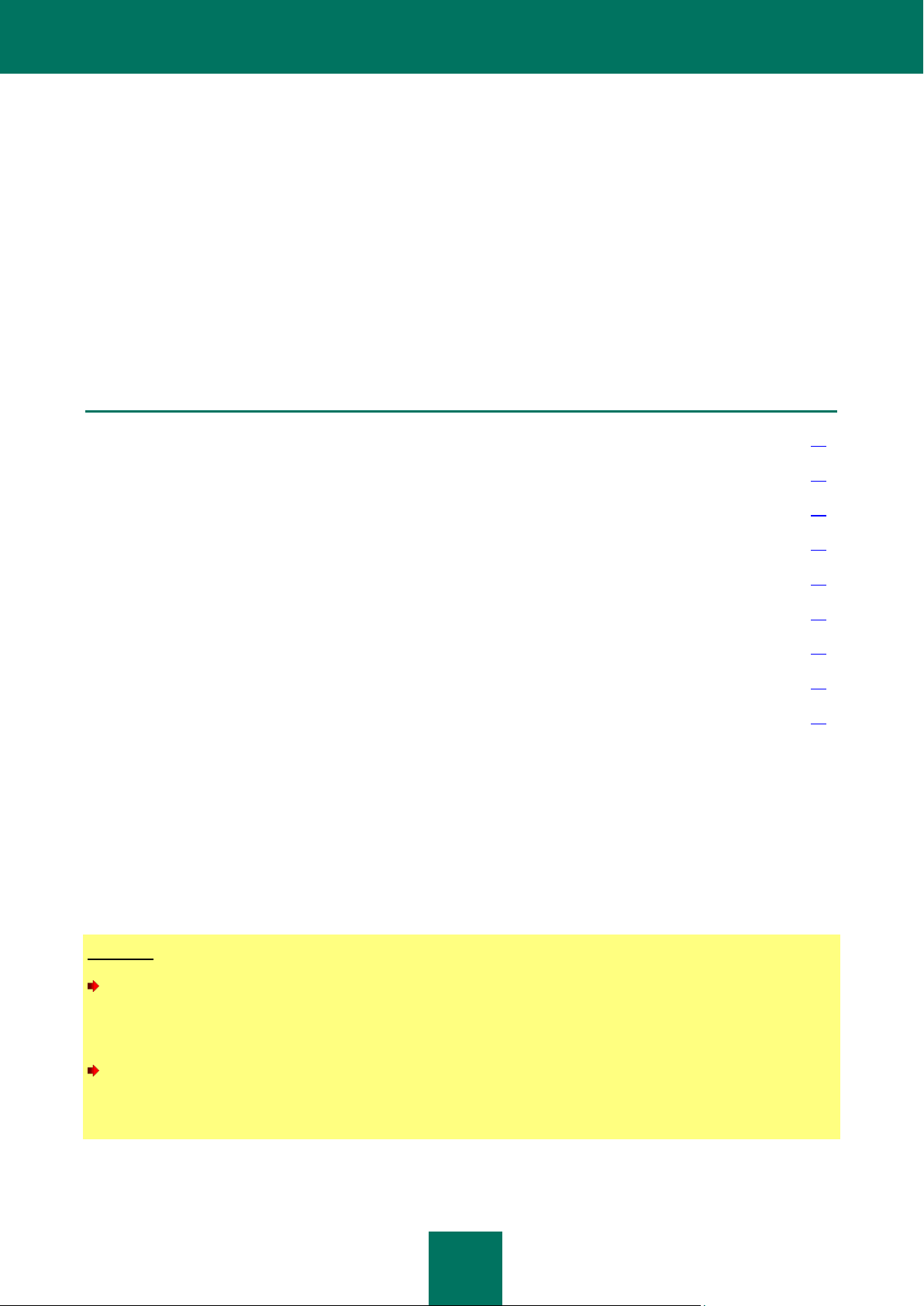
К О М А Н Д Ы У П Р А В Л Е Н И Я KA S P E R S K Y EN D P O I N T S E C U R I T Y И З К О М А Н Д Н О Й С Т Р ОК И
93
В ЭТОМ РАЗДЕЛЕ
Получение краткой статистики карантина / резервного хранилища .......................................................................... 93
Получение информации об объектах в хранилище .................................................................................................... 94
Получение информации об одном объекте в хранилище .......................................................................................... 94
Восстановление объектов из хранилища .................................................................................................................... 95
Помещение копии объекта на карантин вручную ....................................................................................................... 95
Удаление одного объекта из хранилища ..................................................................................................................... 95
Экспорт объектов из хранилища в указанную директорию ........................................................................................ 96
Импорт в хранилище объектов, экспортированных ранее ......................................................................................... 97
Очистка хранилища ....................................................................................................................................................... 97
Примеры:
Просмотреть краткую статистику карантина:
/opt/kaspersky/kes4lwks/bin/kes4lwks-control -Q \
--get-stat --query "(OrigType!=s'Backup')"
Просмотреть краткую статистику резервного хранилища:
/opt/kaspersky/kes4lwks/bin/kes4lwks-control -Q \
--get-stat --query "(OrigType==s'Backup')"
УДАЛЕНИЕ ДОПОЛНИТЕЛЬНОГО ФАЙЛА КЛЮЧА
Команда --revoke-suppl-key удаляет установленный дополнительный файл ключа.
Синтаксис команды
kes4lwks-control [-L] --revoke-suppl-key
КОМАНДЫ УПРАВЛЕНИЯ КАРАНТИНОМ И РЕЗЕРВНЫМ
ХРАНИЛИЩЕМ
ПОЛУЧЕНИЕ КРАТКОЙ СТАТИСТИКИ КАРАНТИНА / РЕЗЕРВНОГО
ХРАНИЛИЩА
Команда --get-stat отображает количество объектов и общий объем данных в хранилище в текущий момент.
Синтаксис команды
kes4lwks-control [-Q] --get-stat [--query "<логическое выражение>"]
Page 94

Р У К О В О Д С Т В О А Д М И Н И С Т Р А Т О Р А
94
ПОЛУЧЕНИЕ ИНФОРМАЦИИ ОБ ОБЪЕКТАХ В ХРАНИЛИЩЕ
Примеры:
Просмотреть информацию об объектах в хранилище:
/opt/kaspersky/kes4lwks/bin/kes4lwks-control -Q --query ""
Просмотреть информацию об объектах на карантине, отобразить 50 записей, начиная от 51-й записи:
/opt/kaspersky/kes4lwks/bin/kes4lwks-control -Q --query "(OrigType!=s'Backup')" \
--limit=50 --offset=50
Просмотреть информацию об объектах в резервном хранилище:
/opt/kaspersky/kes4lwks/bin/kes4lwks-control -Q --query "(OrigType==s'Backup')"
АРГУМЕНТ, КЛЮЧИ
ОПИСАНИЕ И ВОЗМОЖНЫЕ ЗНАЧЕНИЯ
«<логическое
выражение>»
Устанавливает фильтр: логическое выражение (см. стр. 101).
--limit=<максимальное
количество записей>
Устанавливает фильтр: максимальное количество записей из выборки, которое
следует отобразить.
--offset=<отступ от
начала выборки>
Устанавливает фильтр: количество записей, на которое следует отступить от начала
выборки.
--detailed
Выводит дополнительную служебную информацию об объектах в хранилище.
Пример:
Получить информацию об объекте с ID=1:
/opt/kaspersky/kes4lwks/bin/kes4lwks-control --get-one 1
АРГУМЕНТ, КЛЮЧИ
ОПИСАНИЕ И ВОЗМОЖНЫЕ ЗНАЧЕНИЯ
<идентификационный
номер объекта>
Чтобы получить идентификационный номер объекта, вы можете использовать команду
-Q --query (см. стр. 94).
--detailed
Выводит дополнительную служебную информацию об объекте в хранилище.
Команда --query отображает информацию об объектах в хранилище в текущий момент. Вы можете использовать
фильтры.
Синтаксис команды
kes4lwks-control [-Q] --query "<логическое выражение>" \
[--limit=<максимальное количество записей>] \
[--offset=<отступ от начала выборки>][--detailed]
ПОЛУЧЕНИЕ ИНФОРМАЦИИ ОБ ОДНОМ ОБЪЕКТЕ В ХРАНИЛИЩЕ
Команда --get-one отображает информацию об объекте в хранилище с указанным идентификационным номером.
Синтаксис команды
kes4lwks-control [-Q] --get-one <идентификационный номер объекта> [--detailed]
Page 95

К О М А Н Д Ы У П Р А В Л Е Н И Я KA S P E R S K Y EN D P O I N T S E C U R I T Y И З К О М А Н Д Н О Й С Т Р ОК И
95
Примеры:
Восстановить объект с ID=1 в исходном местоположении:
/opt/kaspersky/kes4lwks/bin/kes4lwks-control --restore 1
Восстановить объект с ID=1 в текущей директории, в файле с именем restored.exe:
/opt/kaspersky/kes4lwks/bin/kes4lwks-control --restore 1 -F restored.exe
АРГУМЕНТ, КЛЮЧИ
ОПИСАНИЕ И ВОЗМОЖНЫЕ ЗНАЧЕНИЯ
<идентификационный
номер объекта>
Чтобы получить идентификационный номер объекта, вы можете использовать команду
-Q --query (см. стр. 94).
--file=<имя файла>
-F <имя файла>
Имя файла, в котором Kaspersky Endpoint Security сохранит объект при
восстановлении, включает путь к файлу.
Если вы не укажете пути к файлу, Kaspersky Endpoint Security сохранит файл в
текущей директории.
Если вы опустите этот ключ, Kaspersky Endpoint Security сохранит объект в исходном
местоположении, в файле с исходным именем.
Пример:
Поместить на карантин копию файла /home/sample.exe:
/opt/kaspersky/kes4lwks/bin/kes4lwks-control --add-object /home/sample.exe
АРГУМЕНТ
ОПИСАНИЕ И ВОЗМОЖНЫЕ ЗНАЧЕНИЯ
<имя файла>
Имя файла, копию которого вы хотите поместить на карантин, включает путь к файлу.
ВОССТАНОВЛЕНИЕ ОБЪЕКТОВ ИЗ ХРАНИЛИЩА
Команда --restore восстанавливает из хранилища объект с указанным идентификационным номером.
Дата и время создания файла, восстановленного из карантина, отличается от даты и времени создания
исходного файла.
Синтаксис команды
kes4lwks-control [-Q] --restore <идентификационный номер объекта в хранилище> \
[--file=<имя файла и путь к файлу>]
ПОМЕЩЕНИЕ КОПИИ ОБЪЕКТА НА КАРАНТИН ВРУЧНУЮ
Команда --add-object помещает копию объекта на карантин.
Синтаксис команды
kes4lwks-control [-Q] --add-object <имя файла>
УДАЛЕНИЕ ОДНОГО ОБЪЕКТА ИЗ ХРАНИЛИЩА
Команда --remove удаляет из хранилища объект с указанным идентификационным номером.
Page 96

Р У К О В О Д С Т В О А Д М И Н И С Т Р А Т О Р А
96
Синтаксис команды
Пример:
Удалить объект с ID=1:
/opt/kaspersky/kes4lwks/bin/kes4lwks-control -Q --remove 1
АРГУМЕНТ
ОПИСАНИЕ И ВОЗМОЖНЫЕ ЗНАЧЕНИЯ
<идентификационный
номер объекта>
Чтобы получить идентификационный номер объекта, вы можете использовать
команду -Q --query (см. стр. 94).
Примеры:
Экспортировать все объекты из хранилища в директорию /media/flash128/avpstorage:
/opt/kaspersky/kes4lwks/bin/kes4lwks-control -Q\
--export /media/flash128/avpstorage
Экспортировать в директорию /media/flash128/avpstorage объекты на карантине, 50 записей,
начиная с 51-й записи:
/opt/kaspersky/kes4lwks/bin/kes4lwks-control -Q \
--export /media/flash128/avpstorage --query "(OrigType!=s'Backup')" \
--limit=50 --offset=50
Экспортировать в директорию /media/flash128/avpstorage все зарезервированные объекты:
/opt/kaspersky/kes4lwks/bin/kes4lwks-control -Q \
--export /media/flash128/avpstorage --query "(OrigType==s'Backup')"
АРГУМЕНТ, КЛЮЧИ
ОПИСАНИЕ И ВОЗМОЖНЫЕ ЗНАЧЕНИЯ
<директория
назначения>
Директория, в которой Kaspersky Endpoint Security сохранит объекты из хранилища.
Если директория не существует, она будет создана. Вы можете указывать директории
на удаленных ресурсах, смонтированных на компьютере по протоколaм SMB/CIFS и
NFS.
kes4lwks-control [-Q] --remove <идентификационный номер объекта>
ЭКСПОРТ ОБЪЕКТОВ ИЗ ХРАНИЛИЩА В УКАЗАННУЮ ДИРЕКТОРИЮ
Команда --export экспортирует объекты, находящиеся в хранилище, в указанную директорию. Вам может
потребоваться экспортировать объекты из хранилища, чтобы освободить место на компьютере. Местоположение
директории хранилища на компьютере указано в конфигурационном файле карантина и резервного хранилища
(см. стр. 139).
Вы можете использовать фильтры, чтобы экспортировать только выбранные объекты, например, только объекты
на карантине.
Синтаксис команды
kes4lwks-control [-Q] --export <директория назначения> \
[--query "<логическое выражение>"] \
[--limit=<максимальное количество записей>] \
[--offset=<отступ от начала выборки>]
Page 97

К О М А Н Д Ы У П Р А В Л Е Н И Я KA S P E R S K Y EN D P O I N T S E C U R I T Y И З К О М А Н Д Н О Й С Т Р ОК И
97
--query=«<логическое
выражение>»
Устанавливает фильтр: логическое выражение (см. стр. 101).
--limit=<максимальное
количество записей>
Устанавливает фильтр: максимальное количество записей из выборки, которое
следует отобразить.
--offset=<отступ от
начала выборки>
Устанавливает фильтр: количество записей, на которое следует отступить от начала
выборки.
Пример:
Импортировать в хранилище объекты из директории /media/flash128/avpstorage:
/opt/kaspersky/kes4lwks/bin/kes4lwks-control -Q\
--import /media/flash128/avpstorage
Примеры:
Удалить все объекты из хранилища:
/opt/kaspersky/kes4lwks/bin/kes4lwks-control --mass-remove
Удалить только объекты на карантине: 50 записей, начиная от 51-й записи:
/opt/kaspersky/kes4lwks/bin/kes4lwks-control -Q --mass-remove \
--query "(OrigType!=s'Backup')" --limit=50 --offset=50
Удалить объекты в резервном хранилище:
/opt/kaspersky/kes4lwks/bin/kes4lwks-control -Q \
--mass-remove --query "(OrigType==s'Backup')"
ИМПОРТ В ХРАНИЛИЩЕ ОБЪЕКТОВ, ЭКСПОРТИРОВАННЫХ РАНЕЕ
Команда --import импортирует в хранилище объекты, ранее экспортированные из него.
Местоположение директории хранилища на компьютере указано в конфигурационном файле карантина и
резервного хранилища (см. стр. 139).
Синтаксис команды
kes4lwks-control [-Q] --import <директория с экспортированными объектами>
ОЧИСТКА ХРАНИЛИЩА
Команда --mass-remove выполняет полную или частичную очистку хранилища.
Перед выполнением команды остановите задачу постоянной защиты и задачи проверки по требованию.
Синтаксис команды
kes4lwks-control [-Q] --mass-remove [--query="<логическое выражение>"] \
[--limit=<максимальное количество записей>] [--offset=<отступ от начала выборки>]
Page 98

Р У К О В О Д С Т В О А Д М И Н И С Т Р А Т О Р А
98
КЛЮЧИ
ОПИСАНИЕ И ВОЗМОЖНЫЕ ЗНАЧЕНИЯ
--query=«логическое
выражение>»
Устанавливает фильтр: логическое выражение (см. стр. 101).
--limit=<максимальное
количество записей>
Устанавливает фильтр: максимальное количество записей из выборки, которое
следует отобразить.
--offset=<отступ от
начала выборки>
Устанавливает фильтр: количество записей, на которое следует отступить от начала
выборки.
В ЭТОМ РАЗДЕЛЕ
Получение количества событий Kaspersky Endpoint Security по фильтру ................................................................ 98
Получение информации о событиях Kaspersky Endpoint Security ............................................................................. 99
Просмотр промежутка времени, в который попадают события в журнале ............................................................... 99
Ротация журнала событий .......................................................................................................................................... 100
Удаление событий из журнала событий .................................................................................................................... 100
Примеры:
Получить количество событий Kaspersky Endpoint Security, хранящихся в журнале событий:
/opt/kaspersky/kes4lwks/bin/kes4lwks-control --count ""
Получить количество событий Kaspersky Endpoint Security, хранящихся в файле ротации EventStorage-
2009-12-01-23-57-23.db:
/opt/kaspersky/kes4lwks/bin/kes4lwks-control --count "" \
--db=EventStorage-2009-12-01-23-57-23.db
АРГУМЕНТ, КЛЮЧИ
ОПИСАНИЕ И ВОЗМОЖНЫЕ ЗНАЧЕНИЯ
«<логическое
выражение>»
Устанавливает фильтр: логическое выражение (см. стр. 101).
--db=<файл ротации>
Файл ротации, информацию в котором вы хотите просмотреть (имеет расширение db).
Если вы не укажете этот ключ, Kaspersky Endpoint Security отобразит количество
событий в журнале в текущий момент.
КОМАНДЫ УПРАВЛЕНИЯ ЖУРНАЛОМ СОБЫТИЙ
ПОЛУЧЕНИЕ КОЛИЧЕСТВА СОБЫТИЙ KASPERSKY ENDPOINT
SECURITY ПО ФИЛЬТРУ
Команда --count выводит количество событий, хранящихся в журнале событий или в указанном файле ротации,
используя фильтры. Эта команда позволяет оценить объем информации, которая будет выведена по команде -E
--query (см. стр. 99).
Синтаксис команды
kes4lwks-control [-E] --count "<логическое выражение>" [--db=<файл ротации>]
Page 99
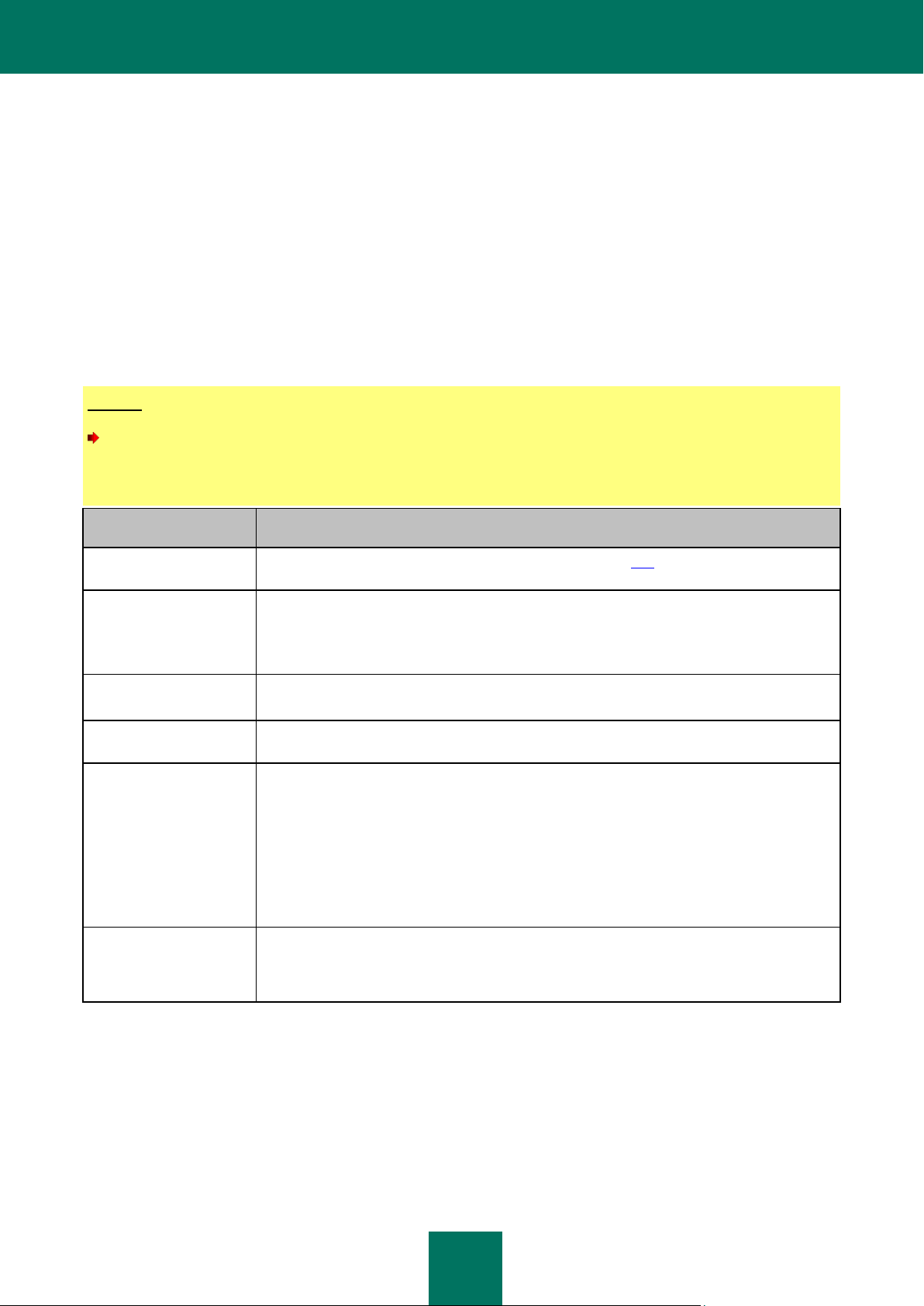
К О М А Н Д Ы У П Р А В Л Е Н И Я KA S P E R S K Y EN D P O I N T S E C U R I T Y И З К О М А Н Д Н О Й С Т Р ОК И
99
Пример:
Просмотреть информацию о последних 50 событиях карантина:
/opt/kaspersky/kes4lwks/bin/kes4lwks-control \
-E --query "(TaskType == s'Quarantine')" --limit=50
АРГУМЕНТ, КЛЮЧИ
ОПИСАНИЕ И ВОЗМОЖНЫЕ ЗНАЧЕНИЯ
«<логическое
выражение>»
Устанавливает фильтр: логическое выражение (см. стр. 101).
--db=<имя файла
ротации>
Файл ротации, информацию о событиях в котором вы хотите получить (имеет
расширение db).
Если вы не укажете этот ключ, Kaspersky Endpoint Security выведет информацию из
журнала событий.
--limit=<максимальное
количество записей>
Устанавливает фильтр: максимальное количество записей из выборки, которое
следует отобразить.
--offset=<отступ от
начала выборки>
Устанавливает фильтр: количество записей, на которое следует отступить от начала
выборки.
--file=<имя файла
журнала>
-F <имя файла
журнала>
Необязательный ключ. Имя файла, в котором будут сохранены события Kaspersky
Endpoint Security. Если вы укажете имя файла журнала, не указав пути к нему, файл
будет создан в текущей директории. Если файл с указанным именем уже существует
по указанному пути, он будет перезаписан. Если указанная директория отсутствует на
диске, файл журнала не будет создан.
Вы можете сохранить файл журнала в формате XML или INI. Вы можете присвоить
файлу журнала расширение XML или INI, или, если вы дополнительно опишите
формат файла с помощью ключа --file-format, вы можете присвоить файлу журнала
любое расширение.
--file-format=<формат
файла журнала>
Необязательный ключ. По умолчанию формат файла журнала, указанного ключом -F,
определяется по его расширению. Укажите этот ключ, если указанное вами
расширение файла журнала будет отличаться от его формата. Возможные значения:
XML, INI.
ПОЛУЧЕНИЕ ИНФОРМАЦИИ О СОБЫТИЯХ KASPERSKY ENDPOINT
SECURITY
Команда --query позволяет получить информацию о событиях Kaspersky Endpoint Security из журнала событий
Kaspersky Endpoint Security или из файла ротации; позволяет сохранить полученную информацию в файле.
Синтаксис команды
kes4lwks-control -E --query "<логическое выражение>" \
[--db=<имя файла ротации>][--limit=<максимальное количество записей>] \
[--offset=<отступ от начала выборки>][--file=<имя файла журнала>]\
[--file-format=<формат файла журнала>]
ПРОСМОТР ПРОМЕЖУТКА ВРЕМЕНИ, В КОТОРЫЙ ПОПАДАЮТ
СОБЫТИЯ В ЖУРНАЛЕ
Эта команда позволяет узнать, в какой промежуток времени попадают события, хранящиеся в журнале событий
или указанном файле ротации.
Page 100
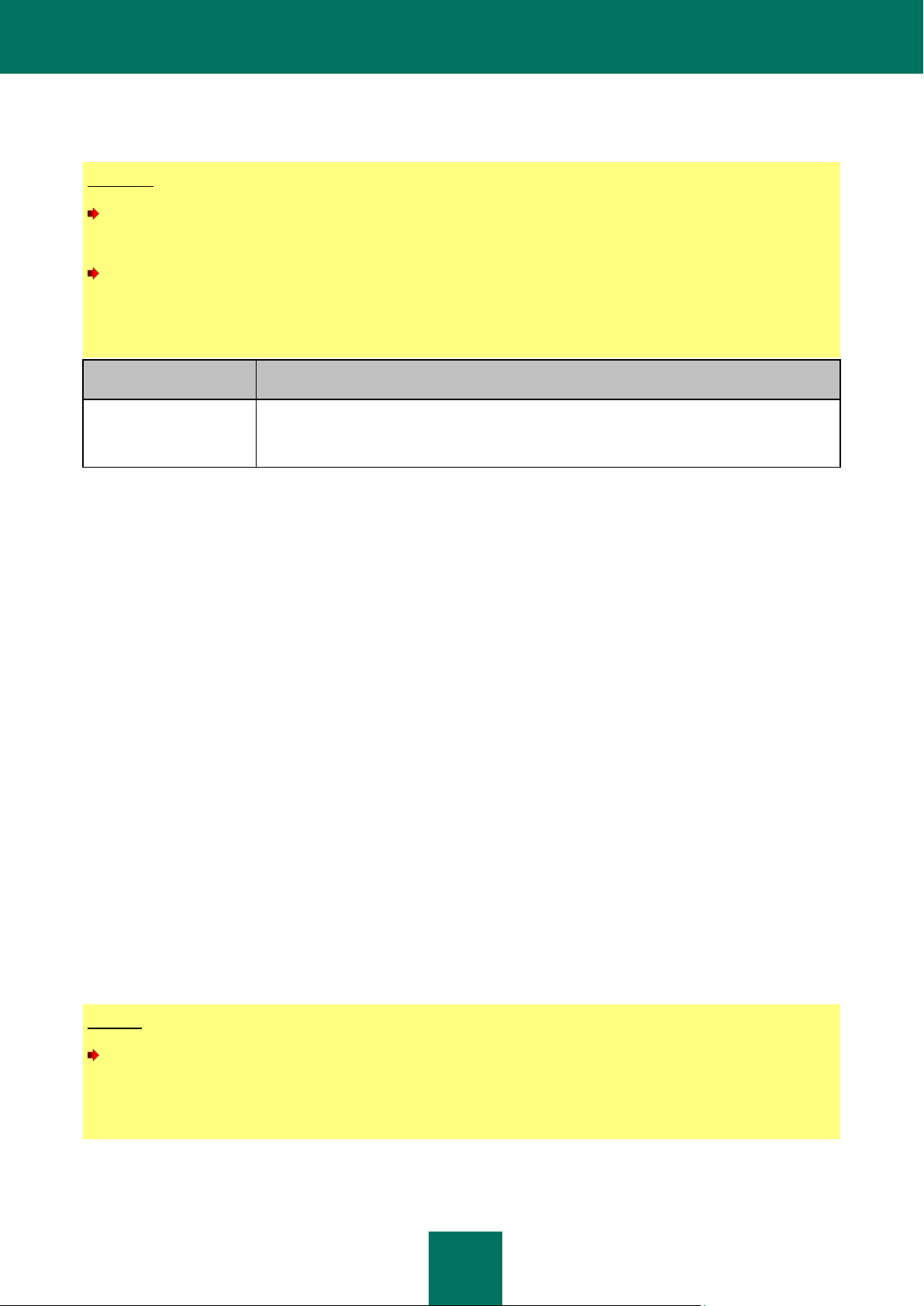
Р У К О В О Д С Т В О А Д М И Н И С Т Р А Т О Р А
100
Синтаксис команды
Примеры:
Просмотреть, в какой промежуток времени попадают события, хранящиеся в журнале событий:
/opt/kaspersky/kes4lwks/bin/kes4lwks-control --period
Просмотреть, в какой промежуток времени попадают события, хранящиеся в файле ротации
EventStorage-2009-12-01-23-57-23.db:
/opt/kaspersky/kes4lwks/bin/kes4lwks-control --period \
--db=EventStorage-2009-12-01-23-57-23.db
АРГУМЕНТ И КЛЮЧИ
ОПИСАНИЕ И ВОЗМОЖНЫЕ ЗНАЧЕНИЯ
--db=<файл ротации>
Файл ротации (имеет расширение db), информацию о котором вы хотите получить.
Если вы не укажете этот ключ, Kaspersky Endpoint Security покажет информацию о
журнале событий.
Пример:
Удалить из журнала событий только записи о событиях, связанных с присвоением обнаруженным
объектам статуса «незаражен» (был включен параметр ReportCleanObjects):
/opt/kaspersky/kes4lwks/bin/kes4lwks-control -E \
--remove "((EventType==s'ObjectProcessed') and (ObjectReason==s'ObjectClean'))"
kes4lwks-control [-E] --period [--db=<файл ротации>]
РОТАЦИЯ ЖУРНАЛА СОБЫТИЙ
Команда --rotate выполняет принудительную ротацию событий в журнале в соответствии с параметрами
RotateMethod и RotateMoveFolder, установленными в конфигурационном файле журнала событий.
Если параметр RotateMethod имеет значение Erase, Kaspersky Endpoint Security удаляет информацию о событиях
из журнала.
Если параметр RotateMethod имеет значение Move, переносит информацию о событиях из журнала в
директорию RotateMoveFolder, сохраняя ее в файле ротации.
Синтаксис команды
kes4lwks-control [-E] --rotate
УДАЛЕНИЕ СОБЫТИЙ ИЗ ЖУРНАЛА СОБЫТИЙ
Команда --remove удаляет записи о событиях из журнала событий Kaspersky Endpoint Security или указанного
файла ротации.
Вы можете удалять как все записи, так и только некоторые, используя фильтры.
Синтаксис команды
kes4lwks-control [-E] --remove ["<логическое выражение>"] \
[--db=<файл ротации>]
